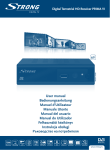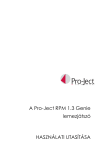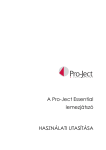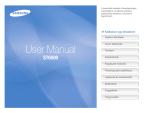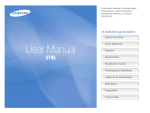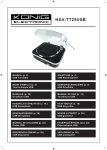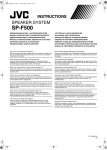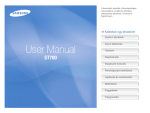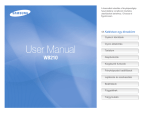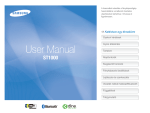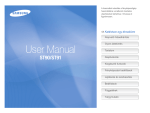Download Samsung SMART CAMERA SH100 Felhasználói kézikönyv
Transcript
У цьому посібнику користувача наведено докладні інструкції щодо використання камери. Уважно ознайомтеся з ним. Ä Клацніть розділ Gyakori kérdések Gyors áttekintés User Manual SH100 Tartalom Alapfunkciók Kiegészítő funkciók Fényképezési beállítások Lejátszás és szerkesztés Vezeték nélküli hálózat Beállítások Függelékek Tárgymutató Egészségvédelmi és biztonsági tudnivalók A veszélyes helyzetek elkerülése és a fényképezőgép legjobb teljesítményének elérése érdekében mindig tartsa be a következő biztonsági előírásokat és használati tanácsokat. Tartsa a készüléket kisgyermekektől és háziállatoktól távol. Tartsa a fényképezőgépet és annak minden tartozékát kisgyermekek és háziállatok elől elzárt helyen. Az apró alkatrészek lenyelése fulladást vagy egyéb komoly sérülést okozhat. A mozgó alkatrészek és tartozékok emellett sérülésveszélyesek is. Figyelem! – Olyan helyzetekre hívja fel a figyelmet, amelyek az Ön vagy mások sérülését okozhatják. Ne próbálja szétszerelni vagy megjavítani a fényképezőgépet. Ellenkező esetben fennáll az áramütés és a fényképezőgép megrongálódásának a veszélye. Ne tegye ki a fényképezőgépet huzamosabb ideig erős napfény hatásának vagy magas hőmérsékletnek, mert az a fényképezőgép belső alkatrészeinek maradandó károsodását okozhatja. Ne használja a fényképezőgépet gyúlékony vagy robbanásveszélyes gázok és folyadékok közelében. Ellenkező esetben tűz- vagy robbanásveszély áll fenn. Soha ne takarja le a fényképezőgépet és a töltőt ruhadarabokkal vagy takarókkal. Ellenkező esetben a fényképezőgép túlforrósodhat, ami egyrészt károsíthatja a berendezést, másrészt tűzveszélyes. Ne helyezzen gyúlékony anyagokat a fényképezőgépbe, valamint ne tárolja azokat a fényképezőgép közelében. Ellenkező esetben tűz- vagy robbanásveszély áll fenn. Ne nyúljon a készülékhez vizes kézzel. Ellenkező esetben fennáll az elektromos áramütés veszélye. Amennyiben a fényképezőgépbe, folyadék vagy idegen tárgy kerül, azonnal áramtalanítsa a készüléket (akkumulátor kivétele, töltő eltávolítása a hálózati aljzatból), és forduljon Samsung szervizhez. A fotóalany szemének védelme. Ne villantson vakuval túl közelről (1 m-nél közelebbről) emberek vagy állatok szemébe. A túl közelről történő vakuzás átmeneti vagy maradandó látáskárosodást okozhat. 1 Egészségvédelmi és biztonsági tudnivalók Tartson be minden olyan rendelkezést, amely az adott területen korlátozza a fényképezőgép használatát. • Kerülje más elektronikus eszközök zavarását. • Kapcsolja ki a fényképezőgépet, ha repülőgépen utazik. A fényképezőgép zavarhatja a repülőgép berendezéseit. Kövesse a légitársaság szabályzatát, és ha a személyzet arra kéri, kapcsolja ki a fényképezőgépet. • Orvosi berendezések közelében kapcsolja ki a fényképezőgépet. A fényképezőgép zavarhatja a kórházakban és az egészségügyi intézményekben működő orvosi berendezéseket. Tartson be minden, az orvosi személyzettől származó szabályt, figyelmeztetést és utasítást. Vigyázat! – Olyan helyzetekre hívja fel a figyelmet, amelyek a fényképezőgép vagy más készülékek károsodását okozhatják. Ha előreláthatólag hosszabb ideig nem használja a fényképezőgépet, vegye ki belőle az akkumulátort. A bent hagyott akkumulátor idővel elkezdhet szivárogni, vagy korrodálhat, és ezzel a fényképezőgép súlyos károsodását okozhatja. Csak eredeti, a gyártó által ajánlott lítium ion csereakkumulátort használjon. Óvja az akkumulátort a hőtől és sérüléstől. Ellenkező esetben tűzveszély vagy személyi sérülés veszélye áll fenn. Kerülje a szívritmusszabályzókkal való interferenciát. A gyártók és a Wireless Technology Research (Vezeték nélküli technikákkal kapcsolatos kutatások) független kutatócsoport ajánlása alapján a fényképezőgépet az interferencia elkerülése érdekében legalább 15 cm távolságra kell tartani a szívritmusszabályzóktól. Ha azt gyanítja, hogy a fényképezőgép zavarja egy szívritmusszabályzó vagy más orvosi eszköz működését, azonnal kapcsolja ki, és kérje a szívritmusszabályzó vagy az orvosi eszköz gyártójának tanácsát. A készülékhez kizárólag a Samsung által jóváhagyott akkumulátort, töltőt, kábeleket és kiegészítőket használjon. • A nem eredeti akkumulátorok, töltők, kábelek és kiegészítők használata következtében az akkumulátor felrobbanhat, a fényképezőgép károsodhat, illetve fenn áll a személyi sérülés veszélye is. • A Samsung nem vállal felelősséget a nem eredeti akkumulátorok, töltők, kábelek és kiegészítők használatából eredő károkért és személyi sérülésekért. 2 Egészségvédelmi és biztonsági tudnivalók Az akkumulátort csak a rendeltetésszerű felhasználási körében használja. Ellenkező esetben tűz- vagy robbanásveszély áll fenn. Ne próbálja erővel mozgatni vagy eltávolítani a fényképezőgép alkatrészeit, illetve ne nyomja meg a készüléket erősen egyetlen ponton sem. Ellenkező esetben a fényképezőgép meghibásodhat. Ne érintse meg a vakut villanás közben. A vaku ilyenkor nagyon forró, így égési sérülést okozhat a bőrén. A kábelek és adapterek csatlakoztatásakor, valamint az akkumulátorok és memóriakártyák behelyezésekor legyen óvatos. A csatlakoztatók erőltetése, a hibásan csatlakoztatott kábelek, illetve hibásan behelyezett akkumulátorok vagy memóriakártyák károsíthatják a portokat, a csatlakozókat és a tartozékokat. AC hálózati töltő használata esetén a töltő hálózati aljzatról történő leválasztása előtt kapcsolja ki a fényképezőgépet. Ennek elmulasztása tüzet, vagy elektromos áramütést eredményezhet. A mágnescsíkkal rendelkező kártyákat tartsa távol a fényképezőgép tokjától. Ellenkező esetben a kártyán tárolt adatok megsérülhetnek vagy elveszhetnek. Használaton kívül húzza ki a töltőt az áramforrásból. Ennek elmulasztása tüzet, vagy elektromos áramütést eredményezhet. Soha ne használjon sérült töltőt, akkumulátort vagy memóriakártyát. Ellenkező esetben fenn áll az elektromos áramütés és tűz veszélye, illetve a fényképezőgép meghibásodhat. Az elemek töltésekor ne használjon sérült tápvezetéket vagy csatlakozódugót vagy kilazult fali aljzatot. Ellenkező esetben tűz- vagy robbanásveszély áll fenn. Ügyeljen rá, hogy a töltő soha ne érintkezzen az akkumulátor +/csatlakozásaival. Ha ezt nem tartja be, tüzet vagy áramütést okozhat. 3 Egészségvédelmi és biztonsági tudnivalók Használat előtt ellenőrizze, hogy a fényképezőgép megfelelően működik-e. A gyártó nem vállal felelősséget a fájloknak a fényképezőgép hibás működése vagy helytelen használata miatti elvesztéséért vagy sérüléséért. Adatátvitel és felelősségvállalás • A WLAN technológia lehallgatható, ezért nyilvános helyen vagy nyílt hálózatokon ne továbbítson bizalmas adatokat. • A fényképezőgép gyártója nem vállal felelősséget a szerzői jogokat, védjegyeket, szellemi jogokat és a társadalmi illemszabályokat sértő adatok továbbításáért. A kábel jelződiódával (S) ellátott végét csatlakoztassa a fényképezőgéphez. A fordított irányú csatlakoztatás a fájlok sérülését okozhatja. A gyártó semmilyen adatvesztésért nem vállal felelősséget. Kerülje más elektronikus eszközök zavarását. A fényképezőgép rádiófrekvenciás (RF) jeleket bocsát ki, amelyek zavarhatják az árnyékolatlan vagy nem megfelelően árnyékolt elektronikus berendezéseket, például szívritmus-szabályzókat, hallókészülékeket, orvosi eszközöket és a háztartásokban vagy gépkocsikban működő egyéb elektronikus eszközöket. Ha interferenciát észlel, forduljon az elektronikus eszköz gyártójához. A nem kívánt interferencia megelőzése érdekében kizárólag a Samsung által jóváhagyott eszközöket és tartozékokat használjon. A fényképezőgépet mindig normál helyzetben használja. Kerülje a fényképezőgép belső antennájával való érintkezést. 4 A Használati utasítás vázlata Alapfunkciók 14 Ismerje meg a fényképezőgép részeit, ikonjait és fényképezési alapfunkcióit. Szerzői jogi információk • A Microsoft Windows márkanév és a Windows embléma a Microsoft Corporation bejegyzett védjegye. • A Mac az Apple Corporation bejegyzett védjegye. • A microSD™ és microSDHC™ az SD Association bejegyzett védjegyei. • A Wi-Fi®, a Wi-Fi CERTIFIED embléma, és a Wi-Fi embléma a Wi-Fi Alliance bejegyzett védjegye. • A használati utasításban szereplő védjegyek és a kereskedelmi nevek a megfelelő tulajdonosok tulajdonát képezik. Kiegészítő funkciók 35 Ismerje meg, hogy készíthet fényképet, videofelvételt vagy hangjegyzetet egy adott üzemmód kiválasztásával. Fényképezési beállítások 52 Ismerje meg, hogyan állíthatja be a Fényképezési beállításokat. Lejátszás és szerkesztés 80 Ismerje meg, hogyan tekinthet meg fényképeket, hogyan játszhat le videókat és hangjegyzeteket, és hogyan szerkeszthet fényképeket és videókat. Megtudhatja azt is, hogyan lehet a fényképezőgépet számítógéphez, fényképnyomtatóhoz és tévéhez csatlakoztatni. • A fényképezőgép műszaki jellemzői vagy jelen útmutató tartalma a fényképezőgép funkcióinak módosítása esetén előzetes értesítés nélkül változhatnak. • Javasoljuk, hogy a fényképezőgépet abban az országban használja, ahol vásárolta. • A használati utasítás részeinek újrafelhasználása vagy terjesztése előzetes engedély nélkül tilos. • A nyílt forrású licencekkel (Open Source License) kapcsolatos információkat a mellékelt CD-ROM-on lévő "OpenSourceInfo.pdf" nevű fájl tartalmazza. Vezeték nélküli hálózat 107 Ismerje meg, hogyan csatlakozhat vezeték nélküli helyi hálózatokhoz (WLAN), és hogyan használhatja azok funkcióit. Beállítások 127 A fényképezőgép beállításainak megadásához lásd a beállítási lehetőségeket. Függelékek Tudjon meg többet a hibaüzenetekről, műszaki paraméterekről és karbantartási teendőkről. 5 133 A használati utasításban használt ikonok Ikon Funkció Egyéb tudnivalók Biztonsági figyelmeztetések és óvintézkedések [ ] A fényképezőgép gombjai. Az [Exponáló] például az exponálógombot jelenti. ( ) A kapcsolódó tudnivalók oldalszáma A beállítások vagy menük kiválasztási sorrendjében a következő lépés előtt álló jel, például: Az "Érintse meg a m Fotóméret ikont" utasítás azt jelenti, hogy érintse meg a m, majd érintse meg a Fotóméret ikont). * Magyarázat A használati utasításban használt rövidítések Rövidítés Leírás ACB Auto Contrast Balance (Automatikus kontrasztkiegyensúlyozás) AEB Auto Exposure Bracket (Automatikus rekeszléptetés) AF Auto Focus (Autofókusz, automatikus fókuszbeállítás) AP Access Point (hozzáférési pont) DIS Digital Image Stabilization (Digitális képstabilizálás) DPOF Digital Print Order Format (Digitális nyomtatásmegrendelő űrlap) EV Exposure Value (Megvilágítási érték) ISO International Organization for Standardization (Nemzetközi Szabványügyi Szervezet) WB White Balance (Fehéregyensúly) 6 A használati utasításban használt kifejezések Az exponáló gomb megnyomása • Az [Exponáló] gomb lenyomása félig: nyomja le félig az Exponáló gombot. • Az [Exponáló] gomb lenyomása: nyomja le teljesen az Exponáló gombot. Megvilágítás (fényerő) A fényképezőgépbe jutó fénymennyiséget megvilágításnak nevezik. A megvilágítást a zársebesség, a rekesznyílás és az ISO érték módosításával lehet megváltoztatni. A megvilágítás módosításával a fénykép világosabb vagy sötétebb lesz. Normál megvilágítás Az [Exponáló] gomb lenyomása félig Az [Exponáló] gomb lenyomása Téma, háttér és kompozíció • Téma: a kép legfontosabb része, például egy személy, állat vagy csendélet. • Háttér: a témát körülvevő képrész. • Kompozíció: a téma és a háttér együtt. Háttér Kompozíció Téma 7 Túlexponált (túl világos) Gyakori kérdések Ismerje meg a leggyakoribb hibajelenségek megoldását a fényképezési beállítások módosításával. A fotóalany szeme vörös a képen. Ennek oka a fényképezőgép vakujának visszatükröződése. Vörösszem vagy Vörösszem jav. lehetőséget. (57. oldal) • Válassza vakubeállításnál a • Ha már elkészítette a fényképet, válassza a Szerkesztés menüben a Vörösszem jav. lehetőséget. (97. oldal) A fényképen porszemek láthatók. Amennyiben a levegőben por részecskék találhatók, akkor a vakuval készített képeken azok megjelenhetnek. • Poros helyen kapcsolja ki a vakut, vagy ne fényképezzen. • Az érzékenység (ISO-érték) beállítása. (59. oldal) A fényképek életlenek. Ennek oka lehet, hogy rossz fényviszonyok közt fényképezett, vagy rosszul tartotta a fényképezőgépet. A téma megfelelő fókuszálásához használja a DIS (Digitális képstabilizálás) funkciót, vagy nyomja le félig az [Exponáló]. (33. oldal) Az éjszakai fényképezés során készült képek életlenek. Mivel a fényképezőgép próbál több fényt beengedni, a zár lassabban mozog. Ennek következtében a készülék bemozdulhat, amíg a zár nyitva van. • Válassza ki az Éjszakai felvétel üzemmódot. (39. oldal) • Kapcsolja be a vakut. (57. oldal) • Az érzékenység (ISO-érték) beállítása. (59. oldal) • A fényképezőgép bemozdulásának elkerülése érdekében használjon állványt. A téma túl sötét az ellenfény miatt. Ha a fényforrás a téma mögött van, vagy amikor túl nagy a kontraszt a világos és a sötét területek között, előfordulhat, hogy túlságosan sötét lesz a téma. • Ne fényképezzen a nappal szemben állva. • Válassza az Ellenfény lehetőséget Téma üzemmódban. (38. oldal) • Válassza vakubeállításnál a Derítés lehetőséget. (57. oldal) • Állítsa be a megvilágítási értékeket. (68. oldal) • Kapcsolja be az automatikus kontrasztkiegyensúlyozást (ACB). (69. oldal) Szpot • Ha a világos téma a kép közepén található, a fénymérési beállítások közül válassza a lehetőséget. (69. oldal) 8 Gyors áttekintés Emberek fényképezése • Modellfotó üzemmód f 39 • Vörösszem/Vörösszem jav. (a piros szem létrejöttének megelőzése vagy javítása) f 57 • Arcfelismerés f 63 Szöveg, rovarok és virágok fényképezése • Téma üzemmód > Szöveg f 38 • Közeli üzemmód f 38 • Makro üzemmód f 60 Effektusok alkalmazása a fényképeken Fényképezés éjszaka vagy sötétben • • • • Téma üzemmód > Alkony, Hajnal f 38 Éjszakai felvétel üzemmód f 39 Vakubeállítások f 57 ISO-érték (a fényérzékenység beállítása) f 59 Mozgásban lévő objektumok fényképezése • Sorozat, Mozgásrögzítés f 72 A megvilágítás (fényerő) beállítása • ISO érték (a fényérzékenység beállítása) f 59 • EV (megvilágítás érték; a megvilágítás beállítására szolgál) f 68 • ACB (világos háttér előtt lévő téma kontrasztjának kiegyenlítése) f 69 • Fénymérés f 69 • AEB (három fénykép készítése ugyanarról a témáról különböző megvilágítás értékekkel) f 72 • • • • • • Tárgykiemelés üzemmód f 44 Mágikus keret felvétel üzemmód f 45 Képszűrő üzemmód f 45 Címkézés üzemmód f 48 Intelligens szűrő effektek f 73 Képbeállítás (a Színtelítettség, Képélesség vagy Kontraszt paraméter beállításához) f 76 • Fájlok megtekintése • • • • • • • Effektusok alkalmazása a videókon • • Videószűrő üzemmód f 47 • Címkézés üzemmód f 48 • Paletta hatás felvétel üzemmód f 49 A fényképezőgép bemozdulásának csökkentése • • • • Digitális képstabilizálás (DIS) f 32 • • 9 kategóriánként az Intelligens albumban f 84 Fájlok megtekintése 3D nézetben f 85 A fájlok megtekintése bélyegképként f 86 Fájlok törlése a memóriakártyáról f 87 Fájlok megtekintése diavetítés formájában f 89 A fájlok megtekintése televízión f 98 A fényképezőgép csatlakoztatása számítógéphez f 99 Fényképek küldése e-mailbenf 111 Fénykép- vagy videómegosztó webhelyek használataf 115 A hang és a hangerő beállítása f 129 A kijelző fényerejének beállítása f 130 A kijelző nyelvének beállítása f 131 A dátum és az idő beállítása f 131 Teendők szervizbe adás előtt f 143 Tartalom Alapfunkciók .........................................................................14 Kiegészítő funkciók ..............................................................35 Kicsomagolás .................................................................... 15 A fényképezőgép kialakítása ........................................... 16 Az akkumulátor és a memóriakártya behelyezése ........ 18 Az akkumulátor feltöltése és a fényképezőgép bekapcsolása ..................................................................... 19 Az akkumulátor feltöltése ................................................. 19 A fényképezőgép bekapcsolása ....................................... 19 A kezdeti beállítások elvégzése ....................................... 20 Az ikonok ismertetése ...................................................... 22 Az érintőképernyő használata ......................................... 23 Az érintőképernyő és a hangok beállítása ..................... 25 Az érintőképernyő kijelzési típusának beállítása ............... 25 A hang beállítása ............................................................. 25 A Kezdőképernyő használata .......................................... 26 A Kezdőképernyő megnyitása .......................................... 26 Kezdőképernyőn megjelenő ikonok ................................. 26 Ikonok átrendezése ......................................................... 28 Fényképek készítése ........................................................ 29 Zoomolás ........................................................................ 30 A fényképezőgép bemozdulásának csökkentése (DIS) .... 32 Tanácsok – hogyan készíthet jobb képeket ................... 33 Fényképezés üzemmódok használata ............................ 36 Az Intelligens automata üzemmód használata ................. 36 Az Egyszerű exponálás üzemmód használata ................. 37 Tematikus üzemmód használata ...................................... 38 A Közeli üzemmód használata ......................................... 38 Az Éjszakai felvétel üzemmód használata ........................ 39 A Modellfotó üzemmód használata .................................. 39 A Program üzemmód használata ..................................... 40 A Videó üzemmód használata .......................................... 41 Az Intelligens videó üzemmód használata ........................ 42 Effektus üzemmódok használata .................................... 44 Az Objektum kiemelés üzemmód használata ................... 44 A Bűvös keret felvétel üzemmód használata .................... 45 A Fotószűrő üzemmód használata ................................... 45 A Videoszűrő üzemmód használata ................................. 47 A Címkézés üzemmód használata ................................... 48 A Paletta hatás üzemmód használata .............................. 49 Hangjegyzet felvétele ....................................................... 50 Hangjegyzet felvétele ...................................................... 50 Hangjegyzet hozzáadása fényképhez .............................. 51 10 Tartalom Fényképezési beállítások.....................................................52 A fényerő és a színek beállítása ...................................... 68 A megvilágítási érték (EV) beállítása kézzel ..................... 68 Az ellenfény javítása (ACB) ............................................. 69 A fénymérési beállítások megadása ................................. 69 Fényforrás kiválasztása (fehéregyensúly) ........................ 70 Sorozatfelvételi üzemmódok használata ........................ 72 Effektusok alkalmazása/Képek beállítása ...................... 73 Intelligens szűrőeffektek alkalmazása .............................. 73 A fényképek módosítása .................................................. 76 Zoomolási hang beállítása ............................................... 77 Fényképezési opciók az egyes fényképezés üzemmódokban ................................................................. 78 A felbontás és a képminőség beállítása ......................... 53 A kívánt felbontás kiválasztása ........................................ 53 A képminőség kiválasztása .............................................. 54 Az önkioldó használata .................................................... 56 Fényképezés sötétben ...................................................... 57 Vörösszem hatás megelőzése ......................................... 57 A vaku használata ........................................................... 57 Fényérzékenység (ISO) beállítása ................................... 59 A fókusz beállítása ............................................................ 60 A makrózás használata .................................................... 60 Az intelligens érintő fókuszálás használata ...................... 61 Egy érintéses exponálás .................................................. 62 A fókusz terület beállítása ................................................ 62 Az arcfelismerés használata ............................................ 63 Arcok felismerése ............................................................ 63 Önarckép készítése ......................................................... 64 Mosolygós kép készítése ................................................. 64 A pislogás érzékelése ...................................................... 65 Az Intelligens arcfelismerő funkció használata ................. 65 Arcok megjegyeztetése kedvenc arcokként (My Star) ...... 66 11 Tartalom Lejátszás és szerkesztés .....................................................80 Vezeték nélküli hálózat ......................................................107 Fényképek és videók megtekintése Lejátszás üzemmódban ..................................................................... 81 A Lejátszás üzemmód elindítása ...................................... 81 Fényképek megtekintése ................................................. 88 Videofelvétel lejátszása ................................................... 90 Hangjegyzet lejátszása .................................................... 92 Fénykép szerkesztése ...................................................... 93 Fényképek átméretezése ................................................. 93 Fénykép elforgatása ........................................................ 94 Az Intelligens levágáshasználata ..................................... 94 Intelligens szűrőeffektek alkalmazása .............................. 95 A fényképek módosítása .................................................. 95 Nyomtatásmegrendelés (DPOF) készítése ...................... 97 A fájlok megtekintése tévén ............................................. 98 Fájlok átvitele Windows alapú számítógépre ................ 99 Fájlátvitel az Intelli-studio segítségével ........................... 100 Fájlátvitel a fényképezőgépet cserélhető lemezként csatlakoztatva a számítógéphez .................................... 102 A fényképezőgép leválasztása (Windows XP) ................ 103 Fájlok átvitele Mac számítógépre .................................. 104 Fényképek nyomtatása PictBridge fényképnyomtatóval ....................................................... 105 Csatlakozás WLAN hálózathoz és a hálózati beállítások konfigurálása ................................ 108 Csatlakozás WLAN hálózathoz ...................................... 108 Hálózati beállítási lehetőségek ....................................... 109 Az IP cím beállítása kézileg ........................................... 109 Hálózati kapcsolatokkal kapcsolatos ötletek ................... 110 Fényképek küldése e-mailben ....................................... 111 E-mail beállítások módosítása ....................................... 111 Fényképek küldése e-mailben ....................................... 113 Szövegbevitel ................................................................ 114 Fénykép- vagy videómegosztó webhelyek használata ........................................................................ 115 Webhely megnyitása ..................................................... 115 Fénykép vagy videó feltöltése ........................................ 115 Okostelefon használata távoli exponáláshoz .............. 116 12 Tartalom Beállítások..........................................................................127 Fotók és videók megtekintése az Allshare futtatására alkalmas tévékészüléken ............................ 118 Fotók és videók megtekintése a tévékészüléken I .......... 118 Fotók és videók megtekintése a tévékészüléken II ......... 120 Fényképek és videók küldése és fogadása a fényképezőgéppel ........................................................... 121 Fényképek és videók küldése másik fényképezőgépre .. 121 Fényképek és videók fogadása másik fényképezőgépről .......................................................... 121 Képek vagy videók küldéséhez használja a Auto Biztonsági mentés funkciót. ................................. 123 Az Auto biztonsági mentés program telepítése a számítógépre ................................................................. 123 Fényképek és videók elküldése számítógépre ............... 123 Fényképek vagy videó küldése Blu-ray lemezjátszóra .... 124 A Wakeup on LAN (WOL) funkcióról ............................ 125 Beállítások menü ............................................................. 128 A beállítási menü megnyitása ........................................ 128 Hang ............................................................................. 129 Kijelző ............................................................................ 129 Csatlakozás ................................................................... 130 Általános ....................................................................... 131 Függelékek.........................................................................133 Hibaüzenetek ................................................................... 134 A fényképezőgép karbantartása .................................... 135 A fényképezőgép tisztítása ............................................ 135 A fényképezőgép használata és tárolása ....................... 136 A memóriakártyák ismertetése ....................................... 137 Az akkumulátor ismertetése ........................................... 139 Szervizbe adás előtt ........................................................ 143 A fényképezőgép műszaki adatai .................................. 146 Szószedet ......................................................................... 150 Nyilatkozat mondatok a hivatalos nyelveken .............. 156 Tárgymutató .................................................................... 158 13 Alapfunkciók Ismerje meg a fényképezőgép részeit, ikonjait és fényképezési alapfunkcióit. Kicsomagolás ………………………………… 15 A fényképezőgép kialakítása ………………… 16 Az akkumulátor és a memóriakártya behelyezése …………………………………… 18 Az akkumulátor feltöltése és a fényképezőgép bekapcsolása ………………………………… 19 Az akkumulátor feltöltése …………………… 19 A fényképezőgép bekapcsolása …………… 19 A kezdeti beállítások elvégzése ……………… 20 Az ikonok ismertetése ………………………… 22 Az érintőképernyő használata 23 ……………… Az érintőképernyő és a hangok beállítása … 25 Az érintőképernyő kijelzési típusának beállítása …………………………………… 25 A hang beállítása …………………………… 25 A Kezdőképernyő használata ………………… A Kezdőképernyő megnyitása ……………… Kezdőképernyőn megjelenő ikonok ………… Ikonok átrendezése ………………………… 26 26 26 28 Fényképek készítése ………………………… 29 Zoomolás …………………………………… 30 A fényképezőgép bemozdulásának csökkentése (DIS) …………………………… 32 Tanácsok – hogyan készíthet jobb képeket … 33 Kicsomagolás A termék dobozában az alábbi tételeket találja. Külön beszerezhető tartozékok Fényképezőgép Akkumulátor Érintőpálca Hálózati adapter/USB-kábel A fényképezőgép tokja A/V-kábel Töltő Memóriakártya/ Memóriakártya adapter Csuklószíj Használati utasítás(CD-ROM) A képen látható tartozékok kis mértékben eltérőek lehetnek a termék mellé biztosított kiegészítőktől. Rövid kezelési útmutató Alapfunkciók 15 A fényképezőgép kialakítása Első lépésként ismerje meg a fényképezőgép részeit és azok funkcióit. Zoomoló gomb • Fényképezés üzemmódban: Közelítés és távolítás • Lejátszás üzemmódban: A fénykép egy részének nagyítása vagy a fájlok megtekintése bélyegképként Exponáló gomb Hangszóró Vaku Autofókusz-segédfény/Önkioldó jelzőfény Belső antenna* * Amikor vezeték nélküli hálózatot használ, ne érjen a belső antennához. Objektív Állványcsatlakozó USB-port és A/V-csatlakozó USB-kábel és A/V-kábel fogadására Akkumulátortartó-fedél Itt lehet behelyezni az akkumulátort és a memóriakártyát. Alapfunkciók 16 A fényképezőgép kialakítása Bekapcsológomb Lejátszás gomb Mikrofon Csuklószíj csatlakoztatása x Érintőképernyő Home gomb Alapfunkciók 17 y Állapotjelző LED • Villog: Fénykép vagy videó mentése zajlik, a számítógép vagy a nyomtató olvassa a memóriát, pontatlan a fókuszbeállítás, a készülék WLAN hálózathoz kapcsolódik, vagy fénykép küldése zajlik. • Folyamatosan világít: Kapcsolódás számítógéphez, illetve pontos a fókuszbeállítás. Az akkumulátor és a memóriakártya behelyezése Ismerkedjen meg az akkumulátor és a külön beszerezhető memóriakártya fényképezőgépbe való behelyezésével. Az akkumulátor és a memóriakártya eltávolítása Memóriakártya A memóriakártyát az aranyszínű érintkezőkkel felfelé helyezze be. Akkumulátorrögzítő retesz Memóriakártya Az akkumulátort a Samsung emblémával lefelé helyezze be. Nyomja le a kártyát óvatosan, amíg ki nem oldódik a fényképezőgépből, majd húzza ki a bővítő helyről. Az akkumulátor kioldásához csúsztassa felfelé a reteszt. Akkumulátor Amennyiben nem helyezett memóriakártyát a készülékbe, akkor a gép belső memóriáját is használhatja ideiglenes tároláshoz. Akkumulátor Alapfunkciók 18 Az akkumulátor feltöltése és a fényképezőgép bekapcsolása Az akkumulátor feltöltése A fényképezőgép bekapcsolása A fényképezőgép használatbavétele előtt fel kell tölteni az akkumulátort. Csatlakoztassa az USB-kábelt a hálózati adapterhez, majd dugja a kábel jelződiódával ellátott végét a fényképezőgépbe. A fényképezőgép ki- és bekapcsolásához nyomja meg a [POWER] gombot. • Amikor először kapcsolja be a fényképezőgépet, a kezdeti beállító képernyő jelenik meg. (20. oldal) A fényképezőgép bekapcsolása Lejátszás üzemmódban Nyomja le a [Lejátszás] gombot. A fényképezőgép bekapcsol, és azonnal Lejátszás üzemmódba áll be. Jelződióda • Piros: Töltés • Narancs: Hiba • Zöld: teljesen feltöltve Ha a [Lejátszás] gombot 5 másodpercig lenyomva tartva kapcsolja be a fényképezőgépet, akkor a gép nem fog kiadni fényképezési hangokat. Alapfunkciók 19 A kezdeti beállítások elvégzése A kezdeti beállító képernyőn a fényképezőgép legfontosabb beállításait adhatja meg a lentebb ismertetett lépésekkel. 1 Érintse meg a Language lehetőséget. 4 Az időzóna kiválasztásához érintse meg a Belföld ikont, majd érintse meg a z vagy x lehetőséget. • Amennyiben külföldre utazik, akkor érintse meg a Külföld ikont, majd válassza ki a megfelelő időzónát. Időzóna 2 Válasszon egy nyelvet, majd érintse meg az o ikont. London 5 6 3 Érintse meg az Időzóna ikont. Alapfunkciók 20 Mentéshez érintse meg az o ikont. Érintse meg a Dátum/idő beállítása ikont. A kezdeti beállítások elvégzése 7 10 11 A dátum beállítása. Dátum/idő beállítása Év 8 Érintse meg a Hónap Nap ikont, majd állítsa be az aktuális időt. Az optimális teljesítmény eléréséhez koppintson a kívánt elem közepére. Perc 12 • Nyári időszámítás beállításához érintse meg a 9 Érintse meg a képernyőt a jelzett ponton a pálcával. Érintőképernyő kalibrálása Dátum/idő beállítása Óra Érintse meg az Érintőképernyő kalibrálása ikont. ikont. Mentéshez érintse meg az o ikont. Alapfunkciók 21 A beállítások elmentéséhez érintse meg a o ikont. Az ikonok ismertetése A kijelzőn megjelenő ikonok a kiválasztott üzemmódtól és a megadott beállításoktól függően változnak. Ikon Leírás Aktuális idő Rekeszszám Zársebesség Hangjegyzet 1 2 3 1 Beállítási ikonok (érintés) Ikon m Fénymérés Segédháló Digitális képstabilizálás (DIS) Megvilágítási érték korrekció Érzékenység (ISO-érték) Fehéregyensúly A sorozatfelvétel típusa Fényképezési beállítások Leírás A videó felbontása Audio recording Az időzítő beállításai 3 Állapotikonok Ikon Ikon A fénykép felbontása Bemozdult a fényképezőgép Automata fókusz beállítás 2 Állapotikonok : Teljesen feltöltve : Részlegesen feltöltve : Üres (újratöltés) Frame rate Fénykép felbontás az Intelli zoom bekapcsolt állapota esetén A kijelző típusa • • • Az autofókusz kerete Nagyítási arány Vakubeállítás Leírás Időzítő Zoomolás jelző Leírás Ikon Leírás Még készíthető képek száma Hátralévő felvételi idő Fényképezési mód Nincs memóriakártya a gépben (belső memória) Aktuális dátum Memóriakártya behelyezve Alapfunkciók 22 Vaku Intelli zoom bekapcsolva Intelligens szűrő Képbeállítás Arcfelismerés Autofókusz, automatikus élességállítás Az érintőképernyő használata Ismerje meg az érintőképernyő használatát. A képernyőn a készülékhez kapott érintőpálcával dolgozzon. Hegyes tárggyal, például tollal vagy ceruzával ne érintse meg a képernyőt, ellenkező esetben megrongálhatja a kijelzőt. Érintés Koppintás Menü megnyitásához vagy beállítás megadásához érintsen meg egy ikont. Intelligens automata Program Intelligens videó Web Email Auto Backup Album Beállítások Koppintsa meg a képernyőt finoman az érintőpálcával. Húzás Érintse meg hosszan a képernyő egy részét, majd húzza el a pálcát. Fehéregyensúly Auto fehéregy. Napfény Felhős idő Alapfunkciók 23 Az érintőképernyő használata Válasszon egy beállítást. • Görgesse felfelé vagy lefelé a beállítási listát a kívánt opció eléréséig. Válasszon egy opciót, majd érintse meg az o ikont. • Előfordulhat, hogy az érintőképernyő nem ismeri fel az adatbevitelt, amennyiben egyidejűleg több elemet érint meg. • Előfordulhat, hogy az érintőképernyő nem ismeri fel az adatbevitelt, amennyiben az ujjaival próbálja megérinteni a képernyőt. Fehéregyensúly • Amikor megérinti a képernyőt, vagy húzza rajta az ujját, kissé megváltozik a színe. Ez nem hiba, hanem az érintőképernyő jellegzetes tulajdonsága. A hatás minimalizálásához érintse meg vagy húzza el az ikont könnyedén. • Az érintőképernyő párás környezetben történő használat során nem biztos, hogy megfelelően működik. • Az érintőképernyő üzemképessége akkor sem garantált, ha védőfóliát vagy egyéb kiegészítőt tesz a képernyőre. • A képernyő a betekintési szögtől függően sötétnek tűnhet. A felbontás javításához állítsa be a kép fényerősségét vagy a látószöget. Auto fehéregy. Napfény Felhős idő • Ha az opcióhoz beállító gomb tartozik, akkor a funkció ki- vagy bekapcsolásához érintse meg a gombot. Drive Intelligens szűrő Képbeállítás DIS Alapfunkciók 24 Az érintőképernyő és a hangok beállítása Ismerje meg, hogyan lehet megadni a hangbeállításokat, valamint hogy milyen alapinformációk jelenjenek meg a fényképezőgép kijelzőjén. Az érintőképernyő kijelzési típusának beállítása A hang beállítása Kiválaszthatja az Önnek megfelelő kijelzési típust (lásd ikonok és opciók). A fényképezőgép beállítása a különböző műveletek elvégzésének hangjelzések általi megerősítésére. 1 2 1 2 3 Fényképezés üzemmódban érintse meg a ikont. Válasszon egy opciót, majd érintse meg az o ikont. Kijelzési mód beállítása Teljes Elrejtve Segédvonal Ikon Leírás Teljes: Az ikonok mindig megjelennek. Elrejtve: Amennyiben 5 másodpercig semmilyen műveletet nem végez, akkor a készülék elrejti az ikonokat (az ikonok megjelenítéséhez érintse meg a képernyőt). Segédvonal: A segédvonalak megjelennek. A segédháló vonalai segítenek a kép beállításában, például a horizontnak vagy az épületek falának a vízszinteshez vagy függőlegeshez igazításában. Alapfunkciók 25 A Kezdőképernyőn érintse meg a ikont. Érintse meg a Hang ikont. A hangjelzés ki- vagy bekapcsolásához érintse meg a Hangjelzés mellett található beállító gombot. A Kezdőképernyő használata A Kezdőképernyőn kiválaszthatja a rögzítési módot, vagy az ikonok megérintésével beléphet a hozzájuk tartozó menüpontokba. A Kezdőképernyő megnyitása Kezdőképernyőn megjelenő ikonok Fényképezés vagy Lejátszás üzemmódban nyomja meg a [HOME] gombot. Az előző üzemmódba visszatéréshez nyomja meg ismét a [HOME] gombot. Ikon Leírás Intelligens automata: Fényképezés a gépre bízva a tematikus üzemmód automatikus kiválasztását. (36. oldal) Program: Fényképezés a beállítások kézi megadásával. (40. oldal) Intelligens videó: Videórögzítés a gépre bízva a tematikus üzemmód automatikus kiválasztását. (42. oldal) Web: Webhely megnyitása a fényképezőgépen tárolt fényképek és videók feltöltése céljából. (115. oldal) Email: A fényképezőgépen tárolt fényképek elküldése e-mail mellékletként. (111. oldal) Intelligens automata Program Email Auto Backup Web Intelligens videó Album Auto Backup: A kamerával készített képek vagy videók vezeték nélkül továbbíthatók a számítógépre vagy Blu-ray lejátszóra. (123. oldal) 1 Album: Fájlok megtekintése kategóriánként az Intelligens albumban. (84. oldal) Beállítások: Beállítások testre szabása az Ön ízlésének megfelelően. (128. oldal) Beállítások 2 Tételszám Leírás 1 Valamely üzemmód vagy funkció kiválasztásához érintse meg a megfelelő ikont. • Másik oldalra lapozáshoz húzza el vagy koppintsa az érintőpálcát a képernyőre. 2 Aktuális oldal száma. ( ) Alapfunkciók 26 Távoli Nézetkereső: Mobiltelefon használata távoli exponáláshoz alkalmi vezeték nélküli hálózaton keresztül. (116. oldal) Kameráról kamerára: A fényképezőgép csatlakoztatása másik fényképezőgéphez vezeték nélküli hálózaton keresztül a fényképek és videók megosztásához. (121. oldal) A Kezdőképernyő használata Ikon Ikon Leírás Leírás AllShare: A fényképezőgép csatlakoztatása AllSharekompatibilis eszközhöz vezeték nélküli hálózaton keresztül, és a fájlok megtekintése a csatlakoztatott eszközön. (118. oldal) Egyszerű felvétel: Fénykép készítése egyszerű fényerősség- és színbeállítások megadásával. (37. oldal) Videó: Videofelvétel készítése. (41. oldal) 3D Album: Fájlok megtekintése 3D effektusokkal. (85. oldal) Téma: Adott témához optimalizált gyári beállításokkal végzett fényképezés. (38. oldal) Címkézés: Fénykép vagy videofelvétel készítése címkézés effektussal. (48. oldal) Modellfotó: Portré készítése az arcbeli hibák elrejtésével. (39. oldal) Képszerkesztő: Képek szerkesztése különböző effektusokkal. (95. oldal) Mágikus keret felvétel: Fénykép készítése különböző keret hatásokkal. (45. oldal) Képszűrő: Fénykép készítése különböző szűrő hatásokkal. (45. oldal) Videószűrő: Videofelvétel készítése különböző szűrő hatásokkal. (47. oldal) Éjszakai felvétel: Éjszakai felvétel készítése a zársebesség és rekesznyílás érték beállításával. (39. oldal) Paletta hatás felvétel: Videofelvétel készítése paletta effektusokkal. (49. oldal) Közeli: Közeli fényképek készítése témákról. (38. oldal) Alapfunkciók 27 Tárgykiemelés: Fénykép készítése a téma hátterének életlenítésével. (44. oldal) Diavetítés: Fényképek megtekintése diavetítés formájában, effektusokkal és zenével. (89. oldal) Hangrögzítés: Hangjegyzet rögzítése és mentése. (50. oldal) Magazin nezet: Fájlok megtekintése lapozási effektussal. (85. oldal) A Kezdőképernyő használata 2 Ikonok átrendezése A Kezdőképernyőn megjelenő ikonokat tetszés szerint átrendezheti. 1 Érintse meg hosszan az áthelyezni kívánt ikont. Húzza a kívánt helyre. • Ha az ikont szeretné másik lapra helyezni, akkor húzza a képernyő bal vagy jobb szélére. Amikor egy ikont másik helyre húz, a többi ikon arrébb tolódik, helyet adva az áthelyezni kívánt ikon számára. Intelligens automata Program Intelligens videó Web Intelligens automata Email Auto Backup Album Beállítások Email Alapfunkciók 28 Program Intelligens videó Web Album Beállítások Fényképek készítése Ismerje meg, hogyan készíthet könnyen és gyorsan fényképeket Intelligens automata üzemmódban. 1 2 A Kezdőképernyőn érintse meg a Intelligens automata Program Intelligens videó Web Email Auto Backup Album Beállítások ikont. 3 A fókusz beállításához nyomja le félig az [Exponáló] gombot. • A zöld keret azt jelenti, hogy a fókuszbeállítás pontos. • A piros keret azt jelzi, hogy hibás a fókuszbeállítás (a téma életlen). Állítsa be a témát a keresőben. 4 A fénykép elkészítéséhez nyomja le teljesen az [Exponáló] gombot. Élesebb fényképek készítése érdekében olvassa el a 33. oldalon lévő tanácsokat. Alapfunkciók 29 Fényképek készítése Zoomolás Digitális zoom A zoom beállításával közeli képeket is készíthet. A fényképezőgép ötszörös (5X) optikai, kétszeres (2X) Intelli és ötszörös (5X) digitális zoommal van ellátva. Az Intelli zoom és digitális zoom nem használhatók egy időben. Ha a zoomolás jelző a digitális tartományban van, a fényképezőgép digitális zoomot használ. Az optikai és digitális zoom együttes használatával 25-szörös nagyítást érhet el. Digitális tartomány Zoomolás jelző Optikai tartomány • A digitális zoom kizárólag Program és Téma üzemmódban Nagyítási á arány Távolítás használható (kivéve a Szöveg módot). • A digitális zoom nem használható az Intelligens szűrőeffektusok vagy Közelítés az Intelligens érintő AF funkció használata esetén. • Előfordulhat, hogy a digitális zoommal készített fénykép minősége rosszabb, mint a digitális zoom nélkül készített képé. A videókhoz használható nagyítási arány a fényképek nagyítási arányától függően változik. Alapfunkciók 30 Fényképek készítése Intelli zoom Intelli zoom beállítása Ha a zoomolás jelző az Intelli tartományban van, a fényképezőgép Intelli zoomot használ. Intelli zoom esetén a fénykép felbontása a nagyítási arány függvényében változik. Az optikai és Intelli zoom együttes használatával 10-szeres nagyítást érhet el. 1 2 Intelli tartomány Zoomolás jelző Optikai tartomány Fénykép felbontás az Intelli zoom bekapcsolt állapota esetén • Az Intelli zoom kizárólag Intelligens automata, Program és Téma üzemmódban használható (kivéve a Szöveg módot). • Az Intelli zoom kizárólag 4:3 képarány alkalmazása esetén használható. Amennyiben az Intelli zoom bekapcsolt állapota esetén ettől eltérő képarányt választ, akkor az Intelli zoom funkció automatikusan kikapcsol. • Az Intelli zoom az alábbi funkciók használata esetén nem elérhető: Intelligens szűrő effekt és Intelligens érintő AF opció. • Az Intelli zoom funkcióval a digitális zoomnál kisebb minőségromlással járó fényképeket készíthet. Előfordulhat azonban, hogy a fénykép minősége rosszabb lesz, mint optikai zoom használata esetén. Alapfunkciók 31 Fényképezés üzemmódban érintse meg a m ikont. Érintse meg az Intelli zoom mellett található beállító gombot. Fényképek készítése A fényképezőgép bemozdulásának csökkentése (DIS) • Előfordulhat, hogy az alábbi esetekben a digitális képstabilizálás funkció nem működik megfelelően: - a fényképezőgépet mozgatva követi a mozgó témát - digitális zoomot használ - túlságosan bemozdul a fényképezőgép - a zársebesség túl lassú (például éjszakai felvétel készítésekor) - az akkumulátor lemerülő félben van - közeli fényképet készít • Ha a fényképezőgép nekiütődik valaminek, vagy a földre esik, a kijelző elmosódottá válik. Ilyenkor kapcsolja ki, majd kapcsolja ismét be a fényképezőgépet. A fényképezőgép rázkódásának digitális csökkentése Fényképezés üzemmódban. Javítás előtt 1 2 Javítás után Fényképezés üzemmódban érintse meg a m ikont. Érintse meg a DIS mellett található beállító gombot. Drive Intelligens szűrő Képbeállítás DIS Alapfunkciók 32 Tanácsok – hogyan készíthet jobb képeket Tartsa megfelelően a fényképezőgépet A fényképezőgép bemozdulásának csökkentése Ügyeljen, hogy ne lógjon be semmi az objektív elé. A fényképezőgép bemozdulásának csökkentéséhez kapcsolja be a digitális képstabilizálást. (32. oldal) Amikor a h ikon látható Nyomja le félig az Exponáló gombot A fókusz beállításához nyomja le félig az [Exponáló] gombot. A fényképezőgép automatikusan beállítja a fókuszt és a megvilágítást. Bemozdult a fényképezőgép A fényképezőgép automatikusan beállítja a rekesznyílás és zársebesség értékét. Fókuszkeret • A fénykép elkészítéséhez nyomja meg az [Exponáló] gombot, amikor a fókuszáló keret zöldre vált. • Módosítsa a keret helyét, és ha a keret piros színű, nyomja le újra félig az [Exponáló] gombot. Ha sötétben fényképez, ne válassza vakubeállításként a Lassú szinkron vagy a Ki lehetőséget. Ekkor ugyanis tovább marad nyitva a fényrekesz, és emiatt nehezebb a fényképezőgépet mozdulatlanul tartani. • Használjon állványt, vagy válassza a Derítés vakubeállítást. (57. oldal) • Az érzékenység (ISO-érték) beállítása. (59. oldal) Alapfunkciók 33 A hibás fókuszbeállítás megelőzése Nehéz lehet fókuszba állítani a témát az alábbi esetekben: - gyenge a kontraszt a téma és a háttér között (például a fotóalany a háttérhez hasonló színű ruhát visel.) - túl erős a téma mögötti fényforrás (ellenfény) - a téma fényes vagy tükröződik - a téma vízszintes mintázatú, amilyen például egy redőny - a téma nem a fókuszáló keret közepén helyezkedik el • Fényképezés rossz fényviszonyok között Kapcsolja be a vakut. (57. oldal) • Ha a téma gyorsan mozog Használja a Sorozat vagy Mozgásrögzítés funkciót. (72. oldal) Fókuszrögzítés használata A fókusz beállításához nyomja le félig az [Exponáló] gombot. Ha a téma pontosan a fókuszban van, áthelyezheti máshová a fókuszkeretet, megváltoztatva ezzel a kompozíciót. Amikor végzett, a fénykép elkészítéséhez nyomja le teljesen az [Exponáló] gombot. Alapfunkciók 34 Kiegészítő funkciók Ismerje meg, hogy készíthet fényképet, videofelvételt vagy hangjegyzetet egy adott üzemmód kiválasztásával. Fényképezés üzemmódok használata ……… Az Intelligens automata üzemmód használata Az Egyszerű exponálás üzemmód használata Tematikus üzemmód használata …………… A Közeli üzemmód használata ……………… Az Éjszakai felvétel üzemmód használata … A Modellfotó üzemmód használata ………… A Program üzemmód használata …………… A Videó üzemmód használata ……………… Az Intelligens videó üzemmód használata … 36 36 37 38 38 39 39 40 41 42 Effektus üzemmódok használata …………… Az Objektum kiemelés üzemmód használata A Bűvös keret felvétel üzemmód használata … A Fotószűrő üzemmód használata ………… A Videoszűrő üzemmód használata ………… A Címkézés üzemmód használata ………… A Paletta hatás üzemmód használata ……… 44 44 45 45 47 48 49 Hangjegyzet felvétele ………………………… 50 Hangjegyzet felvétele ……………………… 50 Hangjegyzet hozzáadása fényképhez ……… 51 Fényképezés üzemmódok használata Fényképezzen és vegyen fel videókat az adott körülményeknek legjobban megfelelő felvételi módot választva. Az Intelligens automata üzemmód használata Ikon Leírás Az Intelligens automata üzemmódban a fényképezőgép automatikusan kiválasztja a megfelelő fényképezőgép beállításokat az érzékelt tématípus alapján. Az Intelligens automata üzemmód akkor hasznos, ha valaki nem ismeri a fényképezőgép különféle tematikus üzemmódokhoz tartozó beállításait. Éjszakai portré 1 2 Közeli felvétel készítése tárgyakról vagy fotóalanyokról A Kezdőképernyőn érintse meg a Tájkép háttérvilágítással Portré háttérvilágítással Portré ikont. Közeli felvétel készítése szövegről Állítsa be a témát a keresőben. • A fényképezőgép automatikusan kiválaszt egy tematikus üzemmódot. A képernyő bal felső sarkában megjelenik a megfelelő üzemmód ikonja. Az ikonok alább láthatók. Alkony Tiszta kék ég Erdős terület Közeli felvétel készítése színes témákról A fényképezőgép mechanikusan rögzítve van, vagy állványon áll (sötétben történő fényképezéskor) Tűzijáték (állvány használatával) Élénken mozgó fotóalanyok Ikon Leírás Tájkép Élénk fehér háttérrel rendelkező témák Éjszakai tájkép (vaku nélkül) Kiegészítő funkciók 36 Fényképezés üzemmódok használata 3 Az Egyszerű exponálás üzemmód használata A fókusz beállításához nyomja le félig az [Exponáló] gombot. • Számos témánál előfordul, hogy a fényképezőgép az [Exponáló] félig történő lenyomásakor automatikusan elkészíti a képet. 4 A fénykép elkészítéséhez nyomja le teljesen az [Exponáló] gombot. Egyszerű exponálás üzemmódban egyszerű fényerősség- és színbeállítások mellett tud fényképeket készíteni. 1 2 A Kezdőképernyőn érintse meg a ikont. Húzza a csúszkákat vagy érintse meg a fotó ikonokat a Világosság és Szín beállításához. • Amennyiben a fényképezőgép nem észlel megfelelő tematikus • • • • üzemmódot, akkor az Intelligens automata üzemmód alapértelmezett beállításait használja. Még ha arcot érzékel is a fényképezőgép, lehet, hogy nem választja ki a Portré üzemmódot. Ez a téma helyzetétől és a megvilágítástól függ. Előfordulhat, hogy a készülék nem a megfelelő tematikus üzemmódot választja ki. Ez a fényképezés körülményeitől, például a fényképezőgép bemozdulásától, a megvilágítástól és a téma távolságától függ. Állvány használata esetén előfordulhat, hogy a fényképezőgép nem érzékeli a üzemmódot, ha a téma mozog. Intelligens automata módban a fényképezőgép több akkumulátor energiát használ fel, mert gyakran módosítja a témához megfelelő beállításokat. Világosság Szín 3 Állítsa be a témát a keresőmezőbe, majd a fókusz beállításához nyomja le félig az [Exponáló] gombot. 4 A fénykép elkészítéséhez nyomja le teljesen az [Exponáló] gombot. Kiegészítő funkciók 37 Fényképezés üzemmódok használata Tematikus üzemmód használata A Közeli üzemmód használata Téma üzemmódban az adott témához optimalizált gyári beállításokkal készíthet fényképeket. Közeli üzemmódban közeli fényképeket készíthet különböző fotóalanyokról és témákról (pl. virágok, rovarok). 1 2 1 2 A Kezdőképernyőn érintse meg a 3 A fénykép elkészítéséhez nyomja le teljesen az [Exponáló] gombot. A Kezdőképernyőn érintse meg a ikont. Érintsen meg egy témát. Beállítás Leírás ikont. Állítsa be a témát a keresőmezőbe, majd a fókusz beállításához nyomja le félig az [Exponáló] gombot. Tájkép: Csendéletek és tájképek készítése. Alkony: Tájkép készítése naplementekor, természetesnek tűnő vörösekkel és sárgákkal. Hajnal: Tájkép készítése napfelkeltekor. Ellenfény: Ellenfényben lévő témák fényképezése. Vízpart/hó: A homokról és hóról visszaverődő fény miatt alulexponált képek számának csökkentése. Szöveg: Tiszta felvételek készítése nyomtatott vagy elektronikus formátumú dokumentumokról. 3 Állítsa be a témát a keresőmezőbe, majd a fókusz beállításához nyomja le félig az [Exponáló] gombot. 4 A fénykép elkészítéséhez nyomja le teljesen az [Exponáló] gombot. Kiegészítő funkciók 38 Fényképezés üzemmódok használata Az Éjszakai felvétel üzemmód használata A Modellfotó üzemmód használata Éjszakai felvétel üzemmódban a zár hosszabb ideig történő nyitva tartásához válasszon lassabb zársebességet. A túlexponálás elkerülése érdekében növelje a rekesznyílás értékét. Modellfotó üzemmódban portrét készíthet az arcbeli hibák elrejtésével. 1 2 A Kezdőképernyőn érintse meg a ikont. A zársebesség és rekesznyílás értékének beállításához húzza el a képernyőn látható számokat az alábbi nyíl által mutatott irányokba. 1 2 A Kezdőképernyőn érintse meg a ikont. Húzza a csúszkákat vagy érintse meg a fotó ikonokat a Arctónus és Arc retusálás beállításához. • Például, a bőrszín világosabbá tételéhez növelje az Arctónus beállítás értékét. Arctónus Zársebesség Arc retusálás Rekeszszám 3 Állítsa be a témát a keresőmezőbe, majd a fókusz beállításához nyomja le félig az [Exponáló] gombot. 3 Állítsa be a témát a keresőmezőbe, majd a fókusz beállításához nyomja le félig az [Exponáló] gombot. 4 A fénykép elkészítéséhez nyomja le teljesen az [Exponáló] gombot. 4 A fénykép elkészítéséhez nyomja le teljesen az [Exponáló] gombot. Modellfotó üzemmód használatakor a gép az Auto makro fókusztávolságot alkalmazza. A képek elmosódásának elkerülése érdekében használjon állványt. Kiegészítő funkciók 39 Fényképezés üzemmódok használata A Program üzemmód használata Felhasználói gombok beállítása Program üzemmódban több beállítást is megadhat, kivétel a zársebesség és a rekesznyílás, amelyeket a fényképezőgép állít be automatikusan. 1 2 A Kezdőképernyőn érintse meg a ikont. Érintse meg a m ikont, majd állítsa be a kívánt opciókat. (A beállítások listáját lásd az 52. oldalon.) Program üzemmódban a képernyő bal oldalán létrehozhat a kedvenc beállításaira hivatkozó parancsikonokat. 1 Fényképezés üzemmódban érintse meg a m Saját képernyő o ikont. 2 Érintse meg hosszan valamelyik ikont (kivéve a bal oldali ikonokat). EV OK 3 Állítsa be a témát a keresőmezőbe, majd a fókusz beállításához nyomja le félig az [Exponáló] gombot. 4 A fénykép elkészítéséhez nyomja le teljesen az [Exponáló] gombot. Kiegészítő funkciók 40 Saját képernyő Törlés Visszaállít Fényképezés üzemmódok használata 3 Húzza az ikont a bal oldalon látható megfelelő dobozba. A Videó üzemmód használata • A parancsikonok eltávolításához húzza a kívánt ikont jobbra. Videó üzemmódban lehetősége van legfeljebb 20 perc hosszúságú videofelvételt készíteni HD felbontásban. A fényképezőgép a videókat MP4 (H.264) formátumban menti el. EV Saját képernyő • A H.264 (MPEG-4 part10/AVC) az ISO-IEC és ITU-T nemzetközi OK 4 Törlés szabványügyi szervezet által létrehozott nagyfelbontású videoformátum. • Néhány memóriakártya nem teszi lehetővé a nagyfelbontású felvételt. Ez esetben állítson be kisebb felbontást • A kis sebességen írható memóriakártyák nem teszik lehetővé nagyfelbontású és nagy sebességű videók készítését. A videók nagy felbontással vagy nagy sebességen történő rögzítéséhez használjon gyorsan írható memóriakártyát. Visszaállít Mentéshez érintse meg az o ikont. 1 2 A Kezdőképernyőn érintse meg a 3 A felvétel elkezdéséhez nyomja meg az [Exponáló] gombot, vagy érintse meg a ikont. 4 A felvétel leállításához nyomja meg újra az [Exponáló] gombot, vagy érintse meg a ikont. ikont. Érintse meg a m ikont, majd állítsa be a kívánt opciókat. (A beállítások listáját lásd az 52. oldalon.) Legfeljebb 3 parancsikont hozhat létre. Kiegészítő funkciók 41 Fényképezés üzemmódok használata Az Intelligens videó üzemmód használata Felvétel szüneteltetése A fényképezőgép lehetőséget ad a felvétel ideiglenes szüneteltetésére is. Ennek köszönhetően több témát rögzíthet egyetlen videóra. Az Intelligens videó üzemmódban a fényképezőgép automatikusan kiválasztja a megfelelő fényképezőgép beállításokat az érzékelt tématípus alapján. 1 2 A Kezdőképernyőn érintse meg a ikont. Állítsa be a témát a keresőben. • A fényképezőgép automatikusan kiválaszt egy tematikus üzemmódot. A képernyő bal felső sarkában megjelenik a megfelelő üzemmód ikonja. Az ikonok alább láthatók. • A felvétel szüneteltetéséhez érintse meg a ikont. ikont. • A felvétel folytatásához érintse meg a Ikon Leírás Tájkép Alkony Tiszta kék ég Erdős terület Kiegészítő funkciók 42 Fényképezés üzemmódok használata 3 A felvétel elkezdéséhez nyomja meg az [Exponáló] gombot, vagy érintse meg a ikont. 4 A felvétel leállításához nyomja meg újra a [Exponáló] vagy érintse meg a ikont. • Amennyiben a fényképezőgép nem észlel megfelelő tematikus üzemmódot, akkor az Intelligens videó üzemmód alapértelmezett beállításait használja. • Előfordulhat, hogy a készülék nem a megfelelő tematikus üzemmódot választja ki. Ez a fényképezés körülményeitől, például a fényképezőgép bemozdulásától, a megvilágítástól és a téma távolságától függ. • Intelligens videó üzemmódban nem használhatók az Intelligens szűrőeffektusok. Kiegészítő funkciók 43 Effektus üzemmódok használata Készítsen fényképeket és videofelvételeket különböző effektusokkal. Az Objektum kiemelés üzemmód használata 4 Az Objektum kiemelés mód a látómező mélységének állításával hatékonyan kiemeli és elkülöníti a fotóalanyt vagy témát a háttértől. 1 2 A Kezdőképernyőn érintse meg a • Az optimális távolság a nagyítási aránytól függően változik. 3 • Amennyiben a fényképezőgép készen áll az objektum megjelenik a képernyőn. kiemelési effekt alkalmazására, a • Amennyiben a fényképezőgép nem tudja alkalmazni az megjelenik a képernyőn. objektum kiemelés effektet, a Ilyen esetben állítsa be a fényképezőgép és a fotóalany közötti távolságot. ikont. A fényképezőgép pozíciójának beállítása a képernyőn megjelenő optimális távolság szerint. Húzza a csúszkákat vagy érintse meg a fotó ikonokat a Elmosódás és Tónus beállításához. A fókusz beállításához nyomja le félig az [Exponáló] gombot. 5 A fénykép elkészítéséhez nyomja le teljesen az [Exponáló] gombot. • Az Objektum kiemelési üzemmódban alkalmazható felbontási értékek és . • Amennyiben a fényképezési távolság az optimális tartományon kívül • • Elmosódás Tónus • • • • Kiegészítő funkciók 44 esik, akkor a fénykép ugyan elkészíthető, de a fényképezőgép nem alkalmazza az objektum kiemelés effektust. Az objektum kiemelés effektus sötét helyeken nem használható. A objektum kiemelés effektus nem használható háromszoros (3X) vagy annál nagyobb optikai zoom esetén. A digitális zoom funkció Objektum kiemelési üzemmódban nem használható. Állvány segítségével megelőzheti a fényképezőgép bemozdulását, ami azért fontos, mert a fényképezőgép az effektus alkalmazása érdekében két képet készít egymás után. Az effektus akkor hatékony, ha a háttér és a téma színe jelentősen eltér egymástól. Az effekt maximalizálása érdekében a fotóalanyokat vagy témákat a lehető legtávolabb kell elhelyezni a háttértől. Effektus üzemmódok használata A Bűvös keret felvétel üzemmód használata A Fotószűrő üzemmód használata A Bűvös keret felvétel üzemmódban különböző keret hatásokat állíthat be a fényképeihez. A fényképek alakja és érzete a kiválasztott kerettől függően változik. A Fotószűrő üzemmódban különböző szűrő hatásokat állíthat be a fényképeihez. 1 2 A Kezdőképernyőn érintse meg a ikont. Válassza ki a kívánt keretet. 3 Állítsa be a témát a keresőmezőbe, majd a fókusz beállításához nyomja le félig az [Exponáló] gombot. 4 A fénykép elkészítéséhez nyomja le teljesen az [Exponáló] gombot. Mágikus keret felvétel módban a felbontás automatikusan beállításra. Miniatűr Címkézés Halszem Szkeccs 1 2 értékre kerül A Kezdőképernyőn érintse meg a ikont. Érintse meg az alkalmazni kívánt szűrőt. • Az eredeti fénykép megtekintéséhez érintse meg az Előtte ikont. • A szűrő hatással ellátott fénykép megtekintéséhez érintse meg az Utána ikont. Kiegészítő funkciók 45 Effektus üzemmódok használata Beállítás Leírás Páramentesítés A fényképek élesebbé tétele. Klasszikus Fekete-fehér effektus alkalmazása. Régies Szépia effektus alkalmazása. Negatív Negatív film effektus alkalmazása. Előtte Utána Beállítás Leírás Miniatűr Témák miniatürizálása makett (tilt-shift) hatás alkalmazásával. Címkézés Alkalmazza Lomo (nagysebességű felvételt készítő) fényképezőgépek régies színeit, erős kontrasztjait és erőteljes háttérelmosását. Lágy fókusz Arcbeli hibák elrejtése, vagy álomszerű hatások alkalmazása. Régi film 1 1. számú régi film effektus alkalmazása. Régi film 2 2. számú régi film effektus alkalmazása. 3 Állítsa be a témát a keresőmezőbe, majd a fókusz beállításához nyomja le félig az [Exponáló] gombot. 4 A fénykép elkészítéséhez nyomja le teljesen az [Exponáló] gombot. Féltónusú pont Fél tónus effektus alkalmazása. Szkeccs Tollvonás effektus alkalmazása. Halszem A keret széleinek kifeketítése, és a tárgyak torzítása a halszem objektív vizuális hatásának imitálása céljából. Kiegészítő funkciók 46 • A szűrő effektusok alkalmazásához az elmentett képeken, érintse meg a ikont. • A Szkeccs beállítás kiválasztásakor a fényképezőgép a felbontást vagy annál kisebb értékre módosítja. • A Halszem beállítás kiválasztásakor a fényképezőgép a felbontást vagy annál kisebb értékre módosítja. Effektus üzemmódok használata A Videoszűrő üzemmód használata Beállítás Leírás Videoszűrő üzemmódban különböző szűrő effektusokkal készíthet videofelvételeket. Klasszikus Fekete-fehér effektus alkalmazása. Régies Szépia effektus alkalmazása. 1 2 Negatív Negatív film effektus alkalmazása. A Kezdőképernyőn érintse meg a ikont. Érintse meg az alkalmazni kívánt szűrőt. 3 A felvétel elkezdéséhez nyomja meg az [Exponáló] gombot, vagy érintse meg a ikont. 4 A felvétel leállításához nyomja meg újra az [Exponáló] gombot, vagy érintse meg a ikont. • A Miniatűr, mód kiválasztásakor a videó sebessége felgyorsul. • A Miniatűr, mód kiválasztásakor a kamera nem rögzít hangot. • A Miniatűr, Címkézés, Féltónusú pont, Szkeccs, Halszem vagy Páramentesítés üzemmód kiválasztásakor a fényképezőgép a felvételi sebességet értékre, a felvételi felbontást pedig értéknél kisebb értékre állítja be. Beállítás Leírás Miniatűr Témák miniatürizálása makett (tilt-shift) hatás alkalmazásával. Címkézés Alkalmazza Lomo (nagysebességű felvételt készítő) fényképezőgépek régies színeit, erős kontrasztjait és erőteljes háttérelmosását. Féltónusú pont Fél tónus effektus alkalmazása. Szkeccs Tollvonás effektus alkalmazása. Halszem Közeli tárgyak torzítása a halszem objektív vizuális hatásának imitálása céljából. Páramentesítés A fényképek élesebbé tétele. Kiegészítő funkciók 47 Effektus üzemmódok használata A Címkézés üzemmód használata Címkézés üzemmódban címkézés effektussal készíthet fényképeket és videofelvételeket. 1 2 A Kezdőképernyőn érintse meg a 3 Húzza a csúszkákat vagy érintse meg a fotó ikonokat a Szint, Fényerő és Kontraszt beállításához. Válasszon a közül. (fénykép) vagy ikont. 4 Állítsa be a témát a keresőmezőbe, majd a fókusz beállításához nyomja le félig az [Exponáló] gombot. 5 A fénykép elkészítéséhez nyomja le teljesen az [Exponáló] gombot. (videó) lehetőségek • Az eredeti fénykép megtekintéséhez érintse meg a Előtte ikont. • A címkézés effektussal ellátott fénykép megtekintéséhez érintse meg az Utána ikont. Szint Fényerő Kontraszt Előtte Utána Kiegészítő funkciók 48 A címkézés effektus alkalmazásához az elmentett képeken, érintse meg a ikont. Effektus üzemmódok használata A Paletta hatás üzemmód használata Beállítás Leírás Paletta hatás üzemmódban úgy rögzíthet videókat, hogy bizonyos színek hangsúlyosan jelenjenek meg a felvételen. Paletta hatás 1 Élénk megjelenés éles kontraszttal és vörös színnel. Paletta hatás 2 Témák letisztítása lágy kék tónus alkalmazásával. Paletta hatás 3 Enyhe barna árnyalat alkalmazása. Paletta hatás 4 Hűvös, egy tónusú effektus alkalmazása. 1 2 A Kezdőképernyőn érintse meg a ikont. Érintse meg a kívánt palettát. 3 A felvétel elkezdéséhez nyomja meg az [Exponáló] gombot, vagy érintse meg a ikont. 4 A felvétel leállításához nyomja meg újra az [Exponáló] gombot, vagy érintse meg a ikont. Kiegészítő funkciók 49 Hangjegyzet felvétele Ismerje meg, hogyan lehet hangjegyzetet felvenni és azt a későbbiek során lejátszani. Fényképhez is csatolhat hangjegyzetet a felvételi körülményeket ismertető rövid emlékeztetőként. A legjobb minőségű hangfelvételt a fényképezőgéptől 40 cm-es távolságból készítheti. 3 Hangjegyzet felvétele 1 2 A Kezdőképernyőn érintse meg a A felvétel leállításához nyomja meg újra az [Exponáló] gombot, vagy érintse meg a ikont. ikont. Az elmentett hangjegyzetek megtekintéséhez érintse meg a A felvétel elkezdéséhez nyomja meg az [Exponáló] gombot, vagy érintse meg a ikont. • A felvétel szüneteltetéséhez érintse meg a ikont, a folytatáshoz a ikont. • Az egyes hangjegyzetek maximum 10 óra hosszúságúak lehetnek (amennyiben a rendelkezésre álló memória ezt engedélyezi). Kiegészítő funkciók 50 ikont. Hangjegyzet felvétele 4 Hangjegyzet hozzáadása fényképhez Program üzemmódban hangjegyzetet társíthat az elkészített fényképek mellé. 1 2 A Kezdőképernyőn érintse meg a 3 Állítsa be a témát a keresőbe, és készítse el a fényképet. ikont. Rövid (legfeljebb 10 másodperces) hangjegyzetet készítsen. • A hangjegyzet rögzítésének a 10 mp letelte előtti leállításához nyomja meg a [Exponáló] gombot. Érintse meg a m ikont, majd érintse meg a Hangjegyzet mellett található beállító gombot. • A fényképezőgép rögtön a fénykép elkészítése után megkezdi a hangjegyzet felvételét. Kiegészítő funkciók 51 Sorozatfelvétel üzemmódban nem tud hangjegyzeteket adni a fényképekhez. Fényképezési beállítások Ismerje meg, hogyan állíthatja be a Fényképezési beállításokat. A felbontás és a képminőség beállítása …… 53 A kívánt felbontás kiválasztása ……………… 53 A képminőség kiválasztása ………………… 54 Az Intelligens arcfelismerő funkció használata 65 Arcok megjegyeztetése kedvenc arcokként (My Star) …………………………………… 66 A fényerő és a színek beállítása ……………… A megvilágítási érték (EV) beállítása kézzel … Az ellenfény javítása (ACB) ………………… A fénymérési beállítások megadása ………… Fényforrás kiválasztása (fehéregyensúly) …… 68 68 69 69 70 60 60 61 62 62 Sorozatfelvételi üzemmódok használata …… 72 Zoomolási hang beállítása …………………… 77 63 63 64 64 65 Fényképezési opciók az egyes fényképezés üzemmódokban ……………………………… 78 Az önkioldó használata ……………………… 56 Fényképezés sötétben ……………………… Vörösszem hatás megelőzése ……………… A vaku használata …………………………… Fényérzékenység (ISO) beállítása ………… 57 57 57 59 A fókusz beállítása …………………………… A makrózás használata ……………………… Az intelligens érintő fókuszálás használata … Egy érintéses exponálás …………………… A fókusz terület beállítása …………………… Az arcfelismerés használata ………………… Arcok felismerése …………………………… Önarckép készítése ………………………… Mosolygós kép készítése …………………… A pislogás érzékelése ……………………… Effektusok alkalmazása/Képek beállítása …… 73 Intelligens szűrőeffektek alkalmazása ……… 73 A fényképek módosítása …………………… 76 A felbontás és a képminőség beállítása Ismerje meg, hogyan módosíthatja a kép felbontását és a képminőség-beállításokat. A kívánt felbontás kiválasztása Ikon A felbontás növelésével a fénykép vagy a videó több képpontból fog állni, így nagyobb méretben nyomtatható ki, illetve nagyobb képernyőn tekinthető meg. Ezzel együtt viszont megnő a fájl mérete is. Leírás 4320 X 3240: Nyomtatás A1-es papírra. 4320 X 2880: Nyomtatás A1-es papírra széles (3:2) oldalaránnyal. 4320 X 2432: Nyomtatás A2-es papírra panoráma (16:9) oldalaránnyal vagy megtekintés HDTV-n. A fénykép felbontásának megadása 1 Fényképezés üzemmódban érintse meg a m Fotóméret ikont. 3648 X 2736: Nyomtatás A2-es papírra. 2 Válasszon egy opciót, majd érintse meg az o ikont. 1984 X 1488: Nyomtatás A5-ös papírra. 2592 X 1944: Nyomtatás A4-es papírra. 1920 X 1080: Nyomtatás A5-ös papírra panoráma (16:9) oldalaránnyal vagy megtekintés HDTV-n. Fotóméret 4320 X 2880 1024 X 768: Csatolás e-mailhez. 4320 X 2432 3648 X 2736 Fényképezési beállítások 53 A felbontás és a képminőség beállítása A képminőség kiválasztása A videó felbontásának megadása Fénykép és videó minőségének beállítása. A jobb minőségű képek fájlmérete nagyobb. 1 Fényképezés üzemmódban érintse meg a m Videoméret ikont. 2 Válasszon egy opciót, majd érintse meg az o ikont. Videoméret 1280 X 720 HQ 1280 X 720 640 X 480 A fénykép minőségének megadása A fényképezőgép a JPEG formátumban készített képeket tömörítve menti el. 1 Fényképezés üzemmódban érintse meg a m Minőség ikont. 2 Válasszon egy opciót, majd érintse meg az o ikont. Minőség Extrafinom Ikon Leírás Finom 1280 X 720 HQ: Jó minőségű fájl HDTV-n való lejátszásra. Normál 1280 X 720: Lejátszás HDTV-n. 640 X 480: Lejátszás analóg televízión. 320 X 240: Közzététel weblapon. Ikon Megosztáshoz: Feltöltés webhelyre a vezeték nélküli hálózaton keresztül (max. 30 másodperc). Leírás Extrafinom: Fényképek készítése kiváló minőségben. Finom: Fényképek készítése jó minőségben. Normál: Fényképek készítése normál minőségben. Fényképezési beállítások 54 A felbontás és a képminőség beállítása A videó minőségének megadása A fényképezőgép az MP4 (H.264) formátumban készített videókat tömörítve menti el. 1 Fényképezés üzemmódban érintse meg a m Képsebesség ikont. 2 Válasszon egy opciót, majd érintse meg az o ikont. • A képsebesség növelésével egyre természetesebbnek tűnik a mozgás a felvételen, de egyúttal nagyobb lesz a fájlméret is. Képsebesség 30 kép/mp 15 kép/mp Ikon Leírás 30 kép/mp: 30 képkocka rögzítése másodpercenként 15 kép/mp: 15 képkocka rögzítése másodpercenként Fényképezési beállítások 55 Az önkioldó használata Ismerje meg, hogyan késleltetheti a fényképezést az önkioldó használatával. 3 1 Fényképezés üzemmódban érintse meg a m Időzítő ikont. 2 Válasszon egy opciót, majd érintse meg az o ikont. Az önkioldót az [Exponáló] gomb megnyomásával indíthatja el. • Az autofókusz-segédfény/az önkioldó jelződiódája villog. A fényképezőgép a megadott idő letelte után automatikusan készít egy fényképet. Időzítő • Az önkioldó leállításához nyomja meg az [Exponáló] gombot. • Az önkioldó funkció vagy annak néhány beállítása bizonyos 10 mp arcfelismerési opciók kiválasztása esetén nem működik. 2 mp • Az időzítési beállítások sorozatfelvételi opciókkal együtt nem használhatók. Dupla Ikon Leírás Ki: Az önkioldó ki van kapcsolva. 10 mp: Fénykép rögzítése 10 másodperc késleltetéssel. 2 mp: Fénykép rögzítése 2 másodperc késleltetéssel. Dupla: Fénykép rögzítése 10 másodperc késleltetéssel, majd még egy fénykép készítése újabb 2 másodperc elteltével. A választható beállítások a kiválasztott fényképezési módtól függően eltérőek lehetnek. Fényképezési beállítások 56 Fényképezés sötétben Ismerje meg, hogyan fényképezhet éjszaka vagy rossz fényviszonyok között. Vörösszem hatás megelőzése A vaku használata Ha sötétben vakuval készít fényképet valakiről, az illető szeme pirosan jelenhet meg a képen. Ennek megelőzésére válassza a Vörösszem vagy Vörösszem jav. lehetőséget. A vaku beállításairól olvassa el "A vaku használata" című részt. Amikor sötétben fényképez, vagy amikor több fényre van szüksége, használja a vakut. 1 Fényképezés üzemmódban érintse meg a m Vaku ikont. 2 Válasszon egy opciót, majd érintse meg az o ikont. Vaku Auto Vörösszem Derítés Ez a beállítás Program, Modellfotó és Éjszakai felvétel üzemmódban használható. Ikon Leírás Ki: • A vaku nem villan. • A fényképezőgépen megjelenik a bemozdulásra , amikor rossz fényviszonyok figyelmeztető jelzés között fényképez. Auto: Ha a téma vagy a háttér sötét, a vaku automatikusan villan. Fényképezési beállítások 57 Fényképezés sötétben Ikon Leírás • A vaku beállítások nem használhatók a sorozatfelvételi beállításokkal Vörösszem: • Ha a téma vagy a háttér sötét, akkor a vaku a vörösszem hatás csökkentése érdekében kétszer villan. • A vaku két villanása közt eltelik egy kis idő. A második felvillanás előtt ne mozdítsa el a fényképezőgépet. Derítés: • A vaku mindig villan. • A fényképezőgép automatikusan beállítja a fényérzékenységet. Lassú szinkron: • Elvillan a vaku, és a zár sokáig nyitva marad. • Ez a beállítás akkor ajánlott, amikor a környezeti fényt is szeretné felhasználni, hogy a háttér több részlete megjelenjen a képen. • A fotók bemozdulásának elkerülése érdekében használjon állványt. • A fényképezőgépen megjelenik a bemozdulásra , amikor rossz fényviszonyok figyelmeztető jelzés között fényképez. Vörösszem jav.: • A vaku automatikusan villan sötét téma vagy háttér érzékelése esetén, a fényképezőgép pedig fejlett szoftveres analitikai módszer segítségével kijavítja a vörösszem hatást. • A vaku két villanása közt eltelik egy kis idő. A második felvillanás előtt ne mozdítsa el a fényképezőgépet. együtt, vagy a Önarckép illetve Pislogás érzékelés funkciók kiválasztásakor. • Ügyeljen arra, hogy a téma a vakutól az ajánlott távolságon belül legyen. (146. oldal) • A vaku visszatükröződésekor, vagy a levegőben található jelentős mennyiségű por részecskék esetén apró pöttyök jelenhetnek meg a fényképen. A választható beállítások a kiválasztott fényképezési módtól függően eltérőek lehetnek. Fényképezési beállítások 58 Fényképezés sötétben Fényérzékenység (ISO) beállítása Az ISO érték a Nemzetközi Szabványügyi Szervezet (ISO) által meghatározott mérőszám, ami egy film fényérzékenységét jelzi. Minél magasabb ISO értéket választ, annál érzékenyebben reagál a fényképezőgépe a fényre. Magasabb ISO értéket választva jó fényképet készíthet vaku használata nélkül is. 1 Fényképezés üzemmódban érintse meg a m ISO ikont. 2 Válasszon egy opciót, majd érintse meg az o ikont. • Ha azt szeretné, hogy a készülék a téma fényerejének és a megvilágítás erősségének megfelelő ISO értéket használjon, válassza az Auto ikont. ISO ISO 80 ISO 100 ISO 200 Minél nagyobb ISO értéket állít be, annál több esély van rá, hogy zajos lesz az elkészített kép. Fényképezési beállítások 59 A fókusz beállítása Ismerje meg, hogyan állíthatja be a fényképezőgépet a témának és a fényképezési körülményeknek megfelelően. A makrózás használata Makrózást akkor használjon, ha közelről szeretné fényképezni a témát, például egy virágot vagy rovart. 1 Fényképezés üzemmódban érintse meg a m Fókusz ikont. 2 Válassza ki a Makro opciót, majd érintse meg az o ikont. Fókusz Normál (AF) Makro Ikon Leírás Normál (AF): Fókuszálás 32 hüvelyk (80 cm) távolabb lévő témára. • Próbálja teljesen mozdulatlanul tartani a fényképezőgépet, hogy a fényképek élesek legyenek. • Ha a téma 16 hüvelyk (40 cm) közelebb van, kapcsolja ki a vakut. Fényképezési beállítások 60 Makro: Kézi fókuszálás a fényképezőgéptől 2-32 hüvelyk (5-80 cm) távolságban lévő fotóalanyra (39-59 hüvelyk [100-150 cm] zoomolás esetén). A fókusz beállítása Az intelligens érintő fókuszálás használata • Ha nem érint meg egyetlen pontot sem a kijelzőn, a fókuszkeret a Az intelligens érintéses autofókusz lehetővé teszi a téma követését és az arra való automatikus fókuszálást, még mozgás közben is. • A témakövetés meghiúsulhat az alábbi esetekben: 1 Fényképezés üzemmódban érintse meg a m Fókusz terület ikont. 2 Válassza ki az Intelligens érintő AF opciót, majd érintse meg az o ikont. 3 Érintse meg a követni kívánt témát az érintőképernyőn. kijelző közepén marad. • • • • - a téma túl kicsi - a téma túlzott mértékben mozog - a téma ellenfényben van, vagy sötét helyen fényképez; - a téma és a háttér színe vagy mintázata azonos - a téma vízszintes mintázatú, amilyen például egy redőny - a fényképezőgép túlságosan remeg. A fotóalany sikertelen követésekor a fókuszkeret fehér egyvonalas keretként jelenik meg ( ). Ha a fényképezőgép nem tudja követni a témát, újra ki kell jelölnie a követendő témát. Ha a fényképezőgép nem tudja beállítani a fókuszt, a fókuszkeret egyvonalas piros keretté változik ( ). A funkció használatakor az önkioldó beállítások, Arcfelismerés, Intelligens szűrő, valamint sorozatfelvétel funkciók nem használhatók. • A fehér keret azt jelzi, hogy a fényképezőgép követi a témát. • Az [Exponáló] gombot félig történő megnyomásakor megjelenő zöld keret azt jelzi, hogy a téma fókuszbeállítása pontos. Fényképezési beállítások 61 A fókusz beállítása Egy érintéses exponálás A fókusz terület beállítása Az érintőképernyő egy adott pontjának a megérintésével ráfókuszálhat egy témára és elkészítheti a képet róla. Élesebb képeket tud készíteni, ha a képterületen a téma helyét kijelölve megadja, hogy mely területre fókuszáljon a készülék. 1 Fényképezés üzemmódban érintse meg a m Fókusz terület ikont. 1 Fényképezés üzemmódban érintse meg a m Fókusz terület ikont. 2 Válassza az Egy érintéses exponálás lehetőséget, majd érintse meg az o ikont. 2 Válasszon egy opciót, majd érintse meg az o ikont. 3 A fénykép elkészítéséhez érintse meg a kijelzőn a fotóalanyt. Fókusz terület Többmezős AF Egy érintéses exponálás Intelligens érintő AF Ikon Leírás Középpontos AF: Fókuszálás a keret közepére (akkor érdemes használni, ha a téma a képterület közepén vagy ahhoz közel helyezkedik el). Többmezős AF: Fókuszálás 9 lehetséges terület közül egyre vagy többre. Ha ezt a funkciót használja, nem állíthat be időzítési beállításokat, sorozatfelvételi opciókat és Intelligens szűrő effekteket. Egy érintéses exponálás: A fókuszáláshoz érintse meg a témát a képernyőn. A fénykép elkészítéséhez érintse meg hosszan a témát. (62. oldal) Intelligens érintő AF: Fókuszálás a kijelzőn érintéssel kijelölt pontra, majd a téma követése. (61. oldal) Fényképezési beállítások 62 Az arcfelismerés használata Arcfelismerés üzemmódban a fényképezőgép automatikusan felismeri az emberi arcot. Amikor emberi arcra fókuszál, a fényképezőgép automatikusan állítja be a megvilágítási értékeket. Behunyt szemek érzékeléséhez használja a Pislogás érzékelés funkciót, illetve mosolygó arc rögzítéséhez használja a Mosoly felismerés funkciót. Az Intelligens arcfelismerő funkcióval meg is jegyeztetheti a készülékkel az arcot, és előnyben részesítheti az arra történő fókuszálást. • A fényképezőgép automatikusan követi a korábban regisztrált arcot. • Az arcfelismerés nem mindig működik jól az alábbi esetekben: • • • • • • • - a téma messze van a fényképezőgéptől (a fókuszkeret ekkor Mosoly felismerés és Pislogás érzékelés üzemmódban narancssárga színnel jelenik meg) - túl sok vagy túl kevés a fény; - a fotóalany nem a fényképezőgép felé néz; - a fotóalany napszemüveget vagy álarcot visel; - a fotóalany arckifejezése észrevehetően megváltozik. - a fotóalany ellenfényben van, vagy változóak a fényviszonyok; Az arcfelismerés Smart Filter effektek vagy Smart Touch AF beállítása esetén nem elérhető. A rendelkezésre álló arcfelismerési beállítások köre a kiválasztott fényképezési beállításoktól függ. Előfordulhat, hogy az önkioldó funkció a kiválasztott arcfelismerési beállításoktól függően nem használható, vagy a fényképezőgép a megszokottól eltérő önkioldó beállításokat ajánl fel. Az arcfelismerési beállítások alkalmazása esetén nem minden sorozatfelvételi beállítás használható. Amikor az észlelt arcokat fényképezi, a készülék felveszi azokat a megjegyzett arcok listájára. A megjegyzett arcokat Lejátszás üzemmódban fontossági sorrendben tekintheti meg (84. oldal) Ha az arcok felismerése sikeres, akkor is előfordulhat, hogy Lejátszás üzemmódban nem lehet a válogatás alapjául venni őket. Előfordulhat, hogy a felismert arc Fényképezés üzemmódban nem jelenik meg az arcok listáján vagy az Intelligens albumban. Arcok felismerése A fényképezőgép egy képen legfeljebb 10 emberi arcot érzékel automatikusan. 1 Fényképezés üzemmódban érintse meg a m Arcfelismerés ikont. 2 Válassza ki a Normál opciót, majd érintse meg az o ikont. A legközelebbi arc fehér fókuszkeretben látható, a többi szürkében. • Minél közelebb van a téma, annál gyorsabban érzékeli a fényképezőgép az arcokat. • A szürke fókuszkeretben látható fotóalanyokra történő fókuszáláshoz érintse meg a keretben látható arcot. • Előfordulhat, hogy a fényképezőgép az érzékelt arcokat nem tárolja el, amennyiben az alábbi sorozatfelvételi üzemmódokat használja: Sorozat, Mozgásrögzítés vagy AEB. Fényképezési beállítások 63 Az arcfelismerés használata Önarckép készítése Mosolygós kép készítése Önmagunk lefényképezése. A fókusztávolság közeli felvételhez lesz beállítva, és a fényképezőgép csipogó hangot ad ki. A fényképezőgép automatikusan kioldja a zárat, ha mosolygó arcot érzékel. 1 Fényképezés üzemmódban érintse meg a m Arcfelismerés ikont. 1 Fényképezés üzemmódban érintse meg a m Arcfelismerés ikont. 2 Válassza ki a Önarckép opciót, majd érintse meg az o ikont. 2 Válassza a Mosoly felismerés lehetőséget, majd érintse meg az o ikont. 3 Ha gyors csipogást hall, nyomja le az [Exponáló] gombot. 3 Készítse elő a fényképezést. • A fényképezőgép automatikusan kioldja a zárat, ha mosolygó arcot érzékel. Amennyiben az arcok a fókuszterület középpontjában helyezkednek el, akkor a fényképezőgép gyorsan ismétlődő hangjelzést ad ki. Amennyiben a beállítások között a Hangerő lehetőséget "KI" opcióra állítja, akkor a fényképezőgép fókuszáláskor nem ad ki hangjelzést. (129. oldal) Fényképezési beállítások 64 Amikor a fotóalany szélesen mosolyog, a fényképezőgép könnyebben érzékeli a mosolyt. Az arcfelismerés használata A pislogás érzékelése Az Intelligens arcfelismerő funkció használata Ha a fényképezőgép csukott szemeket észlel, akkor közvetlenül egymást követően két képet készít. A fényképezőgép automatikusan megjegyzi a gyakran fényképezett arcokat. A fényképezőgép az Intelligens arcfelismerő funkcióval fókuszáláskor előnyben részesíti a gyakran fényképezett és kedvenc arcokat. Ez a szolgáltatás csak memóriakártya használata esetén érhető el. 1 Fényképezés üzemmódban érintse meg a m Arcfelismerés ikont. 2 Válassza a Pislogás érzékelés lehetőséget, majd érintse meg az o ikont. 1 Fényképezés üzemmódban érintse meg a m Arcfelismerés ikont. 2 Válassza ki az Intelligens arcfelismerő opciót, majd érintse meg az o ikont. • Amíg a kijelzőn a Rögzítés felirat látható, tartsa mozdulatlanul a fényképezőgépet. • Ha a pislogás érzékelés nem jár sikerrel, a kijelzőn a A kép csukott szemmel készült. felirat jelenik meg. Készítsen újabb fényképet. A legközelebbi arc fehér fókuszkeretben látható, a többi szürkében. : Kedvenc arcként rögzített arcok. (További információk egy • arc kedvencek közé történő felvételéről a 66. oldalon találhatók) : A fényképezőgép által automatikusan megjegyzett arcok • jelzése. Fényképezési beállítások 65 Az arcfelismerés használata • Bizonyos fényviszonyok között, vagy ha az alany testtartása vagy arca jelentős mértékben megváltozott, illetve attól függően, hogy az illető visel-e szemüveget vagy sem, előfordulhat, hogy a fényképezőgép hibásan ismeri fel és jegyzi meg az arcokat. • A fényképezőgép automatikusan legfeljebb 14 arcot képes megjegyezni. Ha a fényképezőgép új arcot érzékel, és már 14 arcot megjegyzett, a legkisebb prioritású arcot lecseréli az újra. • A fényképezőgép egy képen legfeljebb 5 kedvenc arcot érzékel. Arcok megjegyeztetése kedvenc arcokként (My Star) A kedvenc arcokat megjegyeztetheti, hogy később a fókusz és a megvilágítás beállításakor a fényképezőgép ezeket az arcokat részesítse előnyben. Ez a szolgáltatás csak memóriakártya használata esetén érhető el. 1 Fényképezés üzemmódban érintse meg a m Intelligens FR szerkesztés ikont. 2 Válassza a My Star lehetőséget, majd érintse meg az o ikont. 3 Igazítsa a fotóalany arcát az ovális segédvonalhoz, majd az arc megjegyeztetéséhez nyomja meg az [Exponáló] gombot. Fényképezési beállítások 66 Az arcfelismerés használata • Amennyiben a fotóalany arcát nem állítja be az ovális segédvonalhoz, a • • • • fehér keret nem jelenik meg. A legjobb eredmény érdekében a fotóalany arcáról 5 fotó készül: egy szemből, egy baloldalról, egy jobb oldalról, és egy alulról. A fotóalany arcáról 5 fotó készül: egy elölről, egy balról, egy jobbról, egy felülről és egy alulról. Amikor baloldalról, jobb oldalról, alulról és felülről készít felvételt, kérje meg a fotóalanyt, hogy 30 foknál jobban ne forgassa el a fejét. Akkor is meg tudja jegyeztetni az arcot, ha mindössze csak egy képet készített a fotóalanyról. A kedvenc arcok megtekintése 1 Fényképezés üzemmódban érintse meg a m Intelligens FR szerkesztés ikont. 2 Válassza ki az Arclista opciót, majd érintse meg az o ikont. • A kedvenc arcok rangsorának megváltoztatásához érintse meg a ikont. (83. oldal) • Valamely kedvenc arc törléséhez érintse meg a 4 Amikor az arcok listája megjelenik, érintse meg a • A listán a kedvenc arcokat egy ikont. jelöli. • Legfeljebb 6 kedvenc arcot jegyeztethet meg. • Kedvenc arc regisztrálásakor a vaku nem villan. • Ha ugyanazt az arcot kétszer is megjegyezteti, az egyiket törölheti az arcok listájáról. Fényképezési beállítások 67 ikont. A fényerő és a színek beállítása Ismerje meg, hogyan állíthatja be a fényerőt és a színeket a jobb képminőség érdekében. A megvilágítási érték (EV) beállítása kézzel A fényviszonyoktól függően a fénykép néha túl világos (túlexponált) vagy túl sötét (alulexponált) lesz. Ilyen esetekben a megvilágítási értéket kézzel megadva készíthet jobb képet. Sötétebb (–) 1 2 Semleges (0) • A megvilágítás érték módosítása után a fényképezőgép eltárolja az új értéket. Lehet, hogy az alul- vagy túlexponálás elkerülése érdekében később módosítania kell a megvilágítási értéket. • Ha nem tudja eldönteni, mi lenne a megfelelő megvilágítás, válassza az AEB (Automatikus rekeszléptetés) lehetőséget. A fényképezőgép egymást követő 3 fényképet készít, mindegyiket különböző megvilágítási értékkel: normál, alulexponált és túlexponált. (72. oldal) Világosabb (+) Fényképezés üzemmódban érintse meg a m EV ikont. Adja meg a kívánt értéket, majd érintse meg az o ikont. • A fénykép a megvilágítási érték növelésekor egyre világosabb lesz. • A megvilágítási érték módosításakor az alábbi ikon jelenik meg a kijelzőn. Fényképezési beállítások 68 A fényerő és a színek beállítása Az ellenfény javítása (ACB) • Az ACB mindig be van kapcsolva Intelligens automata, Téma (Vízpart/hó) üzemmódokban. Ha a fényforrás a téma mögött helyezkedik el, vagy ha nagyon erős a kontraszt a téma és a háttér között, a téma valószínűleg túlságosan sötét lesz a fényképen. Ilyenkor használja az Automatikus kontrasztkiegyensúlyozás (ACB) lehetőséget. • Az ACB funkció nem elérhető az alábbi beállítások használatakor: Sorozat, Mozgásrögzítés vagy AEB. A fénymérési beállítások megadása A fénymérési mód az a mód, ahogyan a fényképezőgép a készülékbe jutó fénymennyiséget méri. A fényképek világossága és megvilágítása a választott fénymérési módtól is függ. ACB nélkül 1 2 ACB funkcióval Fényképezés üzemmódban érintse meg a m ikont. Érintse meg az ACB mellett található beállító gombot. 1 Fényképezés üzemmódban érintse meg a m Fénymérés ikont. 2 Válasszon egy opciót, majd érintse meg az o ikont. Fénymérés Intelligens FR szerkesztés Többpontos Fotóméret Szpot Központi súlyozott Minőség ACB Fényképezési beállítások 69 A fényerő és a színek beállítása Ikon Leírás Fényforrás kiválasztása (fehéregyensúly) Többpontos: • A fényképezőgép több területre osztja fel a keretet, és mindegyik területen külön méri a fénymennyiséget. • Általános fényképekhez érdemes használni. A fénykép színei függenek a fényforrás típusától és minőségétől is. Ha azt szeretné, hogy a fénykép élethű legyen, a fehéregyensúly beállításához válassza ki az aktuális megvilágítás típust. Ez lehet például Auto fehéregy., Napfény, Felhős idő vagy Izzólámpa. Szpot: • A fényképezőgép csak a képterület kellős közepén méri a fénymennyiséget. • Ha a téma nem a keret közepén helyezkedik el, előfordulhat, hogy helytelen lesz a megvilágítás. • Ellenfényben lévő témákhoz ajánlott használni. Központi súlyozott: • A fényképezőgép átlagolja a fénymérő által a teljes képterületen mért értékeket, a középső területre fektetve a fő hangsúlyt. • Olyan fényképekhez érdemes használni, ahol a téma a képterület közepén helyezkedik el. Auto fehéregy. Napfény Felhős idő Izzólámpa Fényképezési beállítások 70 A fényerő és a színek beállítása 1 Fényképezés üzemmódban érintse meg a m Fehéregyensúly ikont. 2 Válasszon egy opciót, majd érintse meg az o ikont. Saját fehéregyensúly beállítás meghatározása Fehéregyensúly Napfény A fehéregyensúlyt saját maga is meghatározhatja oly módon, hogy az adott fényviszonyok vagy megvilágítás típus mellett lefényképez egy tisztán fehér felületet, például egy darab papírt. A Fehéregyensúly funkcióval a színek az aktuális témához igazíthatók. 1 Fényképezés üzemmódban érintse meg a m Fehéregyensúly ikont. 2 Válassza a Egyéni beállítás lehetőséget, majd érintse meg a o ikont. 3 Irányítsa az objektívet egy fehér papírlapra, majd nyomja meg az [Exponáló] gombot. Felhős idő Fénycső 1 Ikon Leírás Auto fehéregy.: Fehéregyensúly automatikus beállítása a fényviszonyok alapján. Napfény: Kültéri fényképezéshez, napos időben. Felhős idő: Akkor válassza, ha szabadban, felhős időben vagy árnyékban fényképez. Fénycső 1: Akkor válassza, ha napsárga fényű vagy háromutas (izzólámpa-foglalatba csavarható) neonvilágítás mellett fényképez. Fénycső 2: Akkor válassza, ha fehér fényű neonvilágítás mellett fényképez. Izzólámpa: Akkor válassza, ha épületen belül, izzólámpás vagy halogénizzós világítás mellett fényképez. Egyéni beállítás: Az Ön által meghatározott fehéregyensúly beállítások alkalmazása. Fényképezési beállítások 71 Sorozatfelvételi üzemmódok használata Gyorsan mozgó témákról meglehetősen nehéz fényképeket készíteni, ahogy nem egyszerű elkapni a fotóalany természetes arckifejezését sem, és mozdulatait sem könnyű lefényképezni. Ilyen esetben több egymást követő kép gyors elkészítéséhez használja a sorozatfelvétel üzemmódokat. Ikon Leírás Egy kép: A készülék egy fényképet készít. Sorozat: • Amíg az [Exponáló] gombot teljesen lenyomva tartja, a készülék folyamatosan fényképez. • A fényképek számának csak a memóriakártya mérete szab határt. 1 Fényképezés üzemmódban érintse meg a m Drive ikont. 2 Válasszon egy opciót, majd érintse meg az o ikont. Mozgásrögzítés: Az [Exponáló] gombot teljesen lenyomva a fényképezőgép VGA felbontású fényképeket készít (másodpercenként 6 fényképet, összesen maximum 30-at). AEB: • A készülék egymás után 3 képet készít, más és más megvilágítással. normál, alulexponált és túlexponált. • A képek elmosódásának elkerülése érdekében használjon állványt. Drive Sorozat Mozgásrögzítés AEB • A vakut, az önkioldót és az ACB szolgáltatást csak Egy kép üzemmódban használhatja. • A Mozgásrögzítés lehetőség kiválasztásakor a fényképezőgép a felbontást VGA-ra, az ISO értéket pedig Auto-ra állítja. • A választott arcfelismerési beállítástól függően egyes sorozatfelvételi beállítások nem érhetők el. Fényképezési beállítások 72 Effektusok alkalmazása/Képek beállítása Intelligens szűrőeffektek alkalmazása Program üzemmódban használható szűrők Egyedi fényképek és videók készítéséhez alkalmazzon különböző szűrőeffekteket a képekre. Ikon Leírás Normál: Nincs effektus Miniatűr: Témák miniatürizálása makett (tilt-shift) hatás alkalmazásával. Címkézés: Alkalmazza Lomo (nagysebességű felvételt készítő) fényképezőgépek régies színeit, erős kontrasztjait és erőteljes háttérelmosását. Miniatűr Lágy fókusz: Arcbeli hibák elrejtése, vagy álomszerű hatások alkalmazása. Címkézés Régi film 1: 1. számú régi film effektus alkalmazása. Régi film 2: 2. számú régi film effektus alkalmazása. Féltónusú pont: Fél tónus effektus alkalmazása. Szkeccs: Tollvonás effektus alkalmazása. Halszem Halszem: A keret széleinek kifeketítése, és a tárgyak torzítása a halszem objektív vizuális hatásának imitálása céljából. Szkeccs 1 Fényképezés üzemmódban érintse meg a m Intelligens szűrő ikont. 2 Válasszon egy szűrőt, majd érintse meg az o ikont. Páramentesítés: A fényképek élesebbé tétele. Fényképezési beállítások 73 Klasszikus: Fekete-fehér effektus alkalmazása. Effektusok alkalmazása/Képek beállítása Ikon Leírás Ikon Leírás Miniatűr: Témák miniatürizálása makett (tilt-shift) hatás alkalmazásával. Régies: Szépia effektus alkalmazása. Negatív: Negatív film effektus alkalmazása. Címkézés: Alkalmazza Lomo (nagysebességű felvételt készítő) fényképezőgépek régies színeit, erős kontrasztjait és erőteljes háttérelmosását. Egyéni RGB: Egyedi színérték megadása. Féltónusú pont: Fél tónus effektus alkalmazása. • A Szkeccs beállítás kiválasztásakor a fényképezőgép a felbontást vagy annál kisebb értékre módosítja. • A Halszem beállítás kiválasztásakor a fényképezőgép a felbontást vagy annál kisebb értékre módosítja. Szkeccs: Tollvonás effektus alkalmazása. Halszem: Közeli tárgyak torzítása a halszem objektív vizuális hatásának imitálása céljából. Páramentesítés: A fényképek élesebbé tétele. Klasszikus: Fekete-fehér effektus alkalmazása. Videó üzemmódban használható szűrők Ikon Leírás Régies: Szépia effektus alkalmazása. Normál: Nincs effektus Negatív: Negatív film effektus alkalmazása. Paletta hatás 1: Élénk megjelenés éles kontraszttal és vörös színnel. Egyéni RGB: Egyedi színérték megadása. Paletta hatás 2: Témák letisztítása lágy kék tónus alkalmazásával. Paletta hatás 3: Enyhe barna árnyalat alkalmazása. Paletta hatás 4: Hűvös, egy tónusú effektus alkalmazása. Fényképezési beállítások 74 Effektusok alkalmazása/Képek beállítása Saját RGB-árnyalat beállítása 1 • Videófelvétel közben a Miniatűr beállítás kiválasztásával növekszik a rögzített videó lejátszási ideje. Fényképezés üzemmódban érintse meg a m Intelligens szűrő ikont. • Ha videó felvételekor a Miniatűr lehetőséget választja, a készülék 2 Válassza az Egyéni RGB lehetőséget, majd érintse meg az o ikont. 3 Az egyes színek értékeinek módosításához húzza fel vagy le a csúszkát. Páramentesítés üzemmód kiválasztásakor a fényképezőgép a felvételi sebességet értékre, a felvételi felbontást pedig értéknél kisebb értékre állítja be. • Intelligens szűrőeffektek alkalmazása esetén nem használható az Arcfelismerés funkció, az ACB szolgáltatás, a Sorozatfelvételi üzemmódok, a Képbeállítási lehetőségek, az Intelli zoom funkció és az Intelligens érintő AF funkció. nem vesz fel hangot. • Minél magasabb értéket választ, annál világosabb lesz a fénykép. • Minél alacsonyabb értéket választ, annál sötétebb lesz a fénykép. • A Miniatűr, Címkézés, Féltónusú pont, Szkeccs, Halszem vagy Egyéni RGB 4 A változtatások mentéséhez érintse meg az o ikont. Fényképezési beállítások 75 Effektusok alkalmazása/Képek beállítása 3 A fényképek módosítása Módosítsa a fényképek élességét, színtelítettségét vagy kontrasztját. 1 2 A változtatások mentéséhez érintse meg az o ikont. Képélesség Fényképezés üzemmódban érintse meg a m Képbeállítás ikont. Az egyes értékek módosításához húzza fel vagy le a csúszkát. • • • : Képélesség : Kontraszt : Színtelítettség Képbeállítás Leírás - A fényképen lévő élek lágyítása (a fényképek számítógépen történő módosításához). + A fényképen lévő élek keményítése a fénykép tisztaságának növelése érdekében. Egyben növelheti a kép zajosságát is. Kontraszt Leírás - A színek tompítása és a fényerő csökkentése. + A színek élénkítése és a fényerő növelése. Színtelítettség Leírás - A színtelítettség csökkentése. + A színtelítettség növelése. • Ha nem szeretne semmilyen effektust alkalmazni, válassza a 0 értéket (nyomtatáshoz). • A beállítás funkciók használatakor a Smart Filter funkció nem használható. Fényképezési beállítások 76 Zoomolási hang beállítása Ha videó felvétel közben zoomolást alkalmaz, akkor annak hangja rögzíthető a videóra. A zoomolási hang csökkentéséhez használja a Sound Alive funkciót. 1 Fényképezés üzemmódban érintse meg a m Hang ikont. 2 Válasszon egy opciót, majd érintse meg az o ikont. Hang Sound Alive BE Sound Alive KI Némítás Ikon Leírás Sound Alive BE: Sound Alive funkció bekapcsolása. Sound Alive KI: Sound Alive funkció kikapcsolása. Némítás: A fényképezőgép nem rögzít hangot. • A Sound Alive funkció használata közben ne takarja le a beépített mikrofont. • A Sound Alive funkcióval rögzített hangok eltérőek lehetnek a valós hangoktól. Fényképezési beállítások 77 Fényképezési opciók az egyes fényképezés üzemmódokban További részletek a fényképezési opciókról a "Fényképezési beállítások" c. részben olvashatók. Intelligens automata Egyszerű felvétel Téma Közeli Éjszakai felvétel Modellfotó Program Videó Felbontás O O O O O O O O Minőség - O O O O O O O Önkioldó U O O O O O O U Vaku U U U - U U O - Érzékenység (ISO-érték) - - - - - - O - U U U U - U O O Fókusz terület - - - - - - O - Arcfelismerés U - U - - U O - - - - - - - O O Makró EV U - U - - - O - Fénymérés - - - - - - O O Fehéregyensúly - - - - - - O O Drive - - - - - - O - Intelligens szűrő - - - - - - U U Képbeállítás - - - - - - O - Élő hangfelvétel - - - - - - - O - ACB - - U - - - O Intelli zoom U - U - - - U - DIS O O O O O O O - Hangjegyzet - - - - - - O - Digitális zoom U Ezekben az üzemmódokban bizonyos opciók korlátozottak, vagy a fényképezőgép valamelyik opciót kiválasztja alapértelmezetten. Fényképezési beállítások 78 Fényképezési opciók az egyes fényképezés üzemmódokban Intelligens videó Tárgykiemelés Felbontás O U Minőség O O Önkioldó Mágikus keret felvétel Címkézés (fénykép) Címkézés (videó) Paletta hatás felvétel Képszűrő Videószűrő - O O O O O O O - O O O U U O O O U O U Vaku - U O U - U - - Érzékenység (ISO-érték) - - - - - - - - U - - - U - U U Fókusz terület - - - - - - - - Arcfelismerés - - - - - - - - EV - - - - - - - - ACB - - - - - - - - Fénymérés - - - - - - - - Fehéregyensúly - - - - - - - - Drive - - - - - - - - Intelligens szűrő - - - U U - - U Képbeállítás - - - - - - - - Élő hangfelvétel O - - - O - O O Digitális zoom - - - - - - - - Intelli zoom - - - - - - - - DIS - - - - - - - - Hangjegyzet - - - - - - - - Makró U Ezekben az üzemmódokban bizonyos opciók korlátozottak, vagy a fényképezőgép valamelyik opciót kiválasztja alapértelmezetten. Fényképezési beállítások 79 Lejátszás és szerkesztés Ismerje meg, hogyan tekinthet meg fényképeket, hogyan játszhat le videókat és hangjegyzeteket, és hogyan szerkeszthet fényképeket és videókat. Megtudhatja azt is, hogyan lehet a fényképezőgépet számítógéphez, fényképnyomtatóhoz és tévéhez csatlakoztatni. Fényképek és videók megtekintése Lejátszás üzemmódban ………………………………… A Lejátszás üzemmód elindítása …………… Fényképek megtekintése …………………… Videofelvétel lejátszása ……………………… Hangjegyzet lejátszása ……………………… 81 81 88 90 92 A fájlok megtekintése tévén Fénykép szerkesztése ………………………… Fényképek átméretezése …………………… Fénykép elforgatása ………………………… Az Intelligens levágáshasználata …………… Intelligens szűrőeffektek alkalmazása ……… A fényképek módosítása …………………… Nyomtatásmegrendelés (DPOF) készítése … 93 93 94 94 95 95 97 ………………… 98 Fájlok átvitele Windows alapú számítógépre 99 Fájlátvitel az Intelli-studio segítségével ……… 100 Fájlátvitel a fényképezőgépet cserélhető lemezként csatlakoztatva a számítógéphez … 102 A fényképezőgép leválasztása (Windows XP) ……………………………… 103 Fájlok átvitele Mac számítógépre …………… 104 Fényképek nyomtatása PictBridge fényképnyomtatóval …………………………… 105 Fényképek és videók megtekintése Lejátszás üzemmódban Ismerje meg, hogyan tekinthet meg fényképeket, hogyan játszat le videókat és hangjegyzeteket, és hogyan kezelheti a fájlokat. 2 A Lejátszás üzemmód elindítása A fényképezőgépen tárolt fényképek megtekintése, videók és hangjegyzetek lejátszása. 1 Másik fájl megjelenítéséhez húzza balra vagy jobbra a képet. Nyomja le a [Lejátszás] gombot. • Megjelenik az utoljára rögzített fájl. • Ha a fényképezőgép ki van kapcsolva, akkor a gomb megnyomásakor bekapcsolódik és megjeleníti a legutóbb készített fájlt. • A fájlok közötti gyors léptetéshez döntse meg a fényképezőgépet abban az irányban, amerre a keresett fájl található. (82. oldal) • A fájlok gyors léptetésének másik módszere a képernyő bal vagy jobb szélének megérintése és nyomva tartása. • Az előző vagy következő fájlt a csúszka balra vagy jobbra húzásával is megjelenítheti. • A fájlok kategóriák szerinti megtekintéséhez érintse meg a Kezdőképernyőn a ikont. (84. oldal) • E-mail küldéséhez érintse meg az m → Megosztás → Email A fájl honlapokra feltöltéséhez érintse meg az m → Megosztás → egy honlapot. Lejátszás és szerkesztés 81 Fényképek és videók megtekintése Lejátszás üzemmódban • Ha a beépített memóriában tárolt fájlokat szeretné megtekinteni, vegye ki a memóriakártyát. • A fényképezőgép nem alkalmas a nem támogatott méretű, vagy más fényképezőgépek által készített fájlok helyes megjelenítésére. • Ha a fényképezőgépet a kijelzővel a talajhoz viszonyítva párhuzamosan tartja, előfordulhat, hogy a mozgásfelismerés nem működik megfelelően. Fájlok megtekintése mozgásfelismeréssel A fájlok megtekintéséhez a fényképezőgépet döntse oldalra Lejátszás üzemmódban. • Amennyiben a fényképezőgépet egy fénykép megtekintése közben elforgatja 90°-kal vagy 180°-kal, akkor a fénykép tájolása automatikusan átvált. (132. oldal) • A mozgásfelismerés funkció kikapcsolásához érintse meg a m ikont, majd érintse meg a Mozdulat nézet mellett található beállító gombot. Lejátszás és szerkesztés 82 Fényképek és videók megtekintése Lejátszás üzemmódban A kijelző Lejátszás üzemmódban Kedvenc arcok rangsorolása A kedvenc arcokat rangsorolhatja vagy kitörölheti tetszése szerint. A kedvenc arc funkció csak memóriakártya behelyezése esetén használható. 1 Fájl információk Fájl helye Lejátszás üzemmódban érintse meg a m Arclista ikont. • A kedvenc arcok Miniatűr nézetben is rangsorolhatók. Ehhez érintse meg a m Arclista lehetőséget. Arclista Ikon Leírás Hangjegyzetet tartalmazó fénykép Videók (90. oldal) vagy hangjegyzetek (92. oldal) lejátszása Mappanév – Fájlnév Videó hossza Védett fájl Nyomtatásmegrendelés (DPOF) beállítva Fájlok törlése (87. oldal) Aktuális fájl feltöltése Facebook-ra Fájlok megtekintése bélyegképként (86. oldal) A fájl információk képernyőn történő megjelenítéséhez érintse meg a m ikont, majd érintse meg a Fájladatok mellett található beállító gombot. Lejátszás és szerkesztés 83 Fényképek és videók megtekintése Lejátszás üzemmódban 2 Egy arc rangsorolásának módosításához érintse meg a Igen ikont, majd húzza az arcot a kívánt helyre. Rangsorolás Szerkesztése 3 Fájlok megtekintése bélyegképként az Intelligens albumban Fájlok megtekintése kategóriák szerint (pl. dátum, arc vagy fájltípus szerint). 1 2 A Kezdőképernyőn érintse meg a Érintse meg a ikont. ikont válasszon egy kategóriát. A változtatások mentéséhez érintse meg az o ikont. • Valamely arc arclistáról való törléséhez érintse meg a ikont, érintse meg az arcot, majd érintse meg a o ikont. Ha az arclistában csak a kedvenc arcokat szeretné megjeleníteni, akkor érintse meg a ikont. Ikon Leírás Összes fájl megtekintése. A fájlok megtekintése mentésük dátuma szerint. Fájlok megtekintése a rajtuk szereplő felismert arcok és kedvenc arcok szerint A fájlok megtekintése fájltípusonként. • A fényképezőgépnek időbe telik megnyitni az Intelligens albumot, illetve kategóriát váltani és átrendezni a fájlokat. • Kategória törlésekor a kategóriában található összes fájl törlődik. Lejátszás és szerkesztés 84 Fényképek és videók megtekintése Lejátszás üzemmódban Fájlok megtekintése 3D nézetben 1 2 A Kezdőképernyőn érintse meg a Fájlok megtekintése lapozási effektussal A fájlok lapozásához húzza el vagy pöccintse meg a képernyőt az érintőpálcával. A lapozás funkció diavetítéshez is használható. ikont. Az előző vagy következő fájl megnyitásához húzza balra vagy jobbra a képet. • A gyorsabb mozgatáshoz koppintsa meg a képernyő bal vagy jobb szélét. Minél gyorsabban koppint a képernyőre, annál több fájlt lapoz egyszerre. 1 2 3 A Kezdőképernyőn érintse meg a ikont. Érintsen meg egy témát. Az előző vagy következő fájl megnyitásához húzza balra vagy jobbra a képet. • 3D nézetben videókat és hangos jegyzeteket nem lehet lejátszani. • A 3D funkció nem elérhető, amíg a fényképezőgép TV készülékhez csatlakozik. Lejátszás és szerkesztés 85 Fényképek és videók megtekintése Lejátszás üzemmódban Ikon Leírás Diavetítés elindítása. • A diavetítés szüneteltetéséhez érintse meg a képernyőt, majd állítsa be vagy némítsa el a hangerőt. ikont. • A diavetítés leállításához érintse meg a Teljes képernyős megjelenítéshez érintse meg a fájlt. Visszatérés a témaválasztó képernyőre. A lapozás effekt használata közben kizárólag fényképek megtekintésére van lehetősége. Ikon Leírás Fájlok törlése Válassza ki a Facebook-ra feltölteni kívánt fájlokat Hangjegyzetet tartalmazó fénykép A fájlok megtekintése bélyegképként Videofájl Keresés a fájlok bélyegképei között. Bélyegképek megjelenítéséhez Lejátszás üzemmódban fordítsa el a [Zoomoló] gombot balra (9 bélyegkép). Több bélyegkép megjelenítéséhez fordítsa el a [Zoomoló] gombot balra egyszer vagy kétszer (16 vagy 36 bélyegkép). Az előző nézetre visszatéréshez fordítsa jobbra a [Zoomoló] gombot. Hangjegyzet fájl Az előző vagy következő bélyegkép oldalra lapozáshoz húzza fel vagy le a képernyőt. Lejátszás és szerkesztés 86 Fényképek és videók megtekintése Lejátszás üzemmódban Fájlok törlése A fájlok védelme A fájlok véletlen törlés elleni védelme. Lejátszás üzemmódban a törölni kívánt fájlok kiválasztása. 1 Lejátszás üzemmódban válassza ki a védeni kívánt fájlok helyét, majd érintse meg a m ikont. 2 Érintse meg a Védelem mellett található beállító gombot. Törlés Diavetítés indítása Egy fájl törlése Egy fájl kijelölése és törlése. 1 Lejátszás üzemmódban válassza ki a törölni kívánt fájlok helyét, majd érintse meg a ikont. 2 Amikor megjelenik az előugró ablak, érintse meg az Igen lehetőséget. Védelem A fájl törlésének másik módja a m Törlés Törlés o ikon megérintése. Átméretezés Védett fájlokat nem törölhet és nem méretezhet át. Több fájl törlése Több fájl kijelölése és egyidejű törlése. 1 2 3 Miniatűr nézetben érintse meg a ikont. Jelölje ki a törlendő fájlokat, majd érintse meg a ikont. Amikor megjelenik az előugró ablak, érintse meg az Igen lehetőséget. Lejátszás és szerkesztés 87 Fényképek és videók megtekintése Lejátszás üzemmódban Fényképek megtekintése Összes fájl törlése Több fájl kijelölése és egyidejű törlése. 1 Lejátszás üzemmódban érintse meg a m Törlés lehetőséget. • A fájlok Miniatűr nézetben is törölhetők. Ehhez érintse meg a Nagyítsa ki egy fénykép egy részét, vagy tekintse meg a képeket diavetítés formájában. Fénykép nagyítása m Törlés lehetőséget. 2 Válassza ki az Összes opciót, majd érintse meg az o ikont. 3 Amikor megjelenik az előugró ablak, érintse meg az Igen lehetőséget. Fájlok másolása a memóriakártyára A beépített memóriában tárolt fájlok átmásolása memóriakártyára. 1 Lejátszás üzemmódban érintse meg a m ikont. 2 3 Érintse meg a Kártyára másol ikont. • A fájlok memóriakártyára másolását Bélyegkép nézetben vagy Intelligens albumban is elvégezheti a m Kártyára másol lehetőség megérintésével. Amikor megjelenik az előugró ablak, érintse meg az Igen lehetőséget. Lejátszás és szerkesztés 88 A fénykép egy részének nagyításához Lejátszás üzemmódban fordítsa jobbra a [Zoomoló] gombot. A téma távolításához fordítsa balra a [Zoomoló] gombot. A fénykép más részeinek megtekintéséhez húzza el valamilyen irányba a képernyőt. Fényképek és videók megtekintése Lejátszás üzemmódban Ikon Diavetítés Leírás A fájl törlése. A fénykép vágása (a vágott kép új fájlként kerül mentésre). Visszatérés az eredeti nézetre. Nagyítási arány (Az elérhető legnagyobb nagyítási arány a fénykép felbontásától függően változik.) Fényképeit diavetítés formájában, különböző effektusokkal és zenei aláfestéssel is megtekintheti. A diavetítés funkció videók és hangjegyzetek esetén nem használható. 1 2 A Kezdőképernyőn érintse meg a Érintse meg a ikont, majd válassza ki a diavetítésben feltüntetni kívánt fényképeket. • • • • Más fényképezőgép által készített képek megtekintésekor a nagyítási arány eltérhet. 3 4 ikont. Az összes kijelöléséhez érintse meg a ikont. A kijelölés visszavonásához érintse meg a ikont. Videofájlok nem választhatók ki. Legfeljebb 2000 fájlt jelölhet ki. Érintse meg az o ikont. Érintse meg a m ikont, majd állítsa be a diavetítési effektust. Összes lejátszása Lejátszás és szerkesztés 89 Fényképek és videók megtekintése Lejátszás üzemmódban * Alapérték Ikon Leírás Lejátszási mód: Adja meg, hogy szeretné-e végteleníteni a diavetítést. (Egy lejátszás*, Ismételt) Időköz: • Adja meg az egyes fényképek megjelenítése közti időt. (1 mp*, 3 mp, 5 mp, 10 mp) • Az időtartam beállításához előbb be kell állítania az lehetőségre. Effektus opciót Videofelvétel lejátszása Lejátszás üzemmódban, videó megtekintése közben kiragadhatja vagy kivághatja a lejátszott videó bizonyos részeit. A kivágott vagy kiragadott szegmensek elmenthetők új fájlként. 1 Lejátszás üzemmódban válasszon ki egy videót, majd ikont. érintse meg a 2 Videó megtekintése. Zene: Válasszon háttérhangot. (Ki*, Fátyolos, Esős, Mélázó, Kalandos, Őszi) Effektus: • A fényképek közötti váltási átmenet effektus beállítása. (Ki*, Nyugodt, Ragyogó, Pihentető, Vidám, Kedves) lehetőséget. • Az effektusok törléséhez válassza a • Az Effektus opció kiválasztásakor a fényképek váltása közötti időtartam 1 másodperc. 5 A diavetítés elindításához érintse meg a Ikon ikont. • A diavetítés szüneteltetéséhez érintse meg a képernyőt. • A hangerő beállításához vagy elnémításához érintse meg a ikont. ikont. • A diavetítés leállításához érintse meg a Leírás Gyors visszaléptetés. / A lejátszás szüneteltetése vagy folytatása. Gyors előreléptetés. A hangerő beállítása vagy némítás. Visszatérés Lejátszás üzemmódba. Lejátszás és szerkesztés 90 Fényképek és videók megtekintése Lejátszás üzemmódban Kivágás a videóból Kép rögzítése videóból 1 Videó megtekintése közben érintse meg a ikont azon a ponton, ahonnan szeretné elkezdeni a kivágást. 1 Videó megtekintése közben érintse meg a ponton, ahol szeretne képet rögzíteni. 2 3 Érintse meg a 2 3 Érintse meg a ikont. Érintse meg a ikont azon a ponton, ahol a kivágást szeretné befejezni. • A kivágni kívánt jelenetet az állapotsávban látható csúszkák elhúzásával is kiválaszthatja. 4 5 Érintse meg a ikont azon a ikont. Amikor megjelenik az előugró ablak, érintse meg az Igen lehetőséget. • A rögzített kép mérete megegyezik az eredeti videó méretével. • A rögzített képet új fájlként menti a készülék. ikont. Amikor megjelenik az előugró ablak, érintse meg az Igen lehetőséget. • Az eredeti videónak legalább 10 másodpercesnek kell lennie. • A fényképezőgép a szerkesztett videót új fájlként menti el. Lejátszás és szerkesztés 91 Fényképek és videók megtekintése Lejátszás üzemmódban Hangjegyzet lejátszása Fényképekhez társított hangjegyzetek lejátszása Hangjegyzet meghallgatása 1 Lejátszás üzemmódban válasszon ki egy hangjegyzet fájlt, ikont. majd érintse meg a 2 Hangjegyzet meghallgatása. 1 Lejátszás üzemmódban válasszon egy hangjegyzetet tartalmazó fényképet, majd érintse meg a ikont. 2 Hangjegyzet meghallgatása. Ikon / Ikon / Leírás A lejátszás szüneteltetése vagy folytatása. Leírás A hangerő beállítása vagy némítás. Gyors visszaléptetés. Visszatérés Lejátszás üzemmódba. A lejátszás szüneteltetése vagy folytatása. Gyors előreléptetés. A hangerő beállítása vagy némítás. Visszatérés Lejátszás üzemmódba. Lejátszás és szerkesztés 92 Fénykép szerkesztése Ismerje meg, hogyan szerkesztheti az elkészített fényképeket. • A fényképezőgép a szerkesztett fényképeket új fájlként menti el. • Fényképek szerkesztésekor a fényképezőgép automatikusan alacsonyabb felbontásra konvertálja a képeket. A kézileg elforgatott vagy átméretezett képeket a fényképezőgép nem konvertálja automatikusan alacsonyabb felbontásra. 3 Fényképek átméretezése Csökkentheti a fénykép méretét, és mentheti a képet új fájlként. Beállíthatja, hogy melyik fénykép jelenleg meg a fényképezőgép bekapcsolásakor. 1 Lejátszás üzemmódban válasszon ki egy fényképet, majd érintse meg a m ikont. 2 Érintse meg az Átméretezés lehetőséget, majd válassza ki a kívánt méretet. Mentéshez érintse meg az o ikont. A választható átméretezési beállítások a fénykép eredeti méretétől függően eltérőek lehetnek. • Ha kezdőképként szeretné beállítani a fényképet, válassza a Kezdőkép ikont. (129. oldal) Átméretezés 2688 X 1512 1920 X 1080 Kezdőkép Lejátszás és szerkesztés 93 Fénykép szerkesztése Fénykép elforgatása Az Intelligens levágáshasználata 1 Lejátszás üzemmódban válasszon ki egy fényképet, majd érintse meg a m ikont. Az Intelligens levágás funkcióval kiválaszthat bizonyos objektumokat a fényképen és azokat kivágva elmentheti új fájlba. 2 Érintse meg a Forgatás lehetőséget, majd válassza ki a kívánt forgatási beállítást. Forgatás 1 Lejátszás üzemmódban válasszon ki egy fényképet, majd érintse meg a m ikont. 2 3 Érintse meg a Intelligens levágás ikont. Forgatás Terület kijelöléséhez válasszon ki 4 pontot az érintőképernyőn. 90˚ jobbra • A területet újra kijelölheti a 4 pont elhúzásával. 90˚ balra 3 Mentéshez érintse meg az o ikont. A fényképezőgép felülírja az eredeti fájlt. 4 Mentéshez érintse meg az o ikont. • A levágott fényképet új fájlként menti a készülék. Lehet, hogy az új fájl kisebb lesz, mint az eredeti. Lejátszás és szerkesztés 94 Fénykép szerkesztése Intelligens szűrőeffektek alkalmazása A fényképek módosítása Alkalmazzon különféle effektusokat a fényképeken. Ismerje meg, hogyan állíthatja be a fényerősséget, kontrasztot és színtelítettséget, valamint hogy javíthatja a vörösszem hatást. Ha a fénykép közepe sötét, akkor a megfelelő beállítással világosíthat rajta. A fényképezőgép a szerkesztett képet új fájlként menti (előfordulhat, hogy csökkenti a fénykép felbontását). 1 A Kezdőképernyőn érintse meg a 2 3 4 Érintse meg a ikont. • Megjelenik az utoljára rögzített fájl. ikont, majd válasszon egy fényképet. • Lehetősége van egyidejűleg módosítani a fényerősség, kontraszt Érintse meg a m Intelligens szűrő ikont. és színtelítettség paraméterek értékeit, valamint az Intelligens szűrőeffektusokat alkalmazni. • Az ACB, Arc retusálás és Vörösszem javítás effektusok egyidejűleg nem használhatók. Válassza ki a kívánt szűrőt. • Az elérhető szűrő beállítások megtekintéséhez lapozzon a 73. oldalra. • Az eredeti fénykép megtekintéséhez érintse meg a Előtte ikont. • A szűrő hatással ellátott fénykép megtekintéséhez érintse meg az Utána ikont. Miniatűr A fényerő, a kontraszt és a színtelítettség beállítása 1 A Kezdőképernyőn érintse meg a 2 3 Érintse meg a ikont, majd válasszon egy fényképet. Érintse meg a m ikont, majd válasszon egy beállítási opciót. Ikon Leírás Világosság Előtte Utána Kontraszt 5 ikont. • Megjelenik az utoljára rögzített fájl. A változtatások mentéséhez érintse meg a V ikont. Lejátszás és szerkesztés 95 Színtelítettség Fénykép szerkesztése 4 A beállítás megadásához húzza el a csúszkákat vagy érintse meg a fotó ikonokat. • Az eredeti fénykép megtekintéséhez érintse meg a Előtte ikont. • A szerkesztett fénykép megtekintéséhez érintse meg az Utána ikont. 5 A változtatások mentéséhez érintse meg a V ikont. Arc retusálás 1 A Kezdőképernyőn érintse meg a 2 3 4 Érintse meg a Sötét objektumok beállítása (ACB) 1 A Kezdőképernyőn érintse meg a 2 3 Érintse meg a 4 A változtatások mentéséhez érintse meg a V ikont. ikont, majd válasszon egy fényképet. Érintse meg az m Arc retusálás ikont. A bőr tónusának megadásához húzza el a csúszkákat vagy érintse meg a fotó ikonokat. • A csúszka jobbra húzásakor a bőrszín világosabbá válik. • Az eredeti fénykép megtekintéséhez érintse meg a Előtte ikont. • A szerkesztett fájl megtekintéséhez érintse meg az Utána ikont. ikont. • Megjelenik az utoljára rögzített fájl. ikont, majd válasszon egy fényképet. 5 Érintse meg a m ACB ikont. ikont. • Megjelenik az utoljára rögzített fájl. A változtatások mentéséhez érintse meg a V ikont. • Az eredeti fénykép megtekintéséhez érintse meg a Előtte ikont. • A szerkesztett fájl megtekintéséhez érintse meg az Utána ikont. Lejátszás és szerkesztés 96 Fénykép szerkesztése 3 A vörösszem effektus javítása 1 A Kezdőképernyőn érintse meg a 2 3 Érintse meg a 4 A változtatások mentéséhez érintse meg a V ikont. ikont. Adja meg a kívánt példányszámot a / érintse meg a o ikont. ikonokkal, majd • Megjelenik az utoljára rögzített fájl. ikont, majd válasszon egy fényképet. Érintse meg a m Vörösszem jav. ikont. • Az eredeti fénykép megtekintéséhez érintse meg a Előtte ikont. • A szerkesztett fájl megtekintéséhez érintse meg az Utána ikont. Nyomtatásmegrendelés (DPOF) készítése Jelölje ki a nyomtatni kívánt fényképeket, majd mentse el a nyomtatási tulajdonságokat a Digitális Nyomtatásmegrendelő Űrlapon (Digital Print Order Format = DPOF). A készülék az adatokat elmenti a memóriakártya MISC mappájába, így azok könnyedén előhívhatók DPOF-kompatibilis nyomtatók használata során. 1 Lejátszás üzemmódban válasszon ki egy fényképet, majd érintse meg a m ikont. 2 Érintse meg a DPOF ikont. • Ezt követően a memóriakártyát beviheti egy olyan fotószaküzletbe vagy más fényképnyomtató szolgáltatóhoz, ahol képesek a DPOF (digitális nyomtatásmegrendelő űrlap) szolgáltatás használatára, vagy kinyomtathatja saját maga otthon egy DPOF-kompatibilis nyomtatón. • Előfordulhat, hogy a rendszer a papírnál szélesebb méretű fényképek bal és jobb oldalát levágja az illeszkedéshez. Ellenőrizze, hogy a fénykép méretei megegyeznek a kiválasztott papírtípussal. • A beépített memóriában tárolt fényképekre nem állíthatja be a DPOFszolgáltatást. Lejátszás és szerkesztés 97 A fájlok megtekintése tévén A fényképek vagy videók megtekintéséhez csatlakoztassa a fényképezőgépet egy tévékészülékhez a külön beszerezhető A/V kábellel. 7 Kapcsolja be a fényképezőgépet. 8 Tekintse meg a fényképeket vagy játssza le a videókat a fényképezőgép érintőképernyőjéről vezérelve. 1 2 3 A Kezdőképernyőn érintse meg a 4 5 Kapcsolja ki a fényképezőgépet és a tévékészüléket. • A TV típusától függően elképzelhető, hogy a képen digitális zaj Csatlakoztassa a fényképezőgépet a tévékészülékhez az A/V-kábellel. • A televízió beállításaitól függően előfordulhat, hogy a képek nem a ikont. Érintse meg a Csatlakozás Video jel ikont. Válassza ki az Ön országában használt videojelformátumot. (130. oldal) Hang 6 • A fényképezőgép a TV készülékhez csatlakoztatáskor automatikusan átvált Lejátszás üzemmódba. látható, vagy a kép egy része nem jelenik meg. Videó Kapcsolja be a tévét, és válassza ki a videokimeneti üzemmódot a tévé távirányítójával. Lejátszás és szerkesztés 98 képernyő közepén jelennek meg. Fájlok átvitele Windows alapú számítógépre Az elkészített fájlokat áttöltheti Windows alapú számítógépére, szerkesztheti őket az Intelli-Studio programmal, majd feltöltheti őket az internetre. Követelmények • A fenti követelmények tájékoztató jellegűek. Előfordulhat, hogy Elem Követelmények Processzor (CPU) Intel Pentium 4, 3,2 GHz vagy erősebb/AMD Athlon™ FX 2,6 GHz vagy erősebb Memória (RAM) Legalább 512 MB RAM (1 GB vagy több ajánlott) Operációs rendszer Windows XP SP2, Windows Vista vagy Windows 7 (32 bites verziók) Merevlemezhely Legalább 250 MB RAM (1 GB vagy több ajánlott) Egyebek • CD-ROM-meghajtó • 1024 X 768 képpont felbontású, 16 bit színmélységű színes kijelző vagy annak megfelelő monitor (1280 X 1024 képpontos felbontás, 32 bit színmélység ajánlott) • USB 2.0 port • nVIDIA Geforce 7600GT vagy jobb/ATI X1600 sorozatú vagy jobb • Microsoft DirectX 9.0c vagy újabb a fényképezőgép a számítógép egyedi konfigurációja miatt nem megfelelően működik még akkor sem, ha a számítógép egyébként teljesíti a fenti követelményeket. • Ha a számítógép nem felel meg a követelményeknek, előfordulhat, hogy nem játssza le megfelelően a videókat, vagy hosszabb ideig tart a videók szerkesztése. • A program használatbavétele előtt telepítse a DirectX 9.0c vagy újabb verzióját. • A Fényképezőgép cserélhető adathordozóként történő használatához a csatlakoztatott számítógépen Windows XP, Windows Vista vagy Windows 7 operációs rendszernek kell futnia. A gyártó nem vállal felelősséget a szakszerűtlen (előírásoknak nem megfelelő, pl. épített) számítógépek használatából eredő károkért. * A Windows XP, Windows Vista és Windows 7 64 bites változatán lehet, hogy a programok nem működnek megfelelően. Lejátszás és szerkesztés 99 Fájlok átvitele Windows alapú számítógépre 5 Fájlátvitel az Intelli-studio segítségével Amikor a fényképezőgépet USB-kábellel a számítógéphez csatlakoztatja, automatikusan elindul az Intelli-studio program. Kapcsolja be a fényképezőgépet. • A számítógép automatikusan felismeri a fényképezőgépet, és automatikusan elindítja az Intelli-studio alkalmazást. Ha az Üzemmód kiválasztása USB-beállítást választotta, az előugró ablakban válassza a Számítógép lehetőséget. Amikor a fényképezőgép USB-kábellel csatlakozik a számítógéphez, az akkumulátor is töltődik. 1 2 A Kezdőképernyőn érintse meg a 3 4 Kapcsolja ki a fényképezőgépet. 6 ikont. Érintse meg a Csatlakozás lehetőséget, majd a beállító gomb megérintésével kapcsolja be a PC szoftver opciót. Csatlakoztassa a fényképezőgépet a számítógéphez az USB-kábel segítségével. Válassza ki a számítógépén a célmappát, majd válassza az Igen lehetőséget. • A fényképezőgépen tárolt új fájlokat a rendszer automatikusan átmásolja a kiválasztott mappába. • Ha a fényképezőgépen nincs új fájl, az új fájlok mentésére szolgáló előugró ablak nem jelenik meg. Windows Vista és Windows 7 rendszeren válassza az AutoPlay (Automatikus lejátszás) ablakban a Run iStudio.exe (Az iStudio.exe futtatása) lehetőséget az Intelli-studio alkalmazás elindításához. A kábel jelződiódával (S) ellátott végét csatlakoztassa a fényképezőgéphez. A fordított irányú csatlakoztatás a fájlok sérülését okozhatja. A gyártó semmilyen adatvesztésért nem vállal felelősséget. Lejátszás és szerkesztés 100 Fájlok átvitele Windows alapú számítógépre Az Intelli-studio program használata Az Intelli-studio a fájlok lejátszását és szerkesztését lehetővé tevő beépített program. A részleteket lásd a program eszköztárában található súgóban (elérés: a program eszköztárában a Help Help menüpontra kattintva). • További funkciók használatához (pl. diavetítés létrehozása sablonokkal) telepítse az Intelli-studio teljes verzióját a Web Support Update Intelli-studio Start Update lehetőség kiválasztásával a program eszköztárából. • A fényképezőgépe firmware a Web Support Upgrade firmware for the connected device paranccsal is frissíthető a program eszköztárából. • Ha az Intelli-studio programot telepíti a számítógépre, a program gyorsabban fog elindulni. A program telepítéséhez válassza a Tool Install Intelli-studio on PC lehetőséget. • A fájlok nem szerkeszthetők közvetlenül a fényképezőgépen. Szerkesztés előtt másolja át a fájlokat a számítógép valamelyik mappájába. • Az Intelli-studio a következő fájlformátumokat ismeri: - Videó: MP4 (Videó: H.264, Hang: AAC), WMV (WMV 7/8/9), AVI (MJPEG) - Fénykép: JPG, GIF, BMP, PNG, TIFF 1 2 3 4 5 % $ 6 # 8 7 9 @ 0 ! Lejátszás és szerkesztés 101 Fájlok átvitele Windows alapú számítógépre Tételszám Fájlátvitel a fényképezőgépet cserélhető lemezként csatlakoztatva a számítógéphez Leírás 1 Menük megnyitása. 2 A kiválasztott mappában lévő fényképek megjelenítése. 3 Átváltás Fényképszerkesztés üzemmódra. 4 Átváltás Videoszerkesztés üzemmódra. 5 Átváltás Megosztás üzemmódra. (a fájlokat elküldheti e-mailben, vagy feltöltheti webhelyekre, például a Flickr vagy YouTube portálokra) 6 A listán szereplő bélyegképek nagyítása vagy kicsinyítése. 7 Fájltípus kiválasztása. 8 A kiválasztott mappában lévő fájlok megtekintése a számítógépen. 9 A csatlakoztatott fényképezőgép fájljainak megjelenítése vagy elrejtése. 0 A kiválasztott mappában lévő fájlok megtekintése a fényképezőgépen. ! Fájlok megtekintése bélyegképként vagy megjelenítés a térképen. @ A fényképezőgépen tárolt mappák tallózása. # A számítógépen található mappák tallózása. $ Áthelyezés az előző vagy a következő mappába. % Fájlok nyomtatása, fájlok megtekintése térképen, fájlok tárolása a Saját mappában vagy arcok megjegyeztetése. A fényképezőgépet cserélhető lemezként is csatlakoztathatja a számítógéphez. 1 2 A Kezdőképernyőn érintse meg a 3 4 Kapcsolja ki a fényképezőgépet. ikont. Érintse meg a Csatlakozás lehetőséget, majd a beállító gomb megérintésével kapcsolja ki a PC szoftver opciót. Csatlakoztassa a fényképezőgépet a számítógéphez az USB-kábel segítségével. Lejátszás és szerkesztés 102 A kábel jelződiódával (S) ellátott végét csatlakoztassa a fényképezőgéphez. A fordított irányú csatlakoztatás a fájlok sérülését okozhatja. A gyártó semmilyen adatvesztésért nem vállal felelősséget. Fájlok átvitele Windows alapú számítógépre 5 Kapcsolja be a fényképezőgépet. A fényképezőgép leválasztása (Windows XP) • A számítógép automatikusan felismeri a fényképezőgépet. Windows Vista és Windows 7 operációs rendszereknél a fényképezőgép eltávolításának művelete megegyezik. Ha az Üzemmód kiválasztása USB-beállítást választotta, az előugró ablakban válassza a Számítógép lehetőséget. 6 A számítógépen válassza a Sajátgép Cserélhető lemez DCIM 100PHOTO parancsot. 7 Fájlok áthúzása vagy mentése a számítógépre. 1 Ha a fényképezőgépen villog az állapotjelző LED, várjon, míg abba nem hagyja. 2 Kattintson a számítógép képernyőjének jobb alsó ikonra. sarkában lévő rendszertálcán a 3 4 Kattintson a felugró üzenetre. 5 Húzza ki az USB-kábelt. Kattintson a biztonságos eltávolítást jelző üzenetbuborékra. Amikor fut az Intelli-studio program, a fényképezőgép nem távolítható el biztonságosan. A fényképezőgép leválasztása előtt zárja be a programot. Lejátszás és szerkesztés 103 Fájlok átvitele Mac számítógépre Ha Macintosh számítógéphez csatlakoztatja a fényképezőgépet, a számítógép automatikusan felismeri a készüléket. A fájlokat közvetlenül, bármiféle program telepítése nélkül átviheti a fényképezőgépről a számítógépre. A fényképezőgép a Mac OS 10.4 vagy magasabb verziószámú változataival használható. 1 2 Csatlakoztassa a fényképezőgépet a Macintosh számítógéphez az USB-kábellel. Kapcsolja be a fényképezőgépet. • A számítógép automatikusan felismeri a készüléket, és megjelenik a képernyőn a cserélhető lemez ikon. A kábel jelződiódával (S) ellátott végét csatlakoztassa a fényképezőgéphez. A fordított irányú csatlakoztatás a fájlok sérülését okozhatja. A gyártó semmilyen adatvesztésért nem vállal felelősséget. Ha az Üzemmód kiválasztása USB-beállítást választotta, az előugró ablakban válassza a Számítógép lehetőséget. 3 4 Kattintson duplán a cserélhető lemez ikonra. Fájlok áthúzása vagy mentése a számítógépre. Lejátszás és szerkesztés 104 Fényképek nyomtatása PictBridge fényképnyomtatóval Fényképek nyomtatása PictBridge-kompatibilis nyomtatóval a fényképezőgépet közvetlenül a nyomtatóhoz csatlakoztatva. 1 2 3 4 A Kezdőképernyőn érintse meg a ikont. 7 Nyomtatáshoz érintse meg a 8 Amikor megjelenik az előugró ablak, a nyomtatás elindításához érintse meg az Igen lehetőséget. Érintse meg a Csatlakozás USB Nyomtató lehetőséget. ikont. Csatlakoztassa a fényképezőgépet USB-kábellel a bekapcsolt nyomtatóhoz. Amennyiben a fényképezőgép ki van kapcsolva, akkor nyomja meg a [POWER] vagy a [Lejátszás] gombot a készülék bekapcsolásához. • A nyomtatás megszakításához érintse meg a Törlés ikont a felugró ablakban. • A nyomtató automatikusan felismeri a fényképezőgépet. 5 6 ikont. • Az összes fénykép nyomtatásához érintse meg a Válassza ki a nyomtatni kívánt fájlt. A példányszám beállításához használja a / ikonokat. • A nyomtatási tulajdonságok beállításához érintse meg a m ikont. (106. oldal) Lejátszás és szerkesztés 105 Fényképek nyomtatása PictBridge fényképnyomtatóval A nyomtatási beállítások megadása A nyomtatási beállítások testre szabásához érintse meg az m gombot. Méret Elrend. Típus Minőség Ikon Leírás Méret: Állítsa be a nyomtatási méretet. Elrend.: Állítsa be az egy oldalra nyomtatni kívánt fényképek számát. Típus: A kívánt papírtípus megadása. Minőség: A kívánt nyomtatási minőség megadása. Dátum: Annak megadása, hogy szeretné-e a képre nyomtatni a dátumot. Fájlnév: Annak megadása, hogy szeretné-e a képre nyomtatni a fájlnevet. Visszaállítás: Beállítások visszaállítása az alapértékekre. Egyes beállítások bizonyos nyomtatókkal nem használhatók. Lejátszás és szerkesztés 106 Vezeték nélküli hálózat Ismerje meg, hogyan csatlakozhat vezeték nélküli helyi hálózatokhoz (WLAN), és hogyan használhatja azok funkcióit. Csatlakozás WLAN hálózathoz és a hálózati beállítások konfigurálása ……………………… Csatlakozás WLAN hálózathoz ……………… Hálózati beállítási lehetőségek ……………… Az IP cím beállítása kézileg ………………… Hálózati kapcsolatokkal kapcsolatos ötletek … 108 108 109 109 110 Fényképek küldése e-mailben ……………… E-mail beállítások módosítása ……………… Fényképek küldése e-mailben ……………… Szövegbevitel ……………………………… 111 111 113 114 Fénykép- vagy videómegosztó webhelyek használata ……………………………………… 115 Webhely megnyitása ………………………… 115 Fénykép vagy videó feltöltése ……………… 115 Okostelefon használata távoli exponáláshoz 116 Fotók és videók megtekintése az Allshare futtatására alkalmas tévékészüléken ………… 118 Fotók és videók megtekintése a tévékészüléken I …………………………… 118 Fotók és videók megtekintése a tévékészüléken II …………………………… 120 Fényképek és videók küldése és fogadása a fényképezőgéppel …………………………… 121 Fényképek és videók küldése másik fényképezőgépre …………………………… 121 Fényképek és videók fogadása másik fényképezőgépről …………………………… 121 Képek vagy videók küldéséhez használja a Auto Biztonsági mentés funkciót. …………… 123 Az Auto biztonsági mentés program telepítése a számítógépre …………………… 123 Fényképek és videók elküldése számítógépre 123 Fényképek vagy videó küldése Blu-ray lemezjátszóra ……………………………… 124 A Wakeup on LAN (WOL) funkcióról ………… 125 Csatlakozás WLAN hálózathoz és a hálózati beállítások konfigurálása Ismerje meg, miként kapcsolódhat hozzáférési ponton (AP) keresztül WLAN hatósugarán belül. A felhasználó személyre szabhatja a hálózati beállításokat. Csatlakozás WLAN hálózathoz 1 2 3 A Kezdőképernyőn érintse meg a Érintse meg a Ikon , vagy Leírás Alkalmi hozzáférési pont ikont. Biztonságos hozzáférési pont ikont. WPS hozzáférési pont • A fényképezőgép elkezdi keresni az elérhető hozzáférési pontokat. Térerő AP beállítási lehetőségek Érintse meg a kívánt hozzáférési pont nevét. Csatlakozás WPS hozzáférési ponthoz AP Beállítások Samsung 1 Samsung 2 Samsung 3 Samsung 4 Samsung 5 Elérhető hozzáférési pontok listájának frissítése • Biztonságos hozzáférési pont kiválasztásakor megjelenik egy felugró ablak. A vezeték nélküli hálózathoz csatlakozáshoz adja meg a szükséges jelszót (a szövegbevitellel kapcsolatos további információk: 114. oldal). • Nem biztonságos hozzáférési ponthoz csatlakozáskor a fényképezőgép automatikusan csatlakozik a WLAN hálózathoz. • Amennyiben WPS-kompatibilis hozzáférési pontot választ, akkor érintse meg a WPS PIN lehetőséget, majd írja be a PIN kódot a hozzáférési ponton. A WPS-kompatibilis hozzáférési pont csatlakoztatásának másik módja a WPS PBC lehetőség megérintése a fényképezőgépen, majd a WPS gomb megnyomása a hozzáférési ponton. Vezeték nélküli hálózat 108 Csatlakozás WLAN hálózathoz és a hálózati beállítások konfigurálása Hálózati beállítási lehetőségek 1 2 A Kezdőképernyőn érintse meg a 3 4 5 Az IP cím beállítása kézileg 1 2 A Kezdőképernyőn érintse meg a Érintse meg a kívánt hozzáférési pont neve mellett látható ikont. 3 A beállítások módosításához érintse meg a kívánt ikont. hozzáférési pont neve mellett látható Érintse meg egyesével a lehetőségeket, és adja meg a kért információkat. 4 5 Érintse meg az IP beállítás Manuális lehetőséget. Érintse meg a , vagy ikont. ikont. • A fényképezőgép elkezdi keresni az elérhető hozzáférési pontokat. Lehetőség Leírás Hitelesítés Hálózati hitelesítés típusának kiválasztása. Adatkódolás Adatkódolási típus kiválasztása. Halózati kulcs Írja be a hálózati kulcsot. IP beállítás Az IP-cím kézi beállítása. Ha végzett, érintse meg az o ikont. 6 Érintse meg a , vagy ikont. ikont. • A fényképezőgép elkezdi keresni az elérhető hozzáférési pontokat. Érintse meg egyesével a lehetőségeket, és adja meg a kért információkat. Lehetőség Leírás IP Statikus IP cím megadása. Alhálózati maszk Alhálózati maszk megadása. Átjáró Átjáró megadása. DNS szerver Írja be a DNS címet. A változtatások mentéséhez érintse meg az o ikont. Vezeték nélküli hálózat 109 Csatlakozás WLAN hálózathoz és a hálózati beállítások konfigurálása Hálózati kapcsolatokkal kapcsolatos ötletek • A hálózati kapcsolat minősége a kiválasztott hozzáférési ponttól függ. • Minél nagyobb a távolság a fényképezőgép és a hozzáférési pont között, annál tovább tart a csatlakozás a hálózathoz. • Ha egy másik közeli eszköz ugyanazt a rádiófrekvenciát használja, mint az Ön fényképezőgépe, akkor az megzavarhatja a csatlakozást. • Amennyiben a fényképezőgép hozzáférési pontjának a nevét nem angolul adja meg, akkor előfordulhat, hogy az eszköz nem jelenik meg a listán, vagy annak nevét a rendszer helytelenül ismeri fel. • A hálózati beállításokkal és a jelszóval kapcsolatban forduljon a hálózati rendszergazdához vagy a szolgáltatójához. • Ha a WLAN hálózat szolgáltatói hitelesítést ír elő, akkor előfordulhat, hogy nem tud csatlakozni a hálózathoz. Ilyen esetben a WLAN hálózathoz csatlakozás érdekében forduljon a szolgáltatójához. • A jelszó hossza a titkosítás típusától függően változhat. • A WLAN csatlakozás nem minden környezetben működik. • A hozzáférési pontok listáján a WLAN-kompatibilis nyomtató is megjeleníthető. A hálózathoz azonban nem lehet csatlakozni nyomtatón keresztül. • A fényképezőgép nem csatlakoztatható egy időben hálózathoz és TV készülékhez. Ugyanígy igaz, hogy aktív hálózati kapcsolat esetén nem nézhet fényképeket és videókat a TV készüléken. • A hálózati csatlakozásért a szolgáltató többletköltséget számíthat fel. A díjak a szolgáltatóval kötött szerződés feltételeitől függően változnak. • A fényképezőgéppel csak ingyenes WLAN hálózatokhoz tud csatlakozni. Ha az Ön által használt ingyenes WLAN a böngészőhöz való csatlakozáskor felhasználói megállapodást és további adatokat igényel, elképzelhető, hogy néhány funkció webhelyre való csatlakozás vagy e-mail küldés esetén csak korlátozottan lesz használható. • Az elérhető hálózati kapcsolatok listája országonként eltérő lehet. • A fényképezőgép WLAN funkciójának meg kell felelnie az adott területen hatályos adatátviteli szabályozásoknak. A megfelelőség biztosítása érdekében javasoljuk hogy a WLAN funkciót csak abban az országban használja, ahol a fényképezőgépet vásárolta. • A hálózati profilokkal és a jelszóval kapcsolatban forduljon a hálózati rendszergazdához vagy a szolgáltatójához. • A hálózati beállítások megadásának folyamata a hálózati körülményektől függően eltérő lehet. • Ne csatlakozzon olyan hálózathoz, amelynek a használatára nem jogosult. • Hálózati csatlakozás előtt győződjön meg róla, hogy az akkumulátor töltöttsége maximumon van. • Amennyiben a hozzáférési pont nem támogatja a DHCP szerver funkciót, akkor az Auto IP funkción keresztüli csatlakozáshoz hozzon létre egy autoip.txt fájlt és másolja át a behelyezett memóriakártyára. Vezeték nélküli hálózat 110 Fényképek küldése e-mailben Az e-mail menüben módosíthatja a beállításokat, majd e-mail formájában elküldheti a fényképezőgépen tárolt fényképeket. E-mail beállítások módosítása 4 Az e-mail menüpontban tetszőlegesen módosíthatja az adatok tárolására és e-mail címek mentésére vonatkozó beállításokat. Ugyanitt beállíthatja vagy módosíthatja az e-mail jelszót. Érintse meg az Email ikont, írja be az e-mail címét, majd érintse meg az o ikont. 5 A változtatások mentéséhez érintse meg az o ikont. • A bevitt adatok törléséhez érintse meg a ikont. Saját adatok tárolása E-mail címek mentése 1 2 A Kezdőképernyőn érintse meg a 3 Érintse meg a Név ikont, írja be a nevét, majd érintse meg az o ikont. ikont. Érintse meg a m Felhasználói beállítások lehetőséget. 1 2 3 A Kezdőképernyőn érintse meg a Érintse meg az m Email cím ikont. Az e-mail cím megnyitásához érintse meg a Email címlista Felhasználói beállítások Név Érintés Email Érintés ikont. Vezeték nélküli hálózat 111 ikont . Fényképek küldése e-mailben 4 Érintse meg a Név ikont, írjon be egy nevet, majd érintse meg az o ikont. 5 Érintse meg az Email ikont, írjon be egy e-mail címet, majd érintse meg az o ikont. 6 Az új e-mail cím elmentéséhez érintse meg az o ikont. ikont. • Új cím hozzáadásához érintse meg a • A cím listáról történő törléséhez érintse meg a ikont. E-mail jelszó beállítása 1 2 A Kezdőképernyőn érintse meg a 3 Amikor megjelenik az előugró ablak, érintse meg a Jóváhagyás lehetőséget. 4 5 6 Írja be a 4-jegyű jelszót. E-mail jelszó megváltoztatása 1 2 3 4 5 6 A Kezdőképernyőn érintse meg a ikont. Érintse meg a m Jelszó módosítása lehetőséget. Adja meg a jelenlegi 4-jegyű jelszavát. Írja be az új 4-jegyű jelszót. Adja meg újra az új jelszót. Amikor megjelenik az előugró ablak, érintse meg a Jóváhagyás lehetőséget. ikont. Érintse meg a m ikont, majd érintse meg a Jelszó beállítása mellett található beállító gombot. Amennyiben nem szeretné jelszóval védeni az e-mail beállításokhoz történő hozzáférést, akkor a védelem kikapcsolásához érintse meg a Jelszó beállítása mellett található beállító gombot. Adja meg újra a jelszót. Amikor megjelenik az előugró ablak, érintse meg a Jóváhagyás lehetőséget. Vezeték nélküli hálózat 112 Fényképek küldése e-mailben Fényképek küldése e-mailben Lehetősége van e-mailben elküldeni a fényképezőgépén tárolt fényképeket. 1 2 A Kezdőképernyőn érintse meg a 4 5 6 • Amennyiben a saját információkat korábban már beállította, akkor a rendszer azokat automatikusan beilleszti. (111. oldal) 3 Érintse meg a Címzett ikont, írjon be egy e-mail címet, majd érintse meg az o ikont. • Amennyiben a címlistából szeretné kiválasztani a címzettet, ikont. (111. oldal) akkor érintse meg a • További címzettek hozzáadásához érintse meg az Érintés mezőt. Legfeljebb 10 címzettet adhat meg. • Valamely cím listáról történő törléséhez érintse meg a ikont. Válassza ki az elküldeni kívánt fényképeket, majd érintse meg az o ikont. • Legfeljebb 20 fényképet jelölhet ki. A teljes méret nem haladhatja meg a 10 MB-ot. ikont. Érintse meg a Feladó ikont, írja be az e-mail címét, majd érintse meg az o ikont. Érintse meg az o ikont. Érintse meg a Szöveg ikont, írja be a megjegyzéseket, majd érintse meg az o ikont. • A szövegbevitellel kapcsolatos további információk: 114. 7 A hálózati kapcsolat létrehozásához és a fényképek elküldéséhez érintse meg a Küldés ikont. • A fényképezőgép automatikusan megpróbál csatlakozni a WLAN hálózathoz a legutóbb csatlakoztatott hozzáférési ponton keresztül, és megpróbálja elküldeni a fényképeket. • Ha a fényképezőgép korábban még nem kapcsolódott WLAN hálózathoz, automatikusan keresni kezdi az elérhető hozzáférési pontokat. (108. oldal) Vezeték nélküli hálózat 113 Fényképek küldése e-mailben • Amennyiben nincs elérhető hálózati kapcsolat, vagy az e-mail fiók • • • • beállításai nem megfelelőek, akkor előfordulhat, hogy nem tudja elküldeni az e-mail üzenetet. A Küldés kész. üzenet mindenképpen megjelenik, akkor is, ha a fényképek a címzett e-mail fiókjának hibája miatt nem küldhetők el, vagy levélszemétként küldi el őket a készülék. Az elküldéshez kiválasztható legnagyobb fénykép felbontás . Amennyiben a értéknél nagyobb felbontású képet választ, akkor a készülék automatikusan átméretezi a képet küldés előtt. Ha tűzfal vagy a felhasználó hitelesítési beállítások miatt nem tudja elküldeni az e-mailt, kérje a hálózati rendszergazda vagy a hálózati szolgáltató segítségét. Ha nincsenek fényképek a fényképezőgép memóriájában, ez a funkció nem használható. Szövegbevitel Ismerje meg, hogy írhat be szöveget a készülékkel. Szöveg bevitele közben érintse meg az alábbi ikonokat. Szövegbevitel Ikon Leírás A kurzor mozgatása. ABC üzemmódban a kis betű/nagy betű átváltására szolgál. 123 üzemmódban a további szimbólumok megjelenítésére használható. Átváltás ABC módba. Lépjen be ide: “.com” Szóköz bevitele. Utolsó betű törlése. Átváltás 123 módba. o A megjelenített szöveg elmentése. A szövegbevitel során a kijelzés nyelvétől függetlenül csak angol karaktereket használhat. Vezeték nélküli hálózat 114 Fénykép- vagy videómegosztó webhelyek használata Az elkészített fényképeket és videókat feltöltheti fájlmegosztó webhelyekre. A fényképezőgép megjeleníti a választható webhelyek listáját. Webhely megnyitása 1 2 3 A Kezdőképernyőn érintse meg a Fénykép vagy videó feltöltése ikont. Válassza ki a webhelyet. • A fényképezőgép automatikusan megpróbál csatlakozni a WLAN hálózathoz a legutóbb csatlakoztatott hozzáférési ponton keresztül. • Ha a fényképezőgép korábban még nem kapcsolódott WLAN hálózathoz, automatikusan keresni kezdi az elérhető hozzáférési pontokat. (108. oldal) Írja be az azonosítóját és jelszavát, majd érintse meg a Bejelentkezés lehetőséget. • Ha a webhelyre korábban már belépett, akkor kiválaszthatja, hogy a rendszer automatikusan léptesse be. 1 Nyissa meg a webhelyet a fényképezőgépével, majd érintse meg a Feltöltés lehetőséget. 2 Válassza ki a listából a feltölteni kívánt fájlokat, majd érintse meg az o lehetőséget. • Legfeljebb 20 fényképet választhat ki, amelyek összesített mérete nem haladhatja meg a 10 MB-ot. 3 Érintse meg a Megjegyzés ikont, írja be a megjegyzéseket, majd érintse meg az o ikont. 4 Érintse meg a Feltöltés ikont. • A legnagyobb feltölthető fénykép felbontás A funkció használatához meglévő fiókkal kell rendelkeznie a fájlmegosztó webhelyen. • • • • • Vezeték nélküli hálózat 115 , a feltölthető videó hossza pedig legfeljebb 30 másodperc lehet 320 pixeles felbontás mellett, vagy a beállítással felvett videónak kell lennie. Amennyiben a kiválasztott fénykép felbontása meghaladja a értéket, akkor a készülék automatikusan átméretezi a képet. A fényképek és videók feltöltésének módja a kiválasztott webhelytől függően eltérő lehet. Ha tűzfal vagy a felhasználó hitelesítési beállítások miatt nem tudja elérni a webhelyet, kérje a hálózati rendszergazda vagy a hálózati szolgáltató segítségét. Amennyiben kiszolgáló hiba miatt meghiúsul a fényképek vagy videók feltöltése, akkor érintse meg az Próbálja újra lehetőséget. A feltöltött fényképekre és videókra ráégethető azok elkészítésének dátuma. Az internetkapcsolat sebessége befolyásolhatja a fotók feltöltésének és a weboldalak megnyitásának a sebességét. Okostelefon használata távoli exponáláshoz A fényképezőgép vezeték nélküli hálózaton keresztül csatlakozik az okostelefonhoz. Az okostelefonon keresztüli távoli exponáláshoz használja a Távoli Nézetkereső funkciót. Az elkészített fénykép megjelenik az okostelefonon. • Ezt a funkciót csak az Android 2.2 vagy újabb operációs rendszert futtató Galaxy S okostelefonok támogatják. Amennyiben az okostelefonján az Android 2.1 operációs rendszer fut, akkor frissítse a készüléket az Android 2.2 verzióra. Ezt a funkciót a 7 hüvelykes Galaxy Tab és az iOS4.3 rendszert futtató iPhone 4 is támogatja. • Az alkalmazás letölthető a Samsung Apps, Android Market vagy Apple App Store helyekről. 1 Az okostelefonon kapcsolja be a Távoli Nézetkereső alkalmazást. Ikon Vakubeállítás • Amennyiben iPhone készüléket használ, az alkalmazás használata előtt be kell kapcsolnia a személyes hozzáférési pont funkciót. 2 A fényképezőgép Kezdőképernyőjén érintse meg a ikont. 3 A fényképezőgépen válassza ki az észlelt eszközök listájából az okostelefonját. • Amennyiben az okostelefont a közelmúltban már csatlakoztatta a fényképezőgéphez, akkor a kapcsolat automatikusan létrejön. • Egyszerre csak egy fényképezőgép választható ki. • iPhone készülék használata esetén meg kell adnia a jelszót. 4 Az okostelefonon állítsa be az alábbi fényképezési lehetőségeket. Leírás Az időzítő beállításai A fénykép mérete • A funkció használata közben kizárólag az érintőképernyő és a [POWER] használható a fényképezőgépen. • A zoomoló és exponáló gomb a funkció használata során nem aktív az okostelefonon. vagy • A Távoli Nézetkereső üzemmódban kizárólag felbontású fényképek készíthetők. 5 Fókuszáláshoz érintse meg az okostelefonon látható ikont. • A készülék automatikusan beállítja a Többmezős AF fókusztávolságot. 6 A fénykép elkészítéshez engedje el a gombot. • A fénykép eltárolódik a fényképezőgépen. • A fénykép okostelefonra mentéséhez érintse meg a képernyő jobb alsó sarkában megjelenő fényképet. A fényképet a fényképezőgép átméretezi VGA (640x480) felbontásra. Vezeték nélküli hálózat 116 Okostelefon használata távoli exponáláshoz • A funkció használatakor a kamera és az okos-telefon közötti ideális távolság a környezet függvényében változhat. • A funkció csak akkor használható, ha az okostelefon legfeljebb 30 láb/10 méter távolságban van a fényképezőgéptől. gomb elengedését követően kis időbe telik, mire a fényképezőgép elvégzi az exponálást. • A Távoli Nézetkereső funkció kikapcsol, ha: - az okostelefonra bejövő hívás érkezik - a fényképezőgép vagy az okostelefon kikapcsolódik - a memória megtelt - bármelyik eszköz elveszíti a kapcsolatot a WLAN hálózattal - a Wi-Fi kapcsolat gyenge minőségű vagy instabil • A téma okostelefonnal történő elforgatásához engedélyezze az okosltelefonon az elforgatás funkciót. • Önarckép készítésekor a kijelzőn tükörkép jelenik meg, akár egy tükörben. • Az okostelefonon található Vezeték nélküli hálózat 117 Fotók és videók megtekintése az Allshare futtatására alkalmas tévékészüléken Az AllShare a médiafájloknak a hálózatba kötött otthoni eszközök közötti megosztására vonatkozó nemzetközi műszaki szabvány. A technológia használatával fotókat és videókat tekinthet meg a szélesvásznú tévékészüléken. A fényképezőgép nem tud hangjegyzetet küldeni és fogadni. 4 Fotók és videók megtekintése a tévékészüléken I Nézze meg fényképeit és videóit az AllShare funkciót ismerő televízión. A fényképezőgép kiszolgálóként funkcionál és a tévékészülék távirányítója segítségével lehet böngészni a megosztott fotók és videók között. 1 2 A Kezdőképernyőn érintse meg a 3 Csatlakoztassa a TV készüléket egy hozzáférési ponton keresztül a vezeték nélküli hálózathoz. ikont. Érintse meg a Fájlok sugárzása lehetőséget. • A fényképezőgép automatikusan megpróbál csatlakozni a WLAN hálózathoz a legutóbb csatlakoztatott hozzáférési ponton keresztül. • Ha a fényképezőgép korábban még nem kapcsolódott WLAN hálózathoz, automatikusan keresni kezdi az elérhető hozzáférési pontokat. (108. oldal) • A fényképezőgép nevének eltárolásához AllShare üzemmódban érintse meg a m Eszköz neve lehetőséget, majd az Eszköz neve mező megérintésével írja be a kívánt nevet. Keresse meg a fényképezőgépet a televízión, majd tallózzon a megosztott fényképek és videók között. • A televízió kezelési útmutatójából megtudhatja, hogy miként keresheti meg a fényképezőgépet, és hogyan tallózhat a fényképek és videók között a televízió készüléken keresztül. • Előfordulhat, hogy a videó lejátszása a TV típusától vagy a hálózati körülményektől függően akadozik (55. oldal). Ilyen esetben rögzítse újra a videót 640 vagy 320 minőségben, és játssza le újra. Ha a videók TV-készüléken való lejátszása vezeték nélküli kapcsolat esetén akadozik, csatlakoztassa a fényképezőgépet a TV-készülékhez AV-kábellel. • További információkért, kérjük, olvassa el a TV készülékhez adott használati utasítást. Vezeték nélküli hálózat 118 AP Fotók és videók megtekintése az Allshare futtatására alkalmas tévékészüléken • Legfeljebb 1000 fényképet oszthat meg. • A televízió képernyőjén megtekintheti a fényképezőgéppel készített fényképeket és videókat. • A fényképezőgépe és a TV közötti vezeték nélküli kapcsolat hatótávolsága a hozzáférési pont műszaki adataitól függően változhat. • Ha a fényképezőgép két televízióhoz is kapcsolódik, a lejátszás lelassulhat. • A fényképek beállított méretük alapján kerülnek megosztásra. • A videók eredeti méretükben jelennek meg. • Ez a funkció csak az AllShare funkcióval rendelkező tévékészülékeken elérhető. • A megosztott fényképeket és videókat a televízió nem tárolja, ám a televízió szolgáltatásai lehetővé tehetik a tárolást. • A fényképek és videók TV készülékre történő továbbítása a hálózati kapcsolattól, a megosztani kívánt fájlok számától és azok méretétől függően kis időbe telhet. • Ha a fényképek és videók tévéképernyőn való megtekintése közben a • • • • • fényképezőgép tápellátását rendellenes módon megszakítja (pl. kiveszi az akkumulátort), a televízió úgy tekinti, hogy még kapcsolatban van a fényképezőgéppel. A fényképezőgépen tárolt fényképek és videók megjelenítési sorrendje nem feltétlenül egyezik meg a TV készüléken történő lejátszási sorrenddel. A megosztani kívánt fényképek és videók számától függően a fényképek és videók betöltése és a kezdeti beállítási folyamat némi időt vehet igénybe. Amikor tévén tekinti meg a fényképeket és videókat, és folyamatosan használja tévé távirányítóját, vagy más műsort is néz a tévékészüléken, előfordulhat, hogy ez a funkció nem fog megfelelően működni. Ha televízión történő megtekintésük közben módosítja a fényképezőgépen található fájlok helyét, vagy átrendezi őket, a fájlok listájának a televízión való frissítéséhez meg kell ismételnie a kezdeti beállítási eljárást. Ha nincsenek sem fényképek, sem videók a fényképezőgép memóriájában, ez a funkció nem használható. Vezeték nélküli hálózat 119 Fotók és videók megtekintése az Allshare futtatására alkalmas tévékészüléken Fotók és videók megtekintése a tévékészüléken II • A hatótávolságon belüli AllShare-kompatibilis eszközök keresésekor Fotók és videók megtekintése egy AllShare támogatással rendelkező tévékészüléken. A tévékészülék kijelző eszközként működik és megtekinthetők rajta a fényképezőgépen található fotók és videók. 1 2 3 A Kezdőképernyőn érintse meg a nem biztos, hogy a fényképezőgép az összes elérhető eszközt megjeleníti. • Amennyiben a fotók vagy videók megtekintése közben a • • • ikont. Érintse meg a Fájlok küldése lehetőséget. • A fényképezőgép automatikusan megpróbál csatlakozni a WLAN hálózathoz a legutóbb csatlakoztatott hozzáférési ponton keresztül. • Ha a fényképezőgép korábban még nem kapcsolódott WLAN hálózathoz, automatikusan keresni kezdi az elérhető hozzáférési pontokat. (108. oldal) Egy hozzáférési pont eszköz segítségével csatlakoztassa a tévékészüléket a vezeték nélküli hálózathoz és aktiválja az AllShare funkciót. • • • • • • • További információkért olvassa a tévékészülék használati útmutatóját. 4 A fényképezőgépen válassza ki a megtekinteni kívánt fotókat vagy videókat. 5 A fájlok megjelenítéséhez a fényképezőgépen található listából válassza ki a tévékészüléket. • A fényképezőgép megkezdi a fájlok átvitelét. Az átvitel megszakításához érintse meg a Törlés gombot. Vezeték nélküli hálózat 120 tévékészüléket a szokásostól eltérő módon kapcsolja ki, a fényképezőgép feltételezni fogja, hogy a tévékészülék továbbra is csatlakoztatva van. A fényképek beállított méretük alapján kerülnek megosztásra. A videók eredeti méretükben jelennek meg. Ez a funkció csak az AllShare funkcióval rendelkező tévékészülékeken elérhető. A megosztott fényképeket és videókat a televízió nem tárolja, ám a televízió szolgáltatásai lehetővé tehetik a tárolást. A fényképek és videók TV készülékre történő továbbítása a hálózati kapcsolattól, a megosztani kívánt fájlok számától és azok méretétől függően kis időbe telhet. A fájlok egyenként továbbíthatók. Ha nincsenek sem fényképek, sem videók a fényképezőgép memóriájában, ez a funkció nem használható. A televízió képernyőjén megtekintheti a fényképezőgéppel készített fényképeket és videókat. Az eszközök keresési ideje függ a hálózati körülményektől. Ha a keresés szokatlanul hosszú ideig tart, akkor próbálja a fényképezőgép újra csatlakoztatni a hálózathoz. Fényképek és videók küldése és fogadása a fényképezőgéppel Ismerje meg, hogyan küldhet vagy fogadhat fotókat vagy videókat a hálózati csatlakozást támogató Samsung eszközök ről. A fényképezőgép nem tud hangjegyzetet küldeni és fogadni. Fényképek és videók küldése másik fényképezőgépre Fényképek és videók fogadása másik fényképezőgépről 1 2 1 2 A Kezdőképernyőn érintse meg a 3 A küldő fényképezőgépen válassza a Küldés lehetőséget, majd az Ön fényképezőgépén érintse meg a Fogadás lehetőséget. 4 Válassza ki az elérhető eszközök listájából a küldő fényképezőgépet. 5 Írja be a küldő fényképezőgépen megjelenő 4-jegyű jelszót. 6 A küldő fényképezőgépen válassza a fényképek és videók elküldését. A Kezdőképernyőn érintse meg a ikont. Érintse meg a Küldés lehetőséget. • A fényképezőgép generál egy jelszót, és amíg a fogadó fényképezőgép válaszára vár, megjeleníti azt a képernyőn. • A fényképezőgép nevének eltárolásához Kameráról kamerára üzemmódban érintse meg a m Eszköz neve lehetőséget, majd az Eszköz neve mező megérintésével írja be a kívánt nevet. 3 A fogadó fényképezőgépen kapcsolja be a kameráról kamerára funkciót, majd válassza a Fogadás lehetőséget. 4 A fogadó fényképezőgépen válassza ki az elérhető eszközök listájából az Ön fényképezőgépét. 5 A fogadó fényképezőgépen írja be a 2. lépésben megadott jelszót. • A kapcsolat létrejöttekor a küldő fényképezőgépen automatikusan megjelenik a kiválasztási terület. 6 ikont. A küldő fényképezőgépen kapcsolja be a kameráról kamerára funkciót. • Az Ön fényképezőgépre automatikusan fogadja a küldő fényképezőgéptől a megosztott fényképeket és videókat. Válassza ki az elküldeni kívánt fényképeket és videókat, ikont. majd érintse meg a • A fényképezőgép elküldi a kiválasztott fájlokat. Vezeték nélküli hálózat 121 Fényképek és videók küldése és fogadása a fényképezőgéppel • Ez a funkció alkalmi vezeték nélküli hálózatot használ. • Amennyiben éppen a művelet előtt fogadott fájlokat a fényképezőgépével, akkor a régi kapcsolatot előbb le kell bontani, majd a küldő fényképezőgépet újra párosítani kell. • A két fényképezőgép közötti vezeték nélküli kapcsolat hatótávolsága az alkalmi vezeték nélküli hálózat tulajdonságaitól függően változhat. • Ha az egyik fényképezőgép tápellátása fényképek vagy videók • • • • • • • küldése vagy fogadása közben rendellenesen szűnik meg, a másik fényképezőgép úgy tekinti, hogy még mindig kapcsolatban vannak. A fényképezőgépek egy idő után szétkapcsolódnak egymástól. A fényképeknek és videóknak a készülékre való átvitele a hálózati kapcsolattól és a fájlmérettől függően némi időt vehet igénybe. Ha a fénykép vagy videó küldése vagy fogadása sikertelen, a fogadó fényképezőgép nem menti azt. Amennyiben a fényképezőgépen nincsenek eltárolt fényképek, akkor ez a funkció nem használható. Lehetősége van a fényképezőgépével készített fényképek és videók elküldésére és fogadására. A értéknél nagyobb felbontású fényképeket a készülék automatikusan átméretezi a küldés előtt. Az elküldhető és fogadható videofájlok maximális mérete 35 MB. Vezeték nélküli hálózat 122 Képek vagy videók küldéséhez használja a Auto Biztonsági mentés funkciót. A kamerával készített képek vagy videók vezeték nélkül továbbíthatók a számítógépre vagy Blu-ray lejátszóra. Mielőtt képeket küldene a számítógépre, csatlakoztassa a kamerát az USB kábel segítségével a számítógéphez, így a kamera elmentheti a számítógéppel kapcsolatos információkat. Az Auto biztonsági mentés csak Windows operációs rendszerrel működik. Az Auto biztonsági mentés program telepítése a számítógépre 1 Csatlakoztassa a fényképezőgépet a számítógéphez az USB-kábel segítségével. 2 Kapcsolja be a fényképezőgépet. 3 Amikor megjelenik az előugró ablak, kattintson az o lehetőségre. • A számítógép automatikusan felismeri a fényképezőgépet, és automatikusan elindítja az Intelli-studio alkalmazást. 3 Válasszon egy opciót, majd érintse meg a Jóváhagyás ikont. • A fényképezőgép előkészíti a hálózathoz csatlakozást és a fájlok küldését. 4 A fényképezőgép elküldi a kiválasztott fájlokat. • Nem választhatók ki önálló fájlok az elküldéshez. Ez a funkció kizárólag az utolsó szinkronizáció óta a fényképezőgépre mentett fájlok küldésére használható. • A számítógép monitorán megjelenik az állapot sáv. • Amennyiben a számítógép támogatja a Wake on LAN (WOL) • A program automatikusan feltelepül a számítógépre. • • A program telepítése előtt ellenőrizze, hogy a számítógép csatlakozik-e a hálózathoz. Ha nincs aktív internet kapcsolat, akkor a programot a mellékelt CD-lemezről kell telepíteni. • Ez a program végzi el a fájlok biztonsági mentését a számítógépre. A fájlok Blu-ray lejátszóra küldéséhez nincs szükség külön programra. • • • • Fényképek és videók elküldése számítógépre • 1 A fényképezőgép Kezdőképernyőjén érintse meg a ikont. • 2 Érintse meg a Jóváhagyás ikont. Vezeték nélküli hálózat 123 funkciót, akkor a számítógép automatikusan bekapcsol, ha kiválasztja a fényképezőgépről. (125. oldal) A fényképezőgép WLAN hálózathoz csatlakoztatásakor válassza ki a számítógéphez csatlakoztatott hozzáférési pontot. A fényképezőgép megkeresi az elérhető hozzáférési pontokat akkor is, ha ugyanahhoz a hozzáférési ponthoz csatlakozik, mint legutóbb. Ha a fájlok küldése közben kikapcsolja a fényképezőgépet vagy eltávolítja az akkumulátort, akkor az átvitel megszakad. A funkció használata közben a fényképezőgép gombjai nem használhatók. A fényképezőgéphez egyidejűleg csak egy számítógép csatlakoztatható fájlküldés céljából. A biztonsági mentési művelet a hálózati körülmények miatt törlésre kerülhet. A fotók és videók csak egy alkalommal küldhetők a számítógépre vagy Blu-ray lejátszóra. A fájlok nem küldhetők újra, még akkor sem, ha újra csatlakoztatta a kamerát. Képek vagy videók küldéséhez használja a Auto Biztonsági mentés funkciót. Fényképek vagy videó küldése Blu-ray lemezjátszóra • A fájlok biztonsági másolatának elkészítését megelőzően A fényképezőgépről képek küldhetőek az olyan Samsung blu-ray lejátszókra, amelyeknek van merevlemeze. 1 2 A Kezdőképernyőn érintse meg a ikont. Az AP-hez csatlakozáshoz érintse meg a ikont. • Válassza ki a Blu-ray lemezjátszóhoz csatlakoztatott AP-t. 3 Keresse meg az elérhető eszközöket, majd válassza ki a Blu-ray lemezjátszóját. 4 Amikor a kamera csatlakoztatva van a Blu-ray lejátszóhoz és megjelenik a felugró ablak, válassza az Allow lehetőséget. 5 A Blu-ray lejátszón válassza a Menu Settings Network AllShare Server Management Device Access Control saját kamera lehetőséget. Majd állítsa be, hogy a Blu-ray lejátszó elérhető legyen más eszközök számára. csatlakoztassa a Blu-ray lemezjátszót egy vezetékes AP-hez. A lejátszó IP kiosztásának megtekintéséhez válassza a Menu Settings Network Network Setting lehetőséget. • Még akkor is, ha a Blu-ray lejátszót beállította, hogy más eszközök hozzáférjenek, szükség lehet a hozzáférési adatok újbóli módosítására. A hozzáférési beállítások módosításával kapcsolatban lásd a 4. És 5. lépéseket. • Ez a funkció a Auto Backup funkciót támogató Samsung Blu-ray lejátszókkal használható. • Az Auto Backup funkció nem használható, amikor a Blu-ray lejátszó: - fájlokat játszik le, vagy hozzáfér a böngészőhöz az My Contents vagy My Device menüben. - szoftvert frissít. - Fájlokat rögzít vagy időeltolásos lejátszásban van, (a beállított felvételi funkciók normálisan működnek az automatikus biztonsági mentés közben.) - a lejátszó merevlemezének formattálása közben, vagy az eszköz, vagy annak funkcióinak tesztelése alatt. • A Blu-ray lejátszó megjegyzi az utolsó hozzáférések beállításait. Amennyiben a csatlakozás feltételei azonosak az utolsó csatlakozáséval, akkor a kamera automatikusan hozzáfér a Blu-ray lejátszóhoz. 6 Fájlok küldéséhez érintse meg a Jóváhagyás lehetőséget. • Az átvitt fájlok a Blu-ray lemezjátszó merevlemezén tárolódnak. Vezeték nélküli hálózat 124 A Wakeup on LAN (WOL) funkcióról A WOL funkció lehetővé teszi, hogy a számítógép automatikusan bekapcsoljon vagy "felébredjen" az alvó állapotból a fényképezőgép észlelésekor. A funkció az utóbbi 5 évben megjelent Samsung asztali számítógépekkel használható (az all-in-one PC-ken nem működik). A számítógép beállítása a bekapcsolásra A számítógép beállítása az alvó üzemmódból történő bekapcsolásra 1 Kattintson a Start gombra, majd nyissa meg a Control Panel. 2 Állítsa be a hálózati kapcsolatot. Kapcsolja be a számítógépet, majd annak indítása közben nyomja meg az F2 funkciógombot. • Megjelenik a BIOS beállítási menü. • Windows 7: Kattintson a Network and Internet Network and Sharing Center Change adapter settings lehetőségre. • Windows Vista: Kattintson a Network and Internet Network and Sharing Center Manage network connections lehetőségre. • Windows XP: Kattintson a Network and Internet Connection Network Connection lehetőségre. 3 Jobb egérgombbal kattintson a Local Area lehetőségre, majd kattintson a Properties menüpontra. 4 Kattintson a Configure Power manage fülre, majd válassza ki az Allow this device to wake the computer lehetőséget. 5 6 Kattintson az o ikonra. Indítsa újra a számítógépet. 1 2 Válassza az Advanced fület, majd a Power management Setup lehetőséget. 3 4 Válassza a Resume on PME Enabled lehetőséget. 5 6 Kattintson a Start gombra, majd nyissa meg a Control Panel. 7 8 Válassza ki a hálózati adapterhez kapcsolódó meghajtókat. A változtatások életbe léptetéséhez és az újraindításhoz nyomja meg az F10 funkciógombot. Állítsa be a hálózati kapcsolatot. • Windows 7: Kattintson a Network and Internet Network and Sharing Center Change adapter settings lehetőségre. • Windows Vista: Kattintson a Network and Internet Network and Sharing Center Manage network connections lehetőségre. • Windows XP: Kattintson a Network and Internet Connection Network Connection lehetőségre. Kattintson az Advanced fülre, majd állítsa be a WOL menüpontokat. Vezeték nélküli hálózat 125 A Wakeup on LAN (WOL) funkcióról • A funkció nem használható tűzfal vagy telepített biztonsági program esetén. • A számítógép WOL funkcióval történő bekapcsolásához a számítógépnek aktív hálózati kapcsolattal kall rendelkeznie. Győződjön meg róla, hogy a számítógép hálózati kártyáján található visszajelző bekapcsolt állapotban van, amely azt jelzi, hogy a helyi hálózati kapcsolat aktív. • A PC típusától függően elképzelhető, hogy a fényképezőgép csak a számítógép "felébresztés" funkcióját támogatja. • A WOL beállítások neve a számítógép meghajtóitól függően eltérően jelenhetnek meg. - példa a beállítási nevekre: Enable PME (PME engedélyezése), Wake on LAN, stb. - példa a beállítási értékekre: Enable (Engedélyez), Magic packet (Bűvös csomag), stb. A fent leírtaktól eltérő egyéb BIOS módosítások károsíthatják a számítógépet. A gyártó nem vállal felelősséget a számítógép BIOS beállításainak módosításából eredő károkért. Vezeték nélküli hálózat 126 Beállítások A fényképezőgép beállításainak megadásához lásd a beállítási lehetőségeket. Beállítások menü …………………………………………… A beállítási menü megnyitása ………………………… Hang …………………………………………………… Kijelző ………………………………………………… Csatlakozás …………………………………………… Általános ……………………………………………… 128 128 129 129 130 131 Beállítások menü Ismerje meg, hogyan szabhatja testre fényképezőgépe beállításait. 3 A beállítási menü megnyitása 1 2 A Kezdőképernyőn érintse meg a ikont. Érintse meg a kívánt elemet. Általános Eszköz információ Érintsen meg egy menüpontot. Beállítások Hang Language Magyar Időzóna Belföld Dátum/idő beállítása Kijelző Csatlakozás Általános 4 Válasszon egy opciót, majd érintse meg a o ikont. Dátumtípus Ikon Leírás ÉÉÉÉ/HH/NN Hang: A fényképezőgép hangjainak és azok hangerejének beállítása. (129. oldal) HH/NN/ÉÉÉÉ Kijelző: A kijelzési beállítások testre szabása. (129. oldal) NN/HH/ÉÉÉÉ Ki Csatlakozás: Adja meg a csatlakozási beállításokat. (130. oldal) Általános: A fényképezőgép rendszerbeállításainak módosítása. Ilyen például a memóriaformázás és az alapértelmezett fájlnév. (131. oldal) 5 Beállítások 128 Az előző képernyőre való visszatéréshez érintse meg a ikont. Beállítások menü Hang Kijelző * Alapérték Elem Leírás Hangerő Az összes hang hangerejének beállítása. (Ki, Halk, Közepes*, Erős) Hangjelzés Hangjelzés beállítása a képernyő megérintésekor vagy üzemmódok közötti átváltáskor. (Ki, Be*) Zárhang Az exponáló gomb megnyomásakor a fényképezőgép által kiadott hang beállítása. (Ki, 1*, 2, 3) Kezdőhang A fényképezőgép bekapcsolásakor hallható hang beállítása. (Ki*, 1, 2, 3) AF hang Az exponáló gomb félig történő megnyomásakor kiadott hang ki- vagy bekapcsolása. (Ki, Be*) * Alapérték Elem Leírás Kezdőkép A fényképezőgép bekapcsolásakor megjelenő kezdőkép megadása. • Ki*: nem jelenik meg semmilyen kezdőkép. • Logó: a beépített memóriában tárolt alapértelmezett kép megjelenítése. • Saját kép: Egyedi kép megjelenítése. (93. oldal) • A fényképezőgép a belső memóriájában egyszerre csak egy Saját kép tárol. • Ha Saját kép új fényképet választ vagy visszaállítást végez a fényképezőgépen, az aktuális kép törlődik. Segédháló Beállítások 129 A téma megkomponálását segítő segédvonalak megjelenítési módjának beállítása. (2 X 2*, 3 X 3, X, +) Beállítások menü Csatlakozás * Alapérték Elem Leírás * Alapérték Elem Leírás Video jel A kimeneti videojel beállítása annak az országnak megfelelően, ahol él. • NTSC*: Amerikai Egyesült Államok, Kanada, Japán, Korea, Mexikó, Tajvan • PAL(csak a BDGHI rendszert ismeri a készülék): Anglia, Ausztrália, Ausztria, Belgium, Dánia, Finnország, Kína, Kuvait, Magyarország, Malajzia, Németország, Norvégia, Olaszország, Spanyolország, Svájc, Svédország, Szingapúr, Thaiföld, Új-Zéland. USB Válassza ki azt az üzemmódot, amit a fényképezőgépnek az USB-kábelen keresztüli számítógéphez vagy nyomtatóhoz csatlakoztatásakor kíván használni. • Számítógép*: A fényképezőgép csatlakoztatása számítógéphez fájlátviteli céllal. • Nyomtató: A fényképezőgép csatlakoztatása nyomtatóhoz fájlnyomtatási céllal. • Üzemmód kiválasztása: Az USB üzemmód kézi kiválasztása a fényképezőgépnek más eszközhöz csatlakoztatásakor. PC szoftver Az Intelli-studio beállítása úgy, hogy automatikusan elinduljon, amikor a fényképezőgépet a számítógéphez csatlakoztatja. (Ki, Be*) A kijelző fényerejének beállítása. (Auto., Sötét, Normál, Világos*) Kijelző fényerő Gyorsnézet Lejátszás üzemmódban akkor is Normál fényerejű lesz a kijelző, ha egyébként az Auto. fényerő-beállítás van megadva. A készített fénykép megjelenítési idejének megadása. Utána a készülék visszaáll Fényképezés üzemmódba. (Ki, 0,5 mp*, 1 mp, 3 mp) Ha több mint fél percig nem csinál vele semmit, a fényképezőgép automatikusan energiatakarékos üzemmódra áll át. (Ki*, Be) • Energiatakarékos üzemmódban a [POWER] Energiatak. kivételével bármelyik gomb megnyomásával folytathatja a fényképezőgép használatát. • A képernyő energiatakarékossági okokból az utoljára végzett művelettől számított 30 másodperc múlva akkor is elsötétül, ha nem állította be az Energiatakarékos üzemmódot. Beállítások 130 Beállítások menü Általános * Alapérték * Alapérték Elem Leírás Eszköz információ A fényképezőgép MAC címét és sorozatszámát mutatja. Language A kijelző nyelvének kiválasztása. Időzóna A saját tartózkodási helyének megfelelő időzóna beállítása. Amennyiben külföldre utazik, akkor érintse meg a Látogatás ikont, majd érintse meg a megfelelő időzónát. Dátum/idő beállítása A dátum és az idő beállítása. Dátumtípus A dátumformátum kiválasztása. (ÉÉÉÉ/HH/NN, HH/NN/ÉÉÉÉ, NN/HH/ÉÉÉÉ, Ki*) Elem Leírás A fájlok elnevezési módjának megadása. • Visszaállítás: Ezt kiválasztva a fájlok számozása új memóriakártya behelyezése, a memóriakártya formázása vagy az összes fájl törlése után ismét 0001-ről kezdődik. • Sorozat*: Ezt kiválasztva a fájlok számozása új memóriakártya behelyezése, a memóriakártya formázása vagy az összes fájl törlése után az előző számtól folytatódik. • Az első mappa alapértelmezett neve 100PHOTO, Fájl számozás az első fájlé SAM_0001. • A fájlnevekben a számok egyesével nőnek SAM_0001-től SAM_9999-ig. • A mappanevekben a számok egyesével nőnek 100PHOTO-tól 999PHOTO-ig. • Egy mappában legfeljebb 9999 fájl lehet. • A fájlnevek kiosztása a DCF szabvány (Digital rule for Camera File system, fényképezőgépfájlrendszerek tervezési szabálya) alapján történik. Ha szándékosan megváltoztatja a fájlneveket, előfordulhat, hogy a fényképezőgép nem tudja lejátszani a fájlokat. Beállítások 131 Beállítások menü * Alapérték Elem Leírás Automatikus forgatás Annak beállítása, hogy a fényképezőgép elforgatásakor a készülék automatikusan elforgassa-e a fényképeket. (Ki, Be*) * Alapérték Elem Leírás AF segédfény Annak beállítása, hogy sötét helyen automatikusan bekapcsoljon a fókuszálást segítő fény. (Ki, Be*) A beépített memória és a memóriakártya formázása (a rendszer töröl minden fájlt – a védett fájlokat is). (Igen, Nem) Itt azt adhatja meg, hogy a dátum és az idő rákerüljön-e az elkészített fényképekre. (Ki*, Dátum, Dátum és idő) • A dátum és az idő a fénykép jobb alsó sarkában Formázás jelenik meg. Dátumozás • Nem minden nyomtató típus képes megfelelően nyomtatni a dátumot és időt a fényképekre. • Amennyiben a Szöveg lehetőséget választja a Téma üzemmódban, akkor a fényképezőgép nem jeleníti meg a dátumot és időt a fényképeken. Annak beállítása, hogy a fényképezőgép automatikusan kikapcsoljon bizonyos inaktivitási idő elteltével (amikor semmilyen műveletet nem végez). (Ki, 1 perc, 3 perc*, 5 perc, 10 perc) Auto kikapcs. Ha a memóriakártyát más típusú fényképezőgéppel, memóriakártya-olvasóval vagy számítógéppel formázta, hibák jelentkezhetnek. Formázza a memóriakártyát a fényképezőgépben, mielőtt nekiállna első ízben fényképezni. Visszaállítás A menük és fényképezési beállítások alaphelyzetbe állítása (a dátum és az idő, a nyelv és a videokimenet kivételével). (Igen, Nem) Érintőképernyő kalibrálása Az érintőképernyő kalibrálása a célból, hogy a fényképezőgép pontosan ismerje fel a parancsokat. • A beállítások az akkumulátor cseréje után sem változnak. • A fényképezőgép nem kapcsol ki automatikusan, amikor a fényképezőgépet számítógéphez vagy nyomtatóhoz csatlakoztatja, amikor diavetítést vagy videót játszik le, vagy amikor hangjegyzetet rögzít. Beállítások 132 Függelékek Tudjon meg többet a hibaüzenetekről, műszaki paraméterekről és karbantartási teendőkről. Hibaüzenetek ……………………………………………… 134 A fényképezőgép karbantartása …………………………… A fényképezőgép tisztítása …………………………… A fényképezőgép használata és tárolása ……………… A memóriakártyák ismertetése ………………………… Az akkumulátor ismertetése …………………………… 135 135 136 137 139 Szervizbe adás előtt ………………………………………… 143 A fényképezőgép műszaki adatai ………………………… 146 Szószedet …………………………………………………… 150 Nyilatkozat mondatok a hivatalos nyelveken …………… 156 Tárgymutató ………………………………………………… 158 Hibaüzenetek Amikor a következő hibaüzenetek valamelyike jelenik meg, próbálja orvosolni a problémát az alább leírtak szerint. Hibaüzenet Javasolt elhárítási mód Hibaüzenet Javasolt elhárítási mód Kártyahiba • Kapcsolja ki, majd újra be a fényképezőgépet. • Vegye ki a memóriakártyát, majd helyezze be újból. • Formázza a memóriakártyát. Inicializálás sikertelen. • Kapcsolja be a hálózatban található engedélyezett AllShare eszközöket. • A fényképezőgép nem talál olyan eszközt, amelyen az AllShare engedélyezve van. A memóriakártya nem támogatott. A behelyezett memóriakártya ezzel a fényképezőgéppel nem olvasható. Helyezzen be egy microSD vagy microSDHC memóriakártyát. Érvénytelen jelszó. A másik fényképezőgépre való fájlátvitelhez használt jelszó hibás. Adja meg a helyes jelszót. Lemerült akkumulátor Helyezzen be feltöltött akkumulátort, vagy töltse fel a készülékben lévőt. Memória megtelt Törölje a szükségtelen fájlokat, vagy helyezzen be új memóriakártyát. Nincs képfájl Készítsen fényképeket, vagy helyezzen a készülékbe fényképeket tartalmazó memóriakártyát. Fotó küldése sikertelen... A fényképezőgép nem tudja fogadni a fényképet a küldő fényképezőgépről. Kérje meg a másik felet, hogy küldje el újra a fájlt. Fotó fogadása sikertelen. A hálózati kapcsolat a fényképek küldése közben megszakadt. Próbálja meg ismét bekapcsolni az AllShare funkciót. • A fényképezőgép a kiválasztott hozzáférési ponton keresztül nem tud kapcsolódni a hálózathoz. Keressen másikat, és próbálja újra. Kapcsolt sikertelen. • A fényképezőgép nem tud csatlakozni a másik fényképezőgéphez. Próbáljon meg újra kapcsolódni. DCF Full Error A fájlnevek nem felelnek meg a DCF szabványnak. Helyezze át a fájlokat a memóriakártyáról a számítógépre, majd formázza a kártyát Fájlhiba Törölje a sérült fájlt, vagy keressen fel egy szervizt. A fájlrendszer nem támogatott. A fényképezőgép nem ismeri a behelyezett memóriakártya FAT fájlrendszerét. Formázza a memóriakártyát a fényképezőgépben. Függelékek 134 A fényképezőgép karbantartása A fényképezőgép tisztítása A fényképezőgép váza Törölje át puha, száraz ruhával. A fényképezőgép objektívje és érintőképernyője Kézi pumpával fújja le a port, majd óvatosan törölje le az objektívet és a kijelzőt puha ruhával. Ha porszemek maradnak bármelyiken, cseppentsen lencsetisztító folyadékot egy törlőpapírra, és törölje le óvatosan az objektívet vagy a kijelzőt. • Soha ne használjon benzint, hígítót vagy alkoholt a készülék tisztítására. Ezek károsíthatják a fényképezőgépet, vagy hibás működéséhez vezethetnek. • A lencsevédőt ne nyomja meg, és ne fúvassa kézi pumpával. Függelékek 135 A fényképezőgép karbantartása A fényképezőgép használata és tárolása A fényképezőgép használata tengerparton vagy strandon A kamera használatához és tárolásához nem megfelelő helyek • Óvja a fényképezőgépet a nagyon hideg és nagyon meleg helyektől. • Ne használja a fényképezőgépet rendkívül párás helyeken, vagy ott, ahol a levegő páratartalma drasztikusan változik. • A fényképezőgépet ne tegye ki közvetlen napfénynek, és ne tárolja forró, nem vagy enyhén szellőztetett helyen (pl. nyáron az autóban). • A súlyosabb károsodások elkerülése végett óvja a fényképezőgépet és annak kijelzőjét az ütődéstől és a túlzott vibrációtól, és kezelje óvatosan. • A mozgó részek és a belső alkatrészek károsodásának elkerülése érdekében ne használja vagy tárolja a fényképezőgépet poros, piszkos, nedves vagy rosszul szellőző helyen. • Ne használja a fényképezőgépet tüzelőanyagok, éghető anyagok és gyúlékony vegyi anyagok közelében. Ne tároljon és ne szállítson a fényképezőgéppel vagy annak tartozékaival azonos tárolóhelyen gyúlékony folyadékokat, gázokat vagy robbanásveszélyes anyagokat. • Ne tárolja a fényképezőgépet egy helyen molyirtó szerekkel. • Ha tengerparton vagy egyéb hasonló helyen használja a fényképezőgépet, védje a portól és a homoktól. • Az Ön fényképezőgépe nem vízálló. Az akkumulátort, töltőt és memóriakártyát ne érintse meg vizes kézzel. A fényképezőgép vizes kézzel történő használata károsíthatja a fényképezőgépet. Tárolás hosszabb ideig • Ha hosszabb ideig nem kívánja használni a fényképezőgépet, akkor helyezze egy lezárt dobozba valamilyen nedvességszívó anyaggal együtt (pl. szilikon gél). • Ha előreláthatólag hosszabb ideig nem használja a fényképezőgépet, vegye ki belőle az akkumulátort. A bent hagyott akkumulátor idővel elkezdhet szivárogni, vagy korrodálhat, és ezzel a fényképezőgép súlyos károsodását okozhatja. • Idővel a nem használt akkumulátor is lemerül, és használat előtt újratöltést igényel. Használja óvatosan a fényképezőgépet párás környezetben Amikor hideg helyről meleg helyre viszi a fényképezőgépet, páralecsapódás keletkezhet az objektíven és a fényképezőgép belső alkatrészein. Ilyen eseten kapcsolja ki a fényképezőgépet, és várjon legalább 1 órát a készülék bekapcsolásáig. Amennyiben a memóriakártyán páralecsapódás jelenik meg, vegye ki a memóriakártyát a fényképezőgépből, és a visszahelyezés előtt várja meg, amíg a nedvesség teljes egészében elpárolog. Függelékek 136 A fényképezőgép karbantartása Egyéb figyelmeztetések • Ne lengesse a fényképezőgépet a szíjánál fogva. Ellenkező esetben Ön vagy társai is megsérülhetnek, esetleg a fényképezőgépe megrongálódhat. • Ne fesse át a fényképezőgépet, mert a festék miatt megszorulhatnak a mozgó alkatrészek, ami akadályozhatja a megfelelő működést. • Amikor a fényképezőgépet nem használja, akkor kapcsolja ki. • A fényképezőgép törékeny alkatrészeket tartalmaz. Óvja a fényképezőgépet a mechanikai behatásoktól. • Óvja a kijelzőt a környezeti erőhatásoktól azzal, hogy használaton kívül tokban tárolja azt. Óvja a fényképezőgépet a karcolást okozó eszközöktől és tárgyaktól, úgymint homok, hegyes tárgyak vagy szabadon mozgó fémpénz. • Ne tegye ki az objektívet erős napfénynek, mert az elszínezheti a képérzékelőt, vagy annak hibás működését okozhatja. • Óvja az objektívet az ujjlenyomatoktól és a karcolódásoktól. Az objektívet puha, tiszta, szöszmentes lencsetisztító ruhával tisztítsa. • Előfordulhat, hogy a fényképezőgép külső ütődés hatására kikapcsol. Ennek célja a memóriakártya megóvása. A fényképezőgép ismételt használatához kapcsolja be a berendezést. • A fényképezőgép használat közben felmelegedhet. Ez normális jelenség, és nem befolyásolja a fényképezőgép élettartamát vagy teljesítményét. • Amikor a fényképezőgépet hideg időjárási körülmények között használja, a bekapcsolás a megszokottnál kissé több időt vehet igénybe, illetve a színek átmenetileg megváltozhatnak és szellemkép jelenhet meg a kijelzőn a képek rögzítése után. Ezek a jelenségek nem minősülnek hibának. A fényképezőgép az üzemi hőmérséklet elérését követően ismét üzemszerűen fog működni. • A fényképezőgép külső felületén található festék és a fémborítás érzékeny bőrű személyeknél allergiás reakciókat, viszketést, ekcémát vagy duzzanatot okozhat. Ha ilyen tüneteket tapasztal, azonnal hagyja abba a fényképezőgép használatát, és forduljon orvoshoz. • A fényképezőgép egyik rekeszébe, kártyanyílásába vagy egyéb csatlakozóhelyébe se helyezzen be nem oda való tárgyakat. A helytelen használat miatt bekövetkező hibákra nem vonatkozik a jótállás. • Szakképzetlen személynek ne engedje a fényképezőgép javítását, és saját maga se próbálja meg. A szakképzetlen személyek által végzett javítás miatti hibákra nem vonatkozik a jótállás. A memóriakártyák ismertetése Használható memóriakártyák A fényképezőgép az alábbi memóriakártyákat támogatja: microSD (Secure Digital) és microSDHC (Secure Digital High). Függelékek 137 A memóriakártya adatainak számítógép vagy memóriakártya-olvasó adapter általi felismeréséhez helyezze a memóriakártyát a memóriakártya adapterbe. A fényképezőgép karbantartása A memóriakártya kapacitása Elővigyázatossági teendők a memóriakártya használata során A memóriakártyák kapacitása a fényképezett témától és a felvételi körülményektől függően eltérő. Az 1 GB-os microSD kártya kapacitása a következő: Méret F é n y k é p e k * V i d e ó k Extrafinom Finom Normál 119 233 343 30 kép/mp 15 kép/mp - - 133 260 380 - - 159 311 458 - - 166 323 469 - - 319 607 858 - - 522 954 1336 - - 742 1336 1878 - - 1582 2505 3006 - - - - - - - - - - - - Kb. 13' 08" Kb. 14' 55" Kb. 34' 55" Kb. 134' 34" Kb. 22' 57" Kb. 28' 54" Kb. 65' 40" Kb. 231' 14" - - - Kb. 134' 34" - * A felvehető időtartam zoom használata esetén változhat. A teljes felvételi idő meghatározásához több videót vettünk fel egymás után. • Helyezzen memóriakártyát a készülékbe a megfelelő irányban. Ha a memóriakártyát helytelen irányban helyezi be, megsérülhet a fényképezőgép vagy a memóriakártya. • Ne használjon más fényképezőgépben vagy számítógépben formázott memóriakártyát. Formázza újra a memóriakártyát a fényképezőgéppel. • A memóriakártya behelyezése és eltávolítása előtt kapcsolja ki a fényképezőgépet. • Ne távolítsa el a memóriakártyát és ne kapcsolja ki a fényképezőgépet, amíg a lámpa villog, mert megsérülhetnek az adatai. • Ha a memóriakártya élettartama lejár, több fényképet már nem tud tárolni rajta. Szerezzen be újat. • A memóriakártyát ne hajlítgassa, ne ejtse le, ne üsse meg erősen, és ne tegye ki nagy nyomásnak. • Ne használja és ne tárolja a memóriakártyát mágneses mező közelében. • Ne használja és ne tárolja a memóriakártyát meleg, erősen párás vagy korrodáló anyagokat tartalmazó helyeken. • Ügyeljen arra, hogy a memóriakártyákat ne érje folyadék vagy szennyeződés, és ne érintkezzenek idegen anyagokkal. Ha a memóriakártya elkoszolódott, a fényképezőgépbe helyezés előtt törölje tisztára puha ruhával. • Ügyeljen arra, hogy ne érintkezhessen folyadék, szennyeződés vagy idegen anyag a memóriakártyákkal vagy a memóriakártya foglalattal. Ettől hibás működés léphet fel a memóriakártyánál vagy a fényképezőgépnél. Függelékek 138 A fényképezőgép karbantartása • A memóriakártyát tokban szállítsa, hogy megvédhesse az elektrosztatikus kisülésektől. • A fontos adatokat másolja át más adathordozóra, például merevlemezre, CD/DVD-korongra. • A fényképezőgép hosszabb ideig történő megszakítás nélküli használata során a memóriakártya felmelegedhet. Ez normális, és nem okoz működési hibát. Az akkumulátor élettartama Átlagos fényképezési idő / Fényképszám A mérés a következő felvételi körülmények között történt: Program felbontás esetén, DIS módban, kikapcsolt állapotában, Jó minőségre állítva. A gyártó semmilyen adatvesztésért nem vállal felelősséget. Körülbelül 110 Fényképek perc/Körülbelül 220 fénykép Az akkumulátor ismertetése Kizárólag a Samsung által jóváhagyott akkumulátort használjon. Leírás Modell BP85A Típus Lítium ion akkumulátor Cellakapacitás 850 mAh Feszültség 3,7 V Töltési idő* (ha a fényképezőgép ki van kapcsolva) Körülbelül 180 perc 1. Derítés vakubeállítás, egy fénykép készítése, közelítő vagy távolító zoomolás. 2. Ki vakubeállítás, egy fénykép készítése, közelítő vagy távolító zoomolás. 3. Az 1. és 2. lépés végrehajtása 30 másodpercen át, majd ismétlése 5 percig. Ezután a fényképezőgép kikapcsolása 1 percre. Az akkumulátor műszaki adatai Jellemző Ellenőrzési körülmények (ha az akkumulátor teljesen fel van töltve) 4. Az 1–3. lépés ismétlése. Videók Körülbelül 90 perc Videó rögzítése 1280 X 720 HQ felbontással, 30 kép/mp rögzítési sebesség mellett. • A fenti értékeket a Samsung-szabvány szerint mértük, és a használati módtól függően az Ön által tapasztalt értékek ettől eltérhetnek. • A teljes felvételi idő meghatározásához több videót vettünk fel egymás után. • Hálózati funkciók használata esetén az akkumulátor gyorsabban lemerülhet. * Az akkumulátor teljes feltöltése számítógépen keresztüli töltés esetén tovább tarthat a megszokottnál. Függelékek 139 A fényképezőgép karbantartása "Lemerült akkumulátor" üzenet Az akkumulátor töltésével kapcsolatos figyelmeztetések Az akkumulátor teljes lemerülésekor az akkumulátor ikon pirosra vált, és a kijelzőn megjelenik a "Lemerült akkumulátor" üzenet. Néhány szó az akkumulátor töltéséről • Óvja az akkumulátort és memóriakártyát a nagyon hideg és nagyon meleg helyektől (0 ºC/32 ºF alatt vagy 40 ºC/104 ºF felett). A szélsőséges hőmérsékleti értékek csökkenthetik az akkumulátor töltési kapacitását, valamint a memóriakártya hibás működését okozhatják. • A fényképezőgép hosszabb ideig történő megszakítás nélküli használata során az akkumulátor rekesz körüli rész felmelegedhet. Ez a jelenség nem befolyásolja a fényképezőgép üzemszerű használatát. • Ne próbálja a dugót a kábelnél fogva kihúzni a hálózati aljzatból, mivel ez tűz- és áramütés veszélyes. • 0 ºC/32 ºF alatti hőmérsékleten az akkumulátor kapacitása és élettartama csökkenhet. • Az akkumulátor kapacitása hideg időben csökkenhet, azonban a hőmérséklet enyhülésével visszaáll normálisra. Védje a sérülésektől az akkumulátort, a töltőt és a memóriakártyát Ügyeljen rá, hogy az akkumulátor ne érintkezzen fémtárgyakkal, mivel így rövidzár jöhet létre az akkumulátor + és – érintkezője között, ami az akkumulátor átmeneti vagy tartós károsodásához vezethet, illetve tűz- és áramütés veszélyét is magában hordozza. Néhány szó az akkumulátor töltéséről • Ha a töltésjelző LED nem világít, ellenőrizze, hogy megfelelően helyezte-e be az akkumulátort. • Amennyiben a fényképezőgép töltés közben bekapcsolt állapotban marad, akkor előfordulhat, hogy az akkumulátor nem teljesen tölt fel. Az akkumulátor töltésének megkezdése előtt kapcsolja ki. • Töltés közben ne használja a fényképezőgépet. Ha ezt nem tartja be, tüzet vagy áramütést okozhat. • Ne próbálja a dugót a kábelnél fogva kihúzni a hálózati aljzatból, mivel ez tűz- és áramütés veszélyes. • Várjon 10 percet az akkumulátor töltésének kezdetétől számítva, mielőtt bekapcsolja a fényképezőgépet. • Ha a fényképezőgépet az akkumulátor teljes lemerülése esetén külső áramforráshoz csatlakoztatja, akkor bizonyos nagy energia-felvételű funkciók használata következtében a fényképezőgép kikapcsolódhat. A fényképezőgép üzemszerű használatához töltse fel teljesen az akkumulátort. Függelékek 140 A fényképezőgép karbantartása • A vakuhasználat és a videofelvétel gyorsan lemeríti az akkumulátort. Addig töltse az akkumulátort, míg a töltésjelző LED zöldre nem vált. • Ha a töltésjelző LED narancssárgán villog, vagy nem világít, csatlakoztassa újra a kábelt, vagy vegye ki az akkumulátort, majd helyezze vissza. • Ha olyankor tölti az akkumulátort, amikor a kábel túl van hevülve, vagy túl meleg van, a töltésjelző LED narancssárgára válthat. A töltés ilyenkor csak az akkumulátor lehűlése után kezdődik el. • A túltöltés csökkentheti az akkumulátor élettartamát. A töltés befejeztével válassza le a töltőkábelt a fényképezőgépről. • Ne törje meg a tápkábelt, és ne helyezzen rá nehéz tárgyakat, mert az a kábel sérülését okozhatja. Az akkumulátorokat és a töltőket óvatosan kezelje és selejtezze • Az akkumulátort soha ne dobja tűzbe. A használt akkumulátorok ártalmatlanításakor tartsa be a helyi előírásokat. • Soha ne helyezze az akkumulátort vagy a fényképezőgépet fűtőeszközbe (például mikrohullámú sütő, kályha vagy radiátor) vagy annak felületére. A túlmelegedés hatására az akkumulátor felrobbanhat. Néhány szó a csatlakoztatott számítógépről való töltésről • Csak a mellékelt USB kábelt használja. • Előfordulhat, hogy az akkumulátor nem töltődik, ha: - USB-elosztót használ, - más USB-eszközök kapcsolódnak a számítógéphez, - a kábelt a számítógépház előlapján lévő porthoz csatlakoztatta, - a számítógép USB portja nem felel meg a teljesítmény kimeneti szabványnak (5 V, 500 mA). Függelékek 141 A fényképezőgép karbantartása Ha nem megfelelően vagy figyelmetlenül kezeli az akkumulátort, akár halálos kimenetelű személyi sérülést is okozhat. Az akkumulátor biztonságos kezelése érdekében tartsa be az alábbi utasításokat: • Az akkumulátor lángra lobbanhat vagy felrobbanhat, ha nem kezeli megfelelően. Ha bármilyen deformálódást, repedést vagy egyéb rendellenességet tapasztal az akkumulátoron, azonnal fejezze be a használatát, és keressen fel egy szervizt. • Csak eredeti, a gyártó által ajánlott töltőt és adaptert használjon, és az akkumulátor töltését csak a kézikönyvben leírt módon végezze. • Ne helyezze az akkumulátort fűtőtest mellé, és ne tartsa különösen meleg környezetben, például nyáron zárt autóban. • Ne tegye az akkumulátort mikrohullámú sütőbe. • Ne tárolja vagy használja az akkumulátort forró, nedves helyeken, például termálfürdőben vagy zuhanyzófülkében. • Ne tegye a készüléket hosszabb időre gyúlékony felületre, például ágyneműre, szőnyegre vagy elektromos fűtőtakaróra. • Ne tartsa a készüléket hosszabb ideig zárt térben bekapcsolt állapotban. • Ügyeljen arra, hogy az akkumulátor pólusai ne érintkezzenek fémtárgyakkal, például nyaklánccal, érmével, kulccsal vagy órával. • Csak eredeti, a gyártó által ajánlott lítium ion csereakkumulátort használjon. Függelékek 142 • Ne szedje szét és ne lyukassza ki az akkumulátort éles tárggyal. • Ne tegye ki az akkumulátort nagy nyomásnak vagy zúzóerőnek. • Ügyeljen rá, hogy az akkumulátort ne érje nagy ütés, például ne essen le a magasból. • Ne tegye ki az akkumulátort 60 °C (140 °F) vagy annál magasabb hőmérsékletnek. • Ügyeljen arra, hogy az akkumulátort ne érje pára vagy folyadék. • Az akkumulátort tilos túl magas hőmérsékletnek kitenni, például tűzbe dobni vagy tűző napfényre tenni stb. Ártalmatlanítási irányelvek • Az akkumulátort gondosan ártalmatlanítsa. • Ne dobja tűzbe az akkumulátort. • A hulladékselejtezési előírások országonként vagy régiónként változhatnak. Az akkumulátor selejtezésekor tartsa be a helyi és szövetségi előírásokat. Az akkumulátor töltése Az akkumulátort csak a használati utasításban leírt módon lehet tölteni. Ha nem a megfelelő módon töltik, az akkumulátor felgyulladhat vagy felrobbanhat. Szervizbe adás előtt Ha a fényképezőgép nem működik megfelelően, végezze el az alábbi hibakeresési műveleteket, mielőtt szakemberhez fordulna. Ha a probléma a hibakeresés végrehajtása után is fennáll, forduljon a helyi márkakereskedőhöz vagy szakszervizhez. Ha szervizbe viszi a fényképezőgépet, minden olyan tartozékát is mellékelje, amely érintett lehet a hibában, így a memóriakártyát és az akkumulátort is. Jelenség Javasolt elhárítási mód Nem lehet bekapcsolni a fényképezőgépet. • Ellenőrizze, hogy van-e benne akkumulátor. • Ellenőrizze, hogy az akkumulátor megfelelően lett-e behelyezve. (18. oldal) • Töltse fel az akkumulátort. Hirtelen megszűnik a tápfeszültség. • Töltse fel az akkumulátort. • Lehet, hogy a fényképezőgép energiatakarékos üzemmódban van. (130. oldal) • Lehet, hogy a fényképezőgép valaminek nekiütődött, és azért kapcsolt ki, hogy megvédje a memóriakártyát a károsodástól. Kapcsolja be újra. Gyorsan lemerül az akkumulátor. • Lehet, hogy ennek oka a túl alacsony (0 °C alatti) hőmérséklet. Tartsa melegen az akkumulátort, például a zsebében. • A vakuhasználat és a videofelvétel gyorsan lemeríti az akkumulátort. Töltse fel újra, ha szükséges. • Az akkumulátor tartozéknak minősül, amelyet egy idő után cserélni kell. Ha rendszeresen gyorsan lemerül, szerezzen be újat. Jelenség Javasolt elhárítási mód Nem lehet fényképet készíteni • Nincs több hely a memóriakártyán. Törölje a szükségtelen fájlokat, vagy helyezzen be új memóriakártyát. • A memóriakártya formázása. • Hibás a memóriakártya. Szerezzen be újat. • Ellenőrizze, hogy be van-e kapcsolva a fényképezőgép. • Töltse fel az akkumulátort. • Ellenőrizze, hogy helyesen van-e a készülékben az akkumulátor. Lefagy a fényképezőgép Vegye ki az akkumulátort, majd helyezze vissza. A fényképezőgép melegszik A fényképezőgép használat közben felmelegedhet. Ez normális jelenség, és nem befolyásolja a fényképezőgép élettartamát vagy teljesítményét. Nem működik a vaku • Lehet, hogy a vakubeállításoknál a Ki lehetőség van kiválasztva. (57. oldal) • A vaku nem minden üzemmódban használható. Függelékek 143 Szervizbe adás előtt Jelenség Javasolt elhárítási mód A vaku váratlanul elvillan A vaku a statikus elektromosság miatt is elvillanhat. Ez a jelenség nem minősül hibának. Helytelen dátum és idő jelenik meg Állítsa be a dátumot és az időt a kijelző beállítási menüben. (131. oldal) Az érintőképernyő vagy a gombok nem működnek Vegye ki az akkumulátort, majd helyezze vissza. A kijelző rosszul látható. Ha nagyon alacsony hőmérsékleten használja a fényképezőgépet, a kijelző hibásan működhet vagy helytelen színeket adhat vissza. A kijelző jobb működése érdekében csak mérsékelt hőmérsékleti tartományban használja a készüléket. Hibás a memóriakártya Nem lehet lejátszani a fájlokat • Kapcsolja ki, majd újra be a fényképezőgépet. • Vegye ki a memóriakártyát, majd helyezze be újból. • Formázza a memóriakártyát. További részletek az “Elővigyázatossági teendők a memóriakártya használata során” c. fejezetben olvashatók. (138. oldal) Jelenség Javasolt elhárítási mód Életlen a fénykép • Ellenőrizze, hogy a megadott fókuszbeállítás alkalmas-e közeli felvételek készítésére. (60. oldal) • Ellenőrizze, hogy tiszta-e a fényképezőgép objektívje. Ha nem, tisztítsa meg. (135. oldal) • Ügyeljen arra, hogy a téma a vaku hatótávolságán belül legyen. (146. oldal) A fénykép színei nem azonosak az élőben látottakkal. Ha hibás fehéregyensúly-beállítást ad meg, életszerűtlen színeket kaphat. Válassza a fényforrásnak megfelelő fehéregyensúlybeállítást. (70. oldal) A fénykép túl világos A kép túl sok fényt kapott (túlexponált). • Kapcsolja ki a vakut (57. oldal) • Állítsa be az érzékenységet (ISO-érték). (59. oldal) • Módosítsa a megvilágítási értéket. (68. oldal) A fénykép túl sötét A kép túl kevés fényt kapott (alulexponált). • Kapcsolja be a vakut (57. oldal) • Állítsa be az érzékenységet (ISO-érték). (59. oldal) • Módosítsa a megvilágítási értéket. (68. oldal) Ha megváltoztatja a fájlnevet, előfordulhat, hogy a fényképezőgép nem tudja lejátszani a fájlt (a fájlnévnek meg kell felelnie a DCF szabványnak). Ha ez a helyzet, játssza le a fájlokat a számítógépen. Függelékek 144 Szervizbe adás előtt Jelenség Javasolt elhárítási mód A tévén nem jelennek meg a fényképek • Ellenőrizze, hogy helyesen van-e a fényképezőgép az A/V kábellel a televízióhoz csatlakoztatva. • Ellenőrizze, hogy vannak-e fényképek a memóriakártyán. A számítógép nem ismeri fel a fényképezőgépet. • Ellenőrizze, hogy helyesen van-e csatlakoztatva az USB-kábel. • Ellenőrizze, hogy be van-e kapcsolva a fényképezőgép. • Ellenőrizze, hogy támogatott operációs rendszert használ-e. A fájlok átvitele közben a számítógép kikapcsolja a fényképezőgépet Lehet, hogy a fájlátvitel statikus elektromosság miatt megszakadt. Húzza ki az USB-kábelt, majd csatlakoztassa újra. Jelenség Javasolt elhárítási mód Az Intelli-studio nem működik megfelelően. • Zárja be, majd nyissa meg újra az Intelli-studio programot. • Macintosh számítógépeken az -studio program nem használható. • Győződjön meg róla, hogy a PC szoftver engedélyezve van a beállítások menüben. (130. oldal) • A számítógép jellemzőitől és a környezettől függően előfordulhat, hogy a program nem indul el automatikusan. Ebben az esetben kattintson a számítógépen a Start Sajátgép Intelli-studio iStudio.exe indítófájlra. A videókat nem minden videólejátszó program képes lejátszani. A A számítógép nem tudja fényképezőgéppel készített videofájlok lejátszani a videókat lejátszásához telepítse a számítógépre és használja az Intelli-studio programot. (100. oldal) Függelékek 145 A fényképezőgép műszaki adatai Képérzékelő Típus 1/2,3" (kb. 7,76 mm) CCD Hasznos képpont Körülbelül 14,2 millió Összes képpont Körülbelül 14,48 millió Gyújtótávolság Samsung objektív f = 4,7 mm-23,5 mm (35 mm filmmel egyenértékű: 26 mm-130 mm) Fényerőtartomány F3,3 (W – nagylátószög) – F5,9 (T – teleobjektív) • Állókép üzemmód: 1,0X-5,0X (optikai zoom x digitális zoom: 25,0X) • Lejátszás üzemmód 1,0X-14,4X Kijelző Típus TFT LCD Jellemzői 3,0" (7,6 cm), WQVGA, 230 ezer képpont Teleobjektív (T) 80 cm – végtelen 150 cm – végtelen Makro 5 cm-80 cm 100 cm-150 cm Auto makro 5 cm – végtelen 100 cm – végtelen • Intelligens automata: 1/8-1/2000 mp • Program: 1-1/2000 mp • Éjszakai felvétel: 8-1/2000 mp Megvilágítás Vezérlés Program AE Fénymérés Többpontos, Szpot, Központi súlyozott, Arcfelismerés Helyesbítés ±2FÉ (1/3 FÉ lépésköz) ISO egyenérték Auto, ISO 80, ISO 100, ISO 200, ISO 400, ISO 800, ISO 1600, ISO 3200 Vaku Élességállítás Típus Nagylátószög (W) Zársebesség Objektív Digitális zoom Tartomány Normál (AF) TTL autofókusz (Többmezős AF, Középpontos AF, Intelligens arcfelismerő AF, Arcfelismerés AF, Intelligens érintő AF, Egy érintéses exponálás AF) Üzemmód Auto, Vörösszem, Derítés, Lassú szinkron, Ki, Vörösszem jav. Tartomány • Nagylátószög: 0,2 m-3,2 m (ISO Auto) • Teleobjektív: 0,5 m-1,8 m (ISO Auto) Töltési idő Körülbelül 4 mp Függelékek 146 A fényképezőgép műszaki adatai Fényképezés Digitális képstabilizálás (DIS) • Üzemmódok: Intelligens automata*, Program, Digitális képstabilizálás (DIS) Effektus • Képszűrő (Intelligens szűrő): (Normál), Miniatűr, Fényképezési mód Címkézés, Lágy fókusz, Régi film 1, Régi film 2, Féltónusú pont, Szkeccs, Halszem, Páramentesítés, Klasszikus , Régies, Negatív, (Egyéni RGB) • Képbeállítás: Képélesség, Kontraszt, Színtelítettség Fényképek • Paletta hatás felvétel: Paletta hatás 1, Paletta hatás 2, Paletta hatás 3, Paletta hatás 4 Videó rögzítési mód • Videószűrő (Intelligens szűrő): (Normál), Miniatűr, Címkézés, Féltónusú pont, Szkeccs, Halszem, Páramentesítés, Klasszikus , Régies, Negatív, (Egyéni RGB) Fehéregyensúly Auto fehéregy., Napfény, Felhős idő, Fénycső 1, Fénycső 2, Izzólámpa, Egyéni beállítás Dátumozás Dátum és idő, Dátum, Ki Függelékek 147 Téma*, Egyszerű felvétel, Mágikus keret felvétel, Modellfotó, Tárgykiemelés, Éjszakai felvétel, Közeli, Címkézés, Képszűrő * Intelligens automata: Makro, Szöveg makrózása, Portré, Fehér, Tájkép, Mozgás, Állvány, Éjszakai, Éjszakai portré, Ellenfény, Portré ellenfényben, Kék ég, Égbolt napnyugtakor, A makró színei, Természetes zöld, Tüzijáték * Téma: Tájkép, Szöveg, Alkony, Hajnal, Ellenfény, Vízpart/hó • Felvételi mód: Egy kép, Sorozat, Mozgásrögzítés, AEB • Önkioldó: 2 mp, 10 mp, Dupla (2 mp, 10 mp) A fényképezőgép műszaki adatai • Üzemmódok: Videó, Intelligens videó*, Címkézés, • Videók • • • • Videószűrő, Paletta hatás felvétel * Intelligens videó: Tájkép, Kék ég, Természetes zöld, Égbolt napnyugtakor Formátum: MP4 (H.264)(maximum rögzítési idő: 20 perc) Méret 1280 X 720 HQ (30 kép/mp, 15 kép/mp), 1280 X 720 (30 kép/mp, 15 kép/mp), 640 X 480 (30 kép/mp, 15 kép/mp), 320 X 240 (30 kép/mp, 15 kép/mp), 320 X 240 WEB (30 kép/mp) Képsebesség: 30 kép/mp, 15 kép/mp Hang: Némítás, Sound Alive BE, Sound Alive KI Videoszerkesztés (beágyazott): Szünet felvétel közben, Állókép rögzítés, Time trimming • Képbeállítás: Arc retusálás, Világosság, Színtelítettség, Kontraszt, Vörösszem jav., ACB Effektus • Intelligens szűrő: Normál, Miniatűr, Címkézés, Lágy fókusz, Régi film 1, Régi film 2, Féltónusú pont, Szkeccs, Halszem, Páramentesítés, Klasszikus , Régies, Negatív, Egyéni RGB) Hangfelvétel • Hangfelvétel (max. 10 óra) • Hangjegyzet fényképhez (max. 10 mp) Tárolás • Beépített memória: Körülbelül 6,9 MB • Külső memória (nem tartozék): microSD kártya Adattároló Lejátszás Típus Egy kép, Bélyegképek, Diavetítés zenével és effektusokkal, Videoklip, Intelligens album*, 3D Album, Magazin nezet * Az Intelligens album kategóriái: Típus, Dátum, Arc Szerkesztés Átméretezés, Forgatás, Képbeállítás, Intelligens szűrő, Képkivágás, Intelligens levágás Fájlformátum Függelékek 148 (2 GB-ig garantált), microSDHC kártya (8 GB-ig garantált) A beépített memória mérete eltérhet a megadott adatoktól. • DCF, EXIF 2.21, DPOF 1.1, PictBridge 1.0 • Állókép: JPEG (DCF) • Videóklip: MP4 (Videó: MPEG-4.AVC/H.264, Audio: AAC) • Audiofájl: WAV A fényképezőgép műszaki adatai 1 GB-os microSD kártya esetén: Fényképszám Képméret Videokimenet A/V: NTSC, PAL (választható) 343 Egyenfeszültségű tápcsatlakozó 20 tüskés, 4,2 V 260 380 Tápáramforrás 311 458 Akkumulátor 166 323 469 A tápáramforrás egyes országokban eltérő lehet. 2592 X 1944 319 607 858 Méretek (szélesség × magasság × hosszúság) 1984 X 1488 522 954 1336 1920 X 1080 742 1336 1878 1024 X 768 1582 2505 3006 Extrafinom Finom Normál 4320 X 3240 119 233 4320 X 2880 133 4320 X 2432 159 3648 X 2736 Ezek az értékek a Samsung szabványos feltételei mellett lettek mérve, és a felvételi körülményektől és a fényképezőgép beállításaitól függően változhatnak. Vezeték nélküli hálózat 93 X 53,9 X 18,9 mm (kiugró részek nélkül) Tömeg 110,2 g (akkumulátor és memóriakártya nélkül) Üzemi hőmérséklet 0-40 °C Üzemi páratartalom Wi-Fi (IEEE 802.11 b/g/n), AllShare, Web Upload, Emailing, Kameráról kamerára, AP Connection, Auto Backup, Távoli Nézetkereső 5-85 % Illesztőfelület Szoftver Digitális kimeneti csatlakozó USB 2.0 Hangbemenet/ kimenet Belső hangszóró (Monó), Mikrofon (Monó) Lítium ion akkumulátor (BP85A, 850 mAh) Intelli-studio, PC Auto Backup Termékfejlesztési célokból a műszaki adatok előzetes értesítés nélküli változtatásának jogát fenn tartjuk. Függelékek 149 Szószedet ACB (Automatikus kontrasztkiegyensúlyozás) Ezzel a funkcióval automatikusan javítható a képek kontrasztja olyan esetben, ha a téma háttérvilágítást kap, vagy ha jelentős kontrasztbeli eltérés van a téma és a háttér között. Kompozíció A fényképészetben a kompozíció az objektumok elhelyezkedését jelenti a fényképen. A harmadoló rács használatával jellemzően jó kompozíciót lehet elérni. AEB (Automatikus rekeszléptetés) Ezzel a funkcióval a fényképezőgép automatikusan több képet rögzít különböző megvilágítási értékek mellett, ezzel elősegítve a megfelelő megvilágítású kép elkészítését. DCF (kamera fájlrendszer felépítési szabály) A japán elektronikai és informatikai iparágak szövetsége (JEITA) által létrehozott szabvány a digitális fényképezőgépek fájlformátumának és fájlrendszerének meghatározására. AF (Automatikus fókusz) Olyan rendszer, ami automatikus a témára fókuszálja a fényképezőgép objektívét. Az Ön fényképezőgépe a kontrasztot használja az automatikus fókuszáláshoz. Látómező mélysége A fényképen látható, megfelelően fókuszálható legközelebbi és legtávolabbi pont közötti távolság. A látómező mélysége az objektív rekesznyílásától, a gyújtótávolságtól, valamint a fényképezőgépnek a témától mért távolságától függ. Például, kisebb rekesznyílás alkalmazásával növelhető a látómező mélysége, miközben a kompozíció háttere elmosódik. Rekesznyílás A rekesznyílás szabályozza a fényképezőgép érzékelőlapkáját érő fény mennyiségét. Bemozdulás (homályos kép) Amennyiben a fényképezőgépet a rekesz nyitott állapotában megmozdítja, úgy az egész kép homályosnak tűnhet. Ez jellemzően akkor fordul elő, amikor a zársebesség alacsony értékre van állítva. A fényképezőgép bemozdulásának elkerülése érdekében növelje a fényérzékenységet, használjon vakut, vagy alkalmazzon gyorsabb zársebességet. További megoldásként használhat állványt, vagy a fényképezőgép beépített DIS (Digitális képstabilizálás) vagy OIS (Optikai képstabilizálás) funkcióit. Digitális zoom Olyan funkció, ami mesterségesen növeli a zoom objektívekkel elérhető nagyítási arányt (optikai zoom). Digitális zoom használata során a képminőség a nagyítással arányosan romlik. DPOF (Digitális nyomtatásmegrendelő űrlap) Nyomtatási adatok (pl. kiválasztott képek, másolatok száma, stb.) memóriakártyára írásához használt formátum. A fotó szaküzletekben található DPOF-kompatibilis nyomtatók a kényelmesebb nyomtatás érdekében képesek beolvasni a kártyán tárolt nyomtatási információkat. Függelékek 150 Szószedet EV (Fényérték) Azon zársebességeknek és rekesznyílás értékeknek a kombinációja, amelyek azonos megvilágítást eredményeznek. EV kompenzáció Ezzel a funkcióval korlátozott lépésközben, de gyorsan kompenzálhatja a fényképezőgép által mért fényértéket, ezzel javítva az elkészített fényképek megvilágítását. Az EV kompenzáció érték egy lépéssel sötétebbre állításához válassza a -1.0 FÉ értéket, egy lépéssel világosabbra állításához pedig az 1.0 FÉ értéket. Exif (cserélhető képfájl) formátum A japán elektronikai iparági fejlesztések szövetsége (JEIDA) által létrehozott szabvány a digitális fényképezőgépek képfájl formátumának meghatározására. Megvilágítás A fényképezőgép érzékelőlapkáját érő fény mennyisége. A megvilágítási érték (fényérték) a zársebesség, rekesznyílás érték és ISO érték kombinációjából tevődik össze. Vaku Olyan gyorsfény, ami megfelelő megvilágítást biztosít rossz fényviszonyok között. Gyújtótávolság Az objektív középpontja és a gyújtópont közötti távolság milliméterben kifejezve. A nagyobb gyújtótávolság szűkebb látószöget és felnagyított témát eredményez. A gyújtótávolság csökkentésével kiterjeszthető a látószög. Hisztogram Egy adott kép fényerősségének grafikus megjelenítése. A vízszintes tengely a fényerősséget, a függőleges tengely a pixelek számát jelzi. Amennyiben a hisztogram bal oldalán (túl sötét) vagy jobb oldalán (túl világos) magas értékek jelennek meg, ez arra utal, hogy a kép megvilágítása nem megfelelő. H.264/MPEG-4 Az ISO-IEC és ITU-T nemzetközi szabványügyi szervezetek által létrehozott magas tömörítési arányú videoformátum. A Joint Video Team (JVT) által készített kodek képes jó videó minőséget biztosítani alacsony bitráta mellett. Képérzékelő A digitális fényképezőgépnek az a fizikai része, amely a kép minden képpontjához külön photosite-t rendel. Minden photosite rögzíti az exponálás során őt ért fény erősségét. A gyakran használt képérzékelő típusok között említhetjük a CCD-t (Charge-coupled Device, azaz töltéscsatolt eszköz) és a CMOS-t (Complementary Metal Oxide Semiconductor, azaz kiegészítő fémoxid félvezető). Függelékek 151 Szószedet Érzékenység (ISO-érték) A fényképezőgépnek az analóg fényképezőgépekben használt egyenértékű filmsebességhez viszonyított fényérzékenysége. Minél magasabb ISO értéket állít be, a fényképezőgép annál nagyobb zársebességet alkalmaz, így hatékonyan csökkenthető a fényképezőgép bemozdulásából eredő elmosódás rossz fényviszonyok között. Ugyanakkor arról sem szabad megfeledkezni, hogy a magas ISO értékkel készített képek jellemzően zajosabbak. JPEG (Joint Photographic Experts Group, azaz egyesített fényképészeti szakértőcsoport) Digitális képek veszteséges tömörítési eljárása. A JPEG formátumú képek a tömörítésüknél fogva csökkentik a fájl méretét, miközben a kép felbontása csak minimális mértékben csökken. LCD (Liquid Crystal Display, azaz folyadékkristályos kijelző) Az elektronikai fogyasztási cikkeknél gyakran alkalmazott megjelenítési technológia A kijelzőnek a színek újraelőállításához szüksége van külön háttérvilágításra (pl. CCFL vagy LED). Makró Ezzel a funkcióval közeli felvételeket készíthet kis méretű tárgyakról. A makró funkció használata során a fényképezőgép közel életnagyságban (1:1) képes éles képet készíteni a kis méretű tárgyakról. Fénymérés A fénymérési mód az a mód, ahogyan a fényképezőgép a készülékbe jutó fénymennyiséget méri a megfelelő megvilágítás meghatározása céljából. MJPEG (mozgó JPEG) JPEG képformátumba tömörített videoformátum. Zaj A digitális képen látható, hibásan értelmezett képpontok, amelyek véletlenszerű, rosszul elhelyezett, fényes képpontként jelennek meg. A fénykép zajossága akkor jellemző, amikor magas ISO érték mellett exponál, vagy a fényképezőgép automatikusan beállítja a fényérzékenységet sötét helyeken. Optikai zoom Általános célú zoom, amely az objektíven keresztül, a képminőség romlása nélkül képes felnagyítani a képen látható objektumokat és fotóalanyokat. Minőség Digitális képeknél alkalmazott tömörítési arányt jellemző fogalom. A jobb minőségű képek alacsonyabb tömörítési aránnyal készülnek, ami rendszerint nagyobb fájlméretet eredményez. Függelékek 152 Szószedet Felbontás A digitális képen található képpontok száma. A nagy felbontású képek több képpontot tartalmaznak, és rendszerint részletesebb látványt nyújtanak, mint az alacsony felbontású képek. Zársebesség A zársebesség a rekesz nyitásához és zárásához használt időt jelzi, és kulcsfontosságú szerepe van az elkészített fénykép fényerejének meghatározásában, mivel ez a paraméter szabályozza a rekesznyíláson keresztül a képérzékelőhöz jutó fény mennyiségét. A gyorsabb zársebesség kevesebb időt biztosít a fény bejutásához, így a fénykép sötétebb lesz, ugyanakkor könnyebben rögzíthetők a mozgásban lévő témák és fotóalanyok. Címkézés Ezzel a funkcióval csökkenthető a kép széleinek a kép középpontjához viszonyított fényerőssége vagy színtelítettsége. A címkézés funkcióval kiemelhetők a kép középpontjában elhelyezkedő témák illetve fotóalanyok. Fehéregyensúly (szín egyensúly) Ezzel a funkcióval állíthatók be egy kép színeinek (jellemzően az elsődleges színeknek, úgymint piros, zöld és kék) az intenzitása. A fehéregyensúly beállításának célja a kép színeinek megfelelő renderelése. Függelékek 153 A termék hulladékba helyezésének módszere (WEEE – Elektromos és elektronikus berendezések hulladékai) A termékhez tartozó akkumulátorok helyes selejtezése (Az Európai Unió területén és más, önálló akkumulátorleadó rendszerrel rendelkező európai országok területén alkalmazandó) Ez a jelzés a terméken, tartozékain vagy dokumentációján arra utal, hogy hasznos élettartama végén a terméket és elektronikus tartozékait (pl. töltőegység, fejhallgató, USB-kábel) nem szabad a háztartási hulladékkal együtt kidobni. A szabálytalan hulladékba helyezés által okozott környezet- és egészségkárosodás megelőzése érdekében ezeket a tárgyakat különítse el a többi hulladéktól, és felelősségteljesen gondoskodjon az újrahasznosításukról az anyagi erőforrások fenntartható újrafelhasználásának elősegítése érdekében. A háztartási felhasználók a termék forgalmazójától vagy a helyi önkormányzati szervektől kérjenek tanácsot arra vonatkozóan, hová és hogyan vihetik el az elhasznált termékeket a környezetvédelmi szempontból biztonságos újrahasznosítás céljából. Az üzleti felhasználók lépjenek kapcsolatba beszállítójukkal, és vizsgálják meg az adásvételi szerződés feltételeit. Ezt a terméket és tartozékait nem szabad az egyéb közületi hulladékkal együtt kezelni. A PlanetFirst a környezetbarát politika által vezérelt üzletmenet biztosításával képviseli a Samsung Electronics fenntartható fejlődés és társadalmi felelősségvállalás iránti elkötelezettségét. Az akkumulátoron, a kézikönyven vagy a csomagoláson szereplő jelzés arra utal, hogy hasznos élettartama végén a terméket nem szabad egyéb háztartási hulladékkal együtt kidobni. Ahol szerepel a jelzés, a Hg, Cd vagy Pb kémiai elemjelölések arra utalnak, hogy az akkumulátor az EK 2006/66. számú irányelvben rögzített referenciaszintet meghaladó mennyiségű higanyt, kadmiumot vagy ólmot tartalmaz. Az akkumulátorok nem megfelelő kezelése esetén ezek az anyagok veszélyt jelenthetnek az egészségre vagy a környezetre. A természeti erőforrások megóvása és az anyagok újrafelhasználásának ösztönzése érdekében kérjük, különítse el az akkumulátorokat a többi hulladéktól és vigye vissza a helyi, ingyenes akkumulátorleadó helyre. Ez a berendezés az Európai Unió minden országában üzemeltethető. Franciaországban ez a készülék csak beltérben használható. Függelékek 154 Declaration of Conformity Product details EN 55022:2006+A1 :2007 EN 301 489-1 v1.8.1:2008 EN 300 328-1 v1.7.1 EN 301 489-17 v2.1.1:2009 For the following and the Eco-Design Directive (2009/125/EC) implemented by Regulations (EC) No 1275/2008 for standby and off mode electric power consumption and (EC) No 278/2009 for external power supplies. Product : DIGITAL CAMERA Model(s) : SAMSUNG SH100 Manufactured at: Manufacturer: SAMSUNG ELECTRONICS CO., LTD. 416, Maetan-3dong, Yeongtong-gu, Suwon-City, Gyeonggi-do, 443-742, Korea Representative in the EU Factory: TianJin Samsung Opto-Electronics Co., Ltd. No.9 ZhangHeng Street, Micro-Electronic Industrial Park, JinGang Road, Tianjin, China. 300385 Samsung Electronics Euro QA Lab. Blackbushe Business Park Saxony Way, Yateley, Hampshire GU46 6GG, UK (Factories name and address) Declaration & Applicable standards We hereby declare, that the product above is in compliance with the essential requirements of the R&TTE Directive (1999/5/ EC), the EMC Directive (2004/108/EC) and the LVD Directive (2006/95/EC) by application of: EN 60950-1:2006+A11:2009 EN 55024:1998+A1:2001+A2:2003 Függelékek 155 17 October, 2010 Joong-Hoon Choi / Lab. Manager (Place and date of issue) (Name and signature of authorized person) Nyilatkozat mondatok a hivatalos nyelveken Nemzet Nyilatkozat Cesky Samsung Electronics tímto prohlašuje, že tento digitální fotoaparát je ve shodě se základními požadavky a dalšími příslušnými ustanoveními směrnice 1999/5/ES. Dansk Samsung Electronics erklærer herved, at digitale kameraer overholder de væsentlige krav og øvrige relevante krav i direktiv 1999/5/EF. Deutsch Hiermit erklärt Samsung Electronic, dass sich die Digitalkamera in Übereinstimmung mit den grundlegenden Anforderungen und den übrigen einschlägigen Bestimmungen der Richtlinie 1999/5/EG befindet. Eesti Käesolevaga kinnitab Samsung Electronics digitaalkaamera vastavust direktiivi 1999/5/EÜ põhinõuetele ja nimetatud direktiivist tulenevatele teistele asjakohastele sätetele. English Hereby, Samsung Electronics declares that this digital camera is in compliance with the essential requirements and other relevant provisions of Directive 1999/5/EC. Español Por medio de la presente Samsung Electronics declara que la cámara digital cumple con los requisitos esenciales y cualesquiera otras disposiciones aplicables o exigibles de la Directiva 1999/5/CE. Ελληνική ΜΕ ΤΗΝ ΠΑΡΟΥΣΑ η Samsung Electronics ΔΗΛΩΝΕΙ ΟΤΙ η ψηφιακή φωτογραφική μηχανή ΣΥΜΜΟΡΦΩΝΕΤΑΙ ΠΡΟΣ ΤΙΣ ΟΥΣΙΩΔΕΙΣ ΑΠΑΙΤΗΣΕΙΣ ΚΑΙ ΤΙΣ ΛΟΙΠΕΣ ΣΧΕΤΙΚΕΣ ΔΙΑΤΑΞΕΙΣ ΤΗΣ ΟΔΗΓΙΑΣ 1999/5/ΕΚ. Français Par la présente Samsung Electronic déclare que l'appareil photo numérique est conforme aux exigences essentielles et aux autres dispositions pertinentes de la directive 1999/5/CE. Italiano Con la presente Samsung Electronicsdichiara che questa fotocamera digitale è conforme ai requisiti essenziali e alle altre disposizioni stabilite dalla Direttiva 1999/5/CE. Latviski Ar šo Samsung Electronics deklarē, ka digitālā kamera atbilst Direktīvas 1999/5/EK būtiskajām prasībām un citiem ar to saistītajiem noteikumiem. Lietuvių Šiuo Samsung Electronics deklaruoja, kad šis skaitmeninis fotoaparatas, atitinka esminius reikalavimus ir kitas 1999/5/EB Direktyvos nuostatas. Nederlands Hierbij verklaart Samsung Electronics dat de digitale camera in overeenstemming is met de essentiële eisen en de andere relevante bepalingen van richtlijn 1999/5/EG. Függelékek 156 Nyilatkozat mondatok a hivatalos nyelveken Nemzet Nyilatkozat Malti Hawnhekk, Samsung Electronics, tiddikjara li din il-kamera diġitali hi konformi mar-rekwiżiti essenzjali u ma' dispożizzjonijiet rilevanti oħrajn ta' Direttiva 1999/5/KE. Magyar A Samsung Electronics kijelenti, hogy ez a digitális fényképezőgép megfelel az 1999/5/EK irányelv alapvetõ követelményeinek és egyéb vonatkozó elõírásainak. Polski Niniejszym firma Samsung Electronics oświadcza, że ten aparat cyfrowy jest zgodny z zasadniczymi wymogami oraz pozostałymi stosownymi postanowieniami Dyrektywy 1999/5/WE. Português Samsung Electronics declara que esta câmera digital está conforme os requisitos essenciais e outras disposições da Directiva 1999/5/CE. Slovensko Samsung Electronics izjavlja, da je ta digitalni fotoaparat v skladu z bistvenimi zahtevami in ostalimi relevantnimi določili direktive 1999/5/ES. Slovensky Samsung Electronics týmto vyhlasuje, že tento digitálny fotoaparát spĺňa základné požiadavky a všetky príslušné ustanovenia Smernice 1999/5/ ES. Suomi Samsung Electronics vakuuttaa täten että tämä digitaalikamera on direktiivin 1999/5/EY oleellisten vaatimusten ja sitä koskevien direktiivin muiden ehtojen mukainen. Svenska Härmed intygar Samsung Electronicsatt dessa digitalkameror står i överensstämmelse med de väsentliga egenskapskrav och övriga relevanta bestämmelser som framgår av direktiv 1999/5/EG. Български С настоящото Samsung Electronics декларира, че този цифров фотоапарат е в съответствие със съществените изисквания и другите приложими разпоредби на Директива 1999/5/ЕК. Română Prin prezenta, Samsung Electronics, declară că această cameră foto digitală este în conformitate cu cerinţele esenţiale şi alte prevederi relevante ale Directivei 1999/5/CE. Norsk Samsung Electronicserklærer herved at dette digitalkameraet er i samsvar med de grunnleggende krav og øvrige relevante krav i direktiv 1999/5/ EF. Türkiye Bu belge ile, Samsung Electronics bu dijital kameranın 1999/5/EC Yönetmeliginin temel gerekliliklerine ve ilgili hükümlerine uygun olduğunu beyan eder. Íslenska Hér með lýsir Samsung Electronics því yfir að þessi stafræna myndavél sé í samræmi við grunnkröfur og önnur ákvæði tilskipunar 1999/5/EB. Függelékek 157 Tárgymutató A A fájlok védelme 87 A fényképezőgép karbantartása 135 A fényképezőgép leválasztása 103 A fényképezőgép műszaki adatai 146 A fényképezőgép váz tisztítása 135 AF hang 129 Arc retusálás Fényképezési mód 39 Lejátszás üzemmód 96 Auto Backup 123 Állványcsatlakozó 16 Dátumozás 132 Diavetítés 89 Automatikus kontrasztkiegyensúlyozás (ACB) Fényképezési mód 68 Lejátszás üzemmód 96 Akkumulátor A/V-csatlakozó 16 Arcfelismerés 63 Dátum/Idő beállítása 131 B Beállítások 132 helye 16 Automatikus rekeszléptetés (AEB) 72 AllShare 118 D Állapotjelző LED 17 Autofókusz-segédfény A kijelző fényereje 130 behelyezése 18 töltés 19 Vigyázat! 140 Á Az érintőképernyő használata Érintés 23 Görgetés 23 koppintás 23 Beállítások 128 Bélyegképek 84 Digitális nyomtatásmegrendelő űrlap 97 Brightness Digitális zoom 30 Bekapcsológomb 17 Lejátszás üzemmód 95 Bűvös keret felvétel üzemmód 45 C Címkézés üzemmód 48 Az ikonok ismertetése 22 Digitális képstabilizálás (DIS) 32 Contrast Lejátszás üzemmód 95 E Egy érintéses exponálás 62 Egyszerű exponálás mód 37 Elforgatás 94 Energiatakarékos üzemmód 130 Exponáló gomb 16 Exponáló gomb félig lenyomva 33 Függelékek 158 Tárgymutató É Fehéregyensúly 70 H Intelligens levágás 94 Éjszakai felvétel üzemmód 39 Felbontás Hangbeállítások 25 Intelligens szűrő Érintőképernyő 17 tisztítása 135 Érintőképernyő kalibrálása 21, 132 Érzékenység (ISO-érték) 59 Fényképezési mód 53 Lejátszás üzemmód 93 Hangjegyzet felvétel 50 lejátszás 92 Felhasználói gombok 40 Fényképek nyomtatása 105 Hibaüzenetek 134 Fényképek szerkesztése 93 Home gomb 17 Fénymérés F Fájlok átvitele Auto Backup 123 E-mail 111 Kameráról kamerára 121 Macintosh 104 Windows 99 Fájlok megtekintése bélyegképek 86 Diavetítés 89 Intelligens album 84 Lapozás effektus 85 TV 98 Fájlok törlése 87 Központi súlyozott 70 Szpot 70 Többpontos 70 I Idő beállítások 20, 131 Fókusz hang 129 Időzítő Az önkioldó jelződiódája 16 Fókusz terület Egy érintéses exponálás 62 Intelligens érintő AF 62 Középpontos AF 62 Többmezős AF 62 Formázás 132 Fotószűrő üzemmód 45 Időzóna beállítások 20, 131 Ikonok Fényképezési mód 22 Kezdőképernyő 26 Lejátszás üzemmód 83 Intelligens album 84 Intelligens arcfelismerés 65 Gy Gyorsnézet 130 Intelligens automata üzemmód 36 Függelékek 159 Fényképezési mód 73 Lejátszás üzemmód 95 Intelligens videó üzemmód 42 Intelli-studio 101 Intelli zoom 31 K Kapcsolódás számítógéphez Macintosh 104 Windows 99 Képbeállítás fényerő Fényképezési mód 68 Lejátszás üzemmód 95 Képélesség 76 kontraszt Fényképezési mód 76 színtelítettség Fényképezési mód 76 Lejátszás üzemmód 95 Vörösszem 97 Tárgymutató Képélesség 76 M Ö S Képminőség 54 Makró 60 Önarckép készítése 64 Segédvonalak 129 Kezdőkép 93, 129 Memóriakártya Kezdőképernyő 26 Kicsomagolás 15 Kijelzési mód beállítása 25 Kontraszt Fényképezési mód 76 Közeli felvétel készítése Közeli üzemmód 38 Makró 60 Külön beszerezhető tartozékok 15 Behelyezés 18 Vigyázat! 138 Modellfotó üzemmód 39 Mosoly felismerés 64 Mozgásfelismerés 82 My star rangsorolás 83 regisztrálás 66 N Nagyítás 88 L Nyelvi beállítások 131 O Objektív tisztítása 135 Automatikus rekeszléptetés 72 Folyamatos 72 Mozgásrögzítés 72 Paletta hatás üzemmód 49 PictBridge 105 Pislogás érzékelés 65 Portré készítése Arcfelismerés 63 Intelligens arcfelismerés 65 Modellfotó üzemmód 39 Mosoly felismerés 64 Önarckép 64 Pislogás érzékelés 65 Vörösszem 58 Vörösszem jav. 58 Program üzemmód 40 Lejátszás gomb 17 Lejátszás üzemmód 81 Sorozatfelvételi üzemmódok P R Rekeszszám 39 Objektum kiemelés üzemmód 44 Függelékek 160 Sz Szakszerviz 143 Színtelítettség Fényképezési mód 76 Lejátszás üzemmód 95 T Távoli Nézetkereső 116 Téma üzemmód 38 Töltés 19 Tárgymutató U Világosság Fényképezési mód 68 USB port 16 Visszaállítás 132 V Vörösszem Fényképezési mód 57 Lejátszás üzemmód 97 Vaku Automata 57 Derítés 58 Ki 57 Lassú szinkron 58 Vörösszem 58 Vörösszem jav. 58 W Webhely Fénykép vagy videó feltöltése 115 Megnyitás 115 Vezeték nélküli hálózat 108 Videó készítése 41 lejátszás 90 Videók szerkesztése felvételkészítés 91 Kivágás 91 Videoszűrő üzemmód 47 Z Zoom Zoomolás funkció használata 30 Zoomolási hang beállításai 77 Zoomoló gomb 16 Függelékek 161 Az ügyfélszolgálattal és egyéb kérdésekkel kapcsolatban nézze át a termékhez kapott jótállást, vagy keresse fel webhelyünket a http://www.samsung.com/ címen.